Page 1
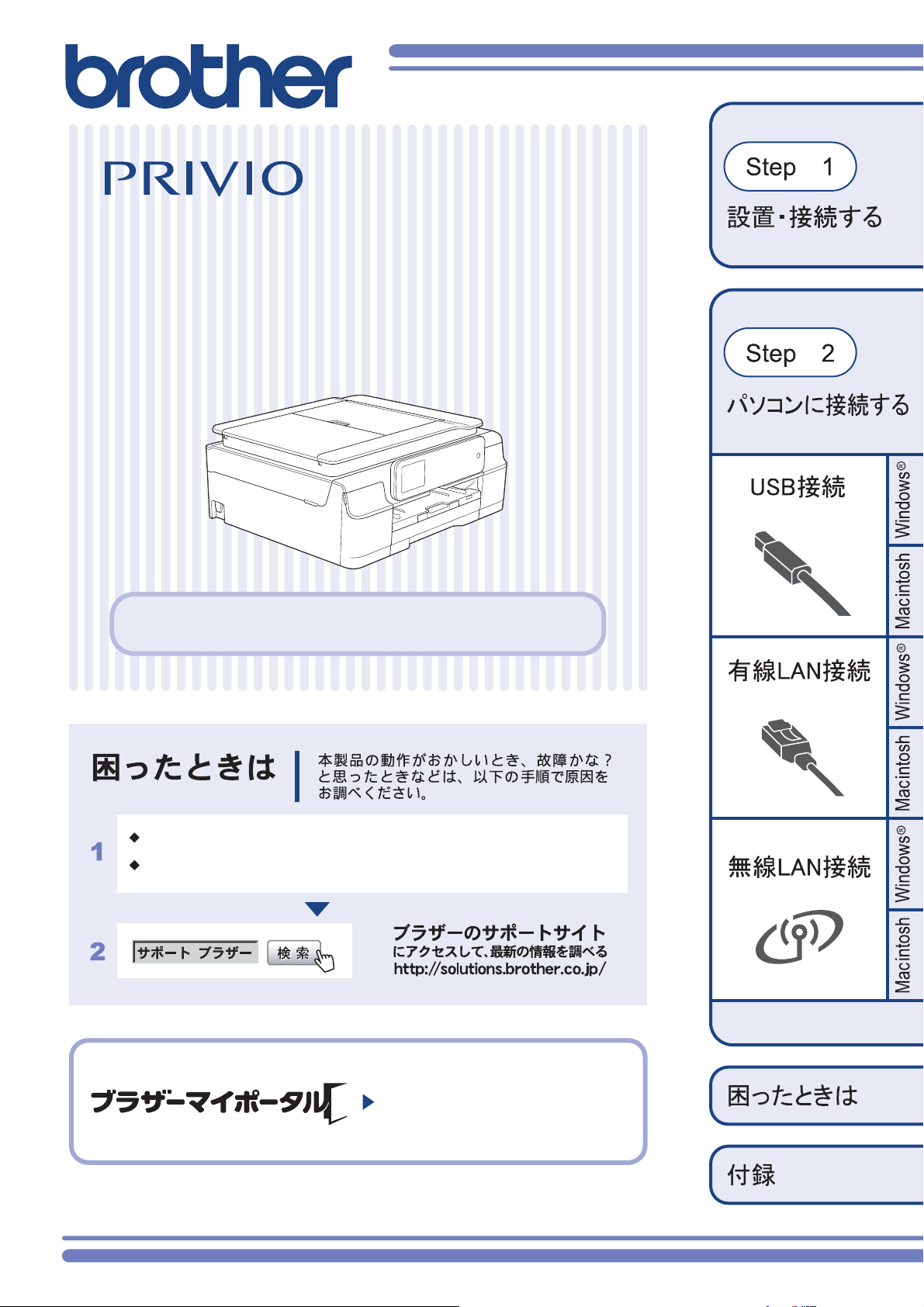
DCP-J552N
DCP-J752N
DCP-J952N-B/W
୭౾΄ͼΡ
୭౾
ȶξȜΎȜΒ΄ͼΡ!ܖུ༎ȷ။ȃ
༆ξȜΎȜΒ΄ͼΡġܖུ༎ġలķડȶȷ
ུȶࣾȷ
ϋρͼϋξȜΎȜഴۑȃ
https://myportal.brother.co.jp/
ഴȂୋ١ഐঀဥૂ༭்එȃ
ུୋฃષȂ୍ȃ
ུಕփȂ৾ࡉȃ
Page 2
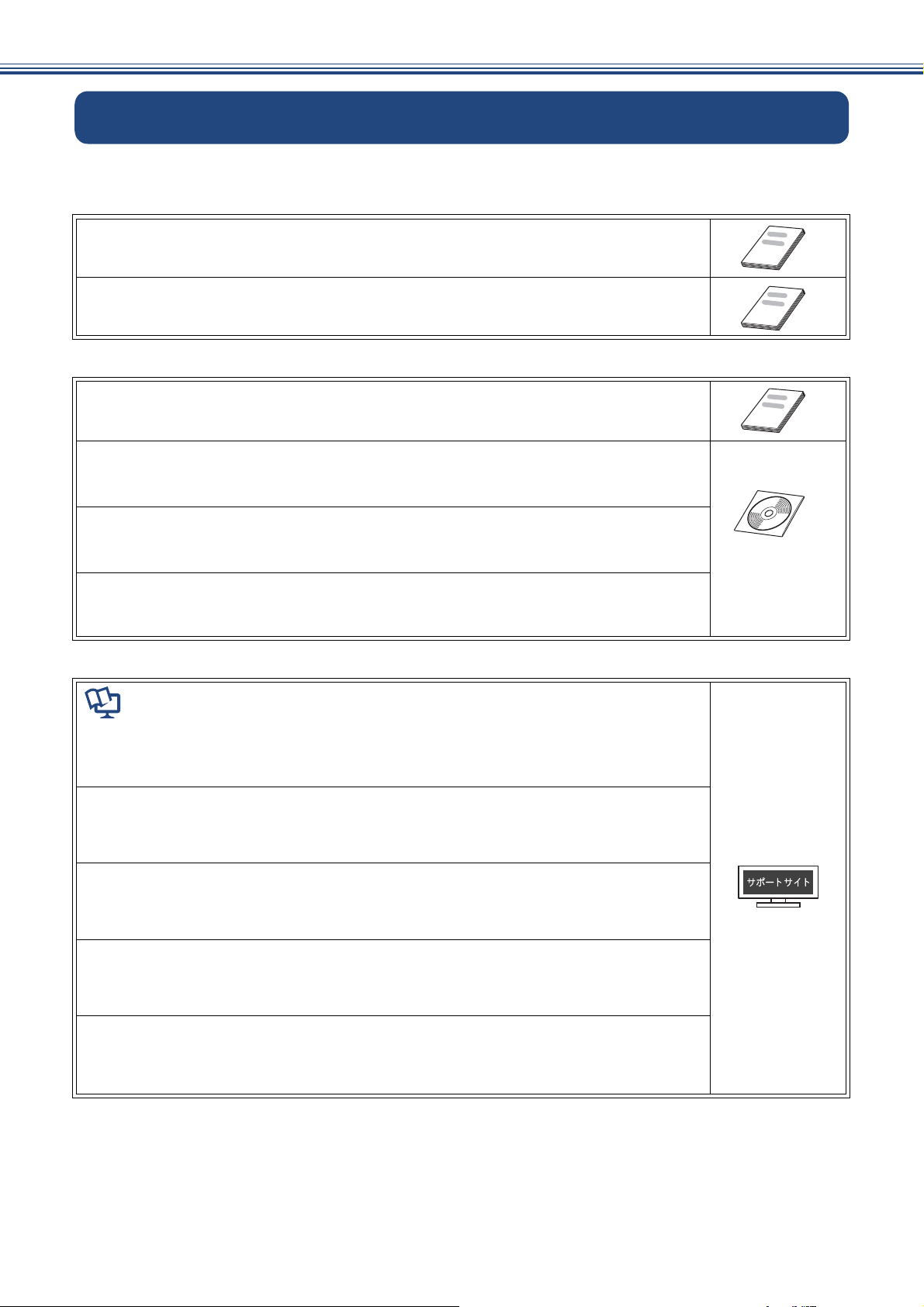
マニュアルの構成
本製品には次のマニュアルが用意されています。目的に応じて各マニュアルをご活用ください。
■ はじめにお読みください
1. 安全にお使いいただくために(冊子)
本製品を使用する上での注意事項や守っていただきたいことを記載しています。
ັ௺
2. かんたん設置ガイド(冊子)
本製品の設置・接続に関する手順を説明しています。
■ 用途に応じてお読みください
ັ௺
3. ユーザーズガイド 基本編(冊子)
本製品の基本的な使いかたと、困ったときの対処方法について詳しく説明しています。
ັ௺
4. ユーザーズガイド 応用編(PDF 形式)
基本編で使いかたを説明していない機能について詳しく説明しています。本製品が持つ
便利で楽しい機能を最大限に使いこなしてください。
5. ユーザーズガイド パソコン活用編(PDF 形式)
本製品をパソコンとつないでプリンターやスキャナーとして使うときの操作方法や、付
属の各種アプリケーションについて詳しく説明しています。
6. ユーザーズガイド ネットワーク編(PDF 形式)
本製品を手動でネットワークに接続するときの設定方法や、ネットワークに関して困っ
たときの対処方法を説明しています。
CD-ROM内のユーザー
ズガイドの見かた
⇒ 67 ページ
ັ௺
■ サポートサイト(ブラザーソリューションセンター)からダウンロードしてご利用ください
画面で見るマニュアル(HTML 形式)
上記のうち、3 ~ 6 のマニュアルを一体化して、パソコンの画面上で見られるようにし
たマニュアルです。参照先が書かれたところをクリックするとその掲載箇所に直接飛ぶ
ため、冊子のページをめくったり別のガイドで探したりすることなく、知りたい情報を
すぐに確認することができます。
クラウド接続ガイド(PDF 形式)
パソコンを介さずに、本製品でスキャンしたデータを直接ウェブサービスにアップロード
する方法や、ウェブサービス上のデータを本製品で直接印刷する方法を説明しています。
AirPrint ガイド(PDF 形式)
iOS を搭載した携帯端末や、OS X v10.7.x 以降の Macintosh からデータを直接印刷する
方法を説明しています。
http://soluti ons.brother.co.jp/
Google クラウドプリントガイド(PDF 形式)
本製品に Google アカウント情報を登録し、Google クラウドプリントサービスを利用し
てデータを印刷する方法を説明しています。
モバイルプリント&スキャンガイド(PDF 形式)
Android™ や iOS を搭載した携帯端末からデータを印刷する方法や、本製品でスキャン
したデータを携帯端末に転送する方法を説明しています。
最新版のマニュアルは、サポートサイト(ブラザーソリューションセンター)からダウン
ロードできます。http://solutions.brother.co.jp/
2
Page 3
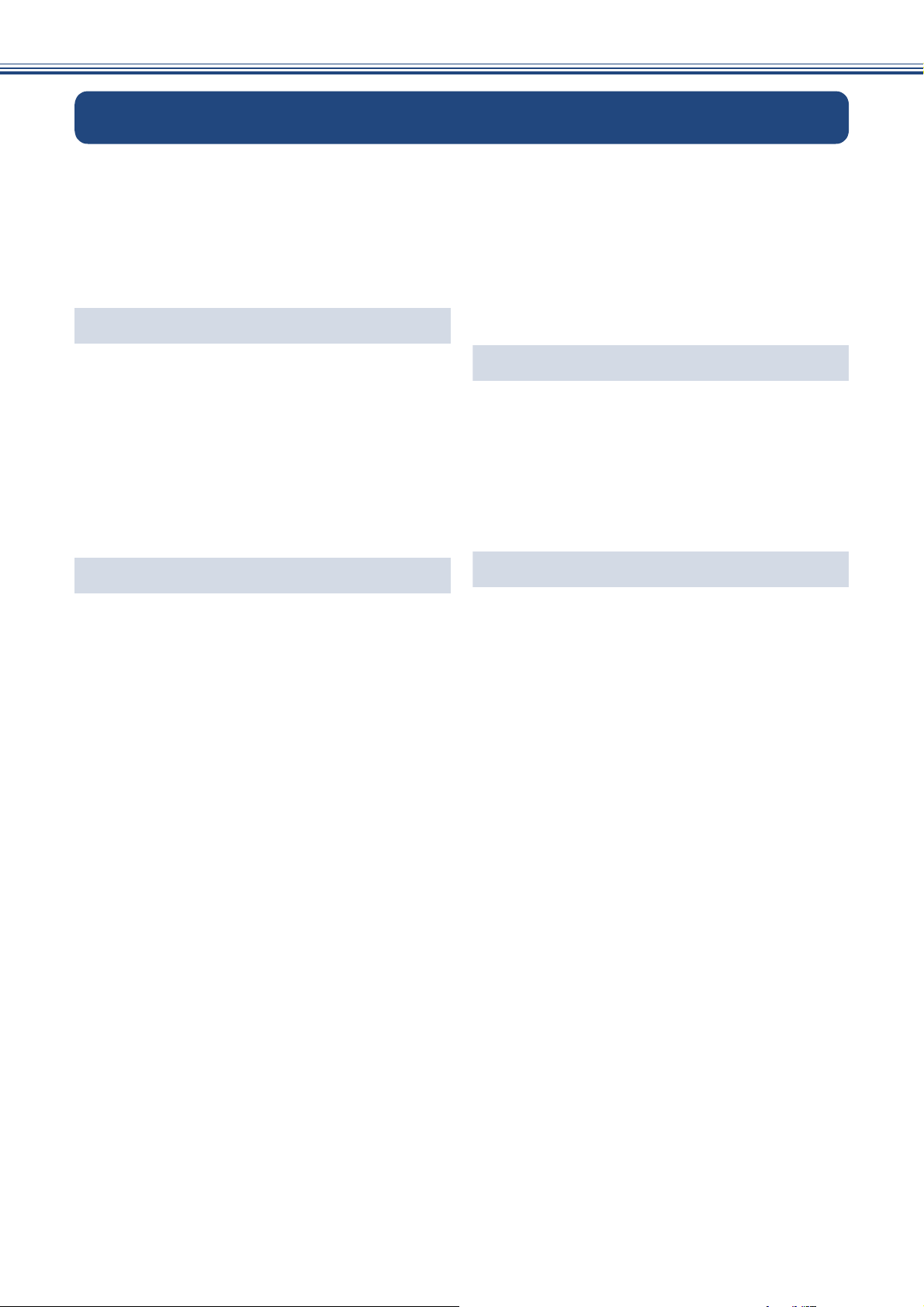
目次
マニュアルの構成 ........................................ 2
目次 .............................................................. 3
本書の見かた ............................................... 4
編集ならびに出版における通告 ................... 4
ソフトウェアは最新の状態でお使いいただく
ことをお勧めします ..................................... 4
Step1 設置・接続する ......................... 5
付属品の確認 ............................................... 5
付属品を確認する ...................................................5
設置する ....................................................... 6
保護部材を取り外す ................................................6
設置スペースを確認する ......................................... 6
インクカートリッジを取り付ける ............... 7
用紙をセットする ...................................... 10
印刷テストをする ...................................... 12
日付と時刻を設定する[時計セット] ........ 13
Step2 パソコンに接続する ................15
接続方法を選択する ................................... 15
USB 接続 ................................................... 16
ドライバーとソフトウェアをインストールする
(Windows
ドライバーとソフトウェアをインストールする
(Macintosh の場合) ..............................................20
有線 LAN 接続(DCP-J952N のみ) ........... 23
必要な機器とネットワーク環境を確認する ..........23
LAN ケーブルを接続する ......................................24
ドライバーとソフトウェアをインストールする
(Windows
ドライバーとソフトウェアをインストールする
(Macintosh の場合) ..............................................30
無線 LAN 接続 ............................................ 33
必要な機器と無線 LAN 環境について ...................33
無線 LAN の設定方法について ..............................34
付属の CD-ROM を使って無線 LAN の
自動設定をする(Windows
WPS/AOSS™ 機能を使って無線 LAN の
自動設定をする(Windows
の携帯電話 /Macintosh) ........................................ 38
操作パネルから無線 LAN の手動設定をする
(Macintosh/ スマートフォンなどの携帯電話 /
Windows
ドライバーとソフトウェアをインストールする
(Windows
ドライバーとソフトウェアをインストールする
(Macintosh の場合) ..............................................44
®
の場合) ..............................................16
®
の場合) ..............................................26
®
/Macintosh) .............36
®
/ スマートフォンなど
®
) ............................................................ 39
®
の場合) ..............................................40
ネットワーク設定の確認と初期化 ............. 47
ネットワーク設定リストを印刷する .................... 47
ネットワーク接続状態を確認する ....................... 47
ネットワーク設定を初期化する ........................... 48
その他のソフトウェアをインストールする
(Windows
BookScan&Whiteboard Suite/
ホームページぷりんと 2 をインストールする ..... 49
®
のみ) ....................................... 49
困ったときは ..........................................51
困ったときは(トラブル対処方法) ........... 51
無線 LAN アクセスポイントに接続できない ....... 51
インストール時、ネットワーク上に本製品が
見つからない ........................................................ 54
ネットワーク機器に問題がないか調べるには ..... 55
セキュリティーソフトウェアについて ................ 56
ネットワークの設定がうまくいかないときは ..... 57
付録 .........................................................61
用語集 ........................................................ 61
CD-ROM の内容 ........................................ 64
Windows® ............................................................. 64
Macintosh ............................................................. 65
使用環境 ..................................................... 66
この続きは… ............................................. 67
関連製品のご案内
innobella
消耗品
3
Page 4
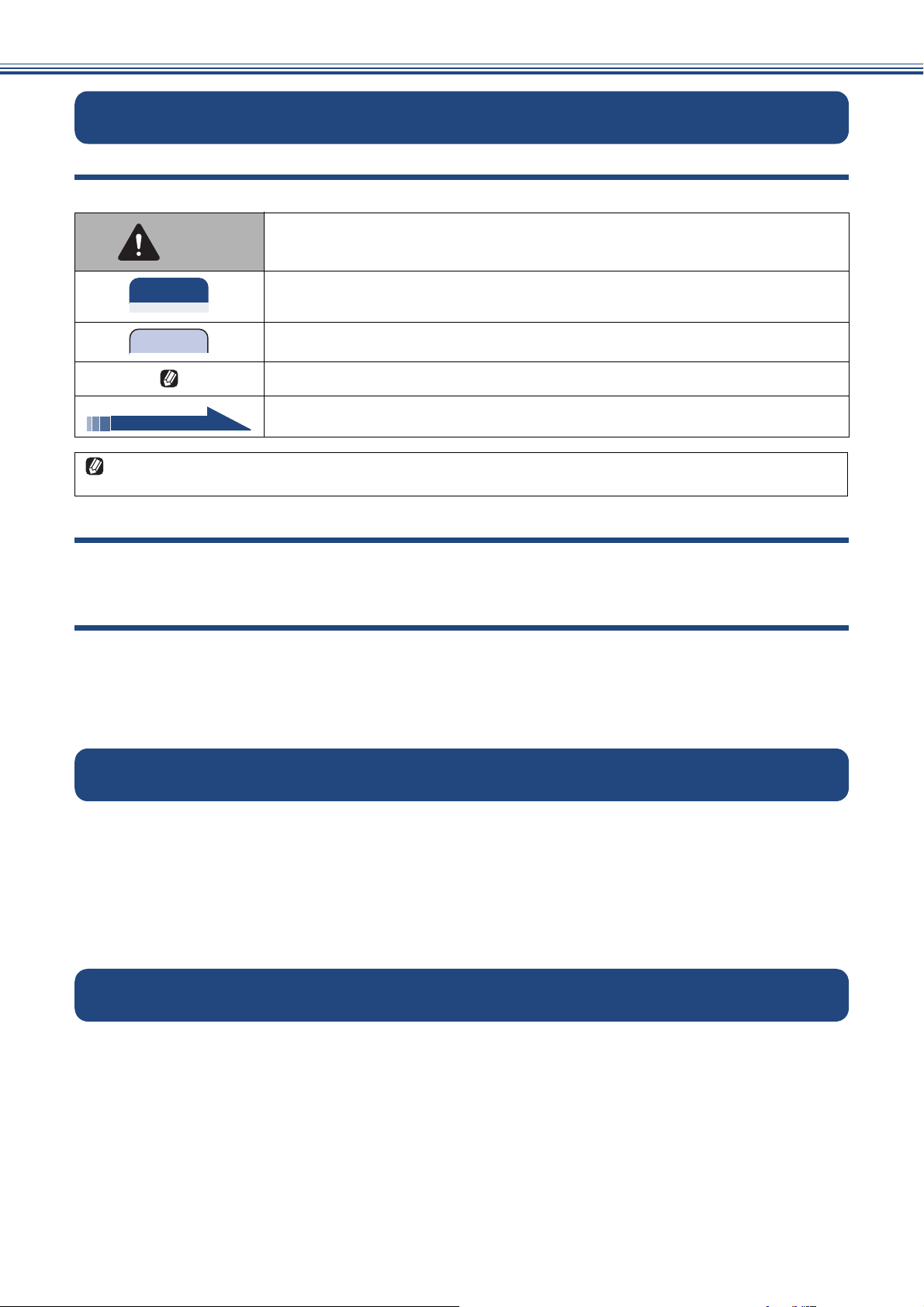
本書の見かた
重 要
お願い
本書で使用されている記号
本書では、下記の記号が使われています。
注意
本書に掲載されている画面は、Windows®の場合は Windows® 7、Macintosh の場合は OS X v10.7.x の画面を代表で使用していま
す。お使いの OS や環境またはモデルによって、実際の画面と異なることがあります。
誤った取り扱いをすると、人が傷害を負う可能性のある内容を示します。
この表示を無視して、誤った取り扱いをすると、物的損害の可能性がある内容を示していま
す。
お使いいただく上での注意事項、制限事項などを記載しています。
知っていると便利なことや、補足を記載しています。
本書内での参照先を記載しています。
本書で対象となる製品
本書は DCP-J552N、DCP-J752N、DCP-J952N を対象としています。お使いの製品の型番は操作パネル上に表記しています
ので、ご確認ください。
本書で使用されているイラスト
本書では本製品や操作パネルの説明に、DCP-J752N のイラストを代表して使用しています。
ただし、モデル限定のある機能については、該当製品のイラストを使用して説明します。
お使いのモデルによっては本書で使用している操作パネルのボタンとデザインが異なる場合があります。該当するボタンに
読み替えてください。
編集ならびに出版における通告
本マニュアルならびに本製品の仕様は予告なく変更されることがあります。
ブラザー工業株式会社は、本マニュアルに掲載された仕様ならびに資料を予告なしに変更する権利を有します。
また提示されている資料に依拠したため生じた損害(間接的損害を含む)に対しては、出版物に含まれる誤植そ
の他の誤りを含め、一切の責任を負いません。
©2013 Brother Industries, Ltd. All rights reserved.
ソフトウェアは最新の状態でお使いいただくことをお勧めします
弊社ではソフトウェアの改善を継続的に行なっております。
最新のドライバーに入れ替えると、パソコンの新しい OS に対応したり、印刷やスキャンなどの際のトラブルを
解決できることがあります。また、本体のトラブルは、ファームウェア(本体ソフトウェア)を新しくすること
で解決できることがあります。
最新のドライバーやファームウェアは、弊社サポートサイト(ブラザーソリューションセンター)からダウン
ロードしてください。ダウンロードやインストールの手順についても、サポートサイトに掲載されています。
http://solutions.brother.co.jp/
ダウンロードを始める前に、別冊のユーザーズガイド 基本編 「最新のドライバーやファームウェアをサポート
サイトからダウンロードして使うときは」をご覧ください。
4
Page 5
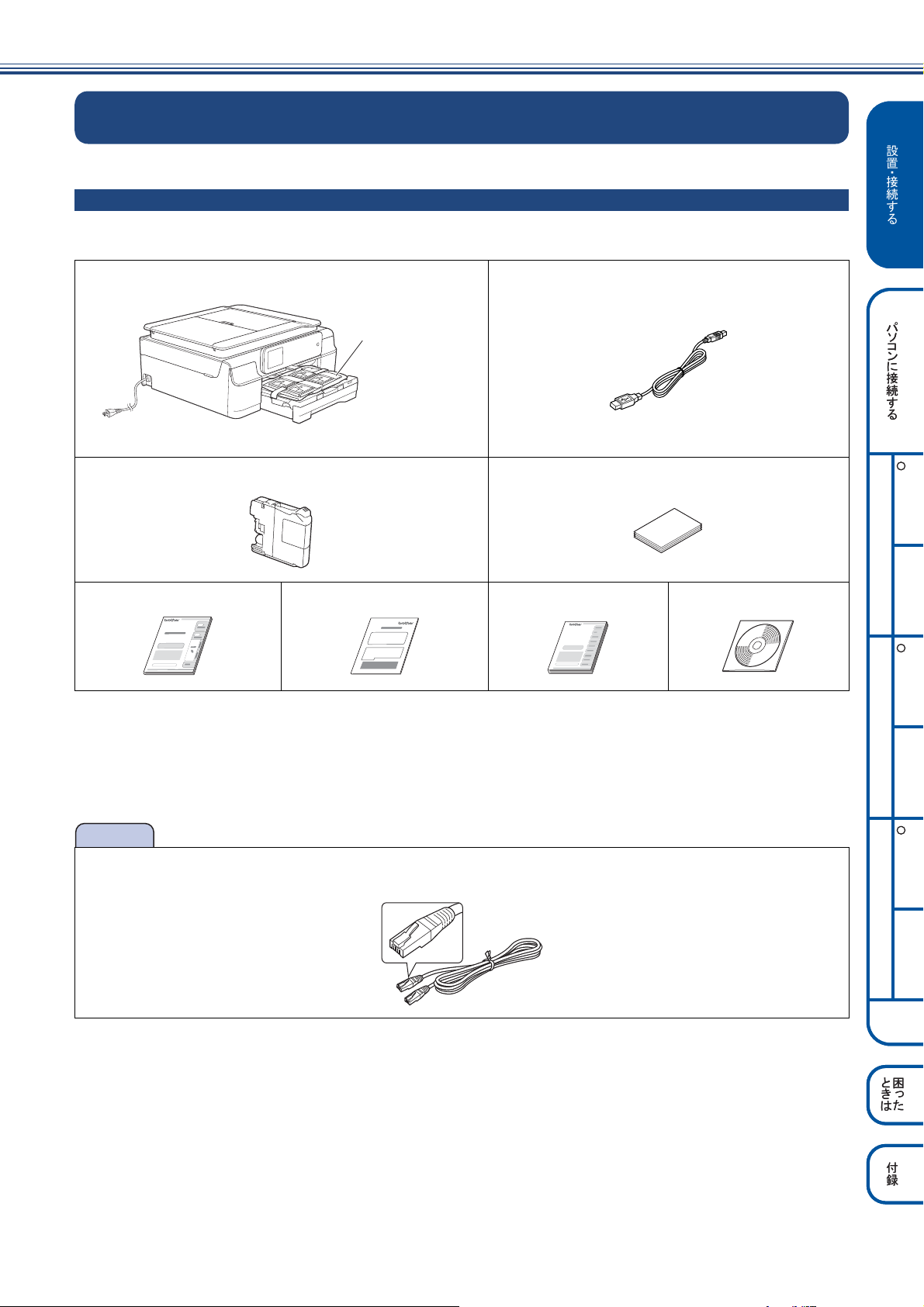
⸳⟎丵 ធ⛯䶦䷗
丐䷼䷲ 丱 䶷 ធ⛯䶦䷗
✢㪣㪘㪥ធ⛯ 㪬㪪㪙ធ⛯
Windows
R
MacintoshWindows
R
Macintosh
ή✢㪣㪘㪥ធ⛯
Windows
R
Macintosh
ઃ㍳
࿎䶯 䶫
䶴䶚䶻
Step1 設置・接続する
⸳⟎丵 ធ⛯䶦䷗
丐䷼䷲ 丱 䶷 ធ⛯䶦䷗
✢㪣㪘㪥ធ⛯ 㪬㪪㪙ធ⛯
Windows
R
MacintoshWindows
R
Macintosh
ή✢㪣㪘㪥ធ⛯
Windows
R
Macintosh
ઃ㍳
࿎䶯 䶫
䶴䶚䶻
スターターインク
カートリッジ
お願い
設置・接続するStep1設置・接続する
1
付属品の確認
付属品を確認する
不備な点がございましたら、お買い上げの販売店または「ブラザーコールセンター(お客様相談窓口)」にご連
絡ください。
本体 USB ケーブル
スターターインクカートリッジ(4 個)
かんたん設置ガイド(本書) 安全にお使いいただくために ユーザーズガイド 基本編
*1
L 判記録紙(光沢紙)
CD-ROM
*2
*1
*2
(http://solutions.brother.co.jp/)をご覧ください。ただし、一部のソフトウェアは付属のCD-ROM にしか収録されていません。
■ DCP-J952N は、LAN ケーブルを使用してネットワーク環境に接続できます。LAN ケーブルは同梱されておりません。
お買い上げ後はじめてインクカートリッジを取り付けるときは、製品に同梱されているスターターインクカートリッジを
必ずご使用ください。
パソコンに CD-ROM ドライブが搭載されていない場合や、付属の CD-ROM に対応 OS のドライバーが収録されていない
場合、ユーザーズガイドやソフトウェアをダウンロードしたい場合は、サポートサイト(ブラザーソリューションセンター)
LAN 環境でお使いになる場合は、カテゴリー 5(100BASE-TX 用)以上のストレートケーブルをお買い求めください。
5
Page 6
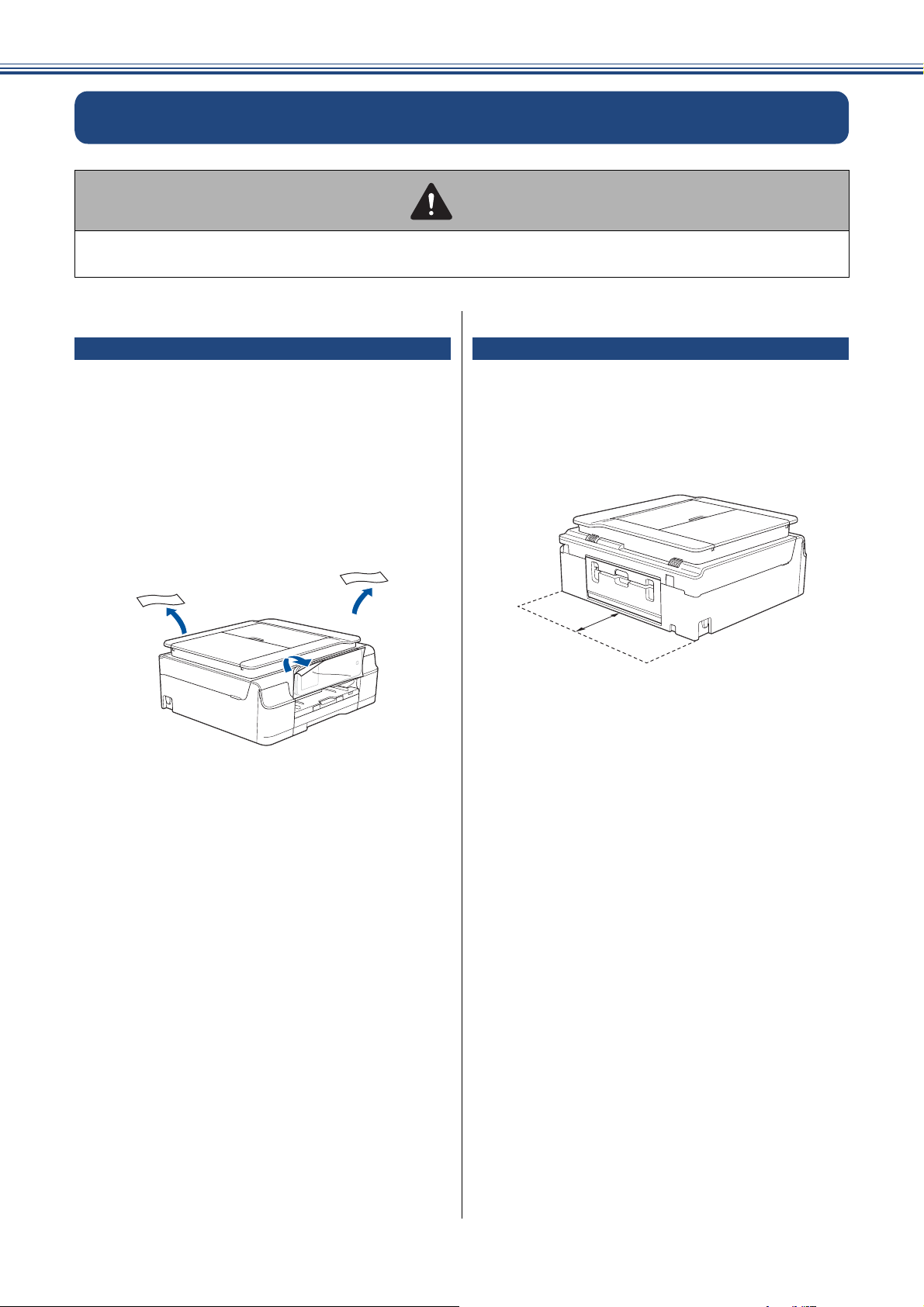
2
設置する
注意
● 本製品を運んだり持ち上げたりする際は、必ず本製品の底面を持ってください。本体カバーや紙づまり解
除カバーを持つと、手から滑り落ち、落下の原因となります。
保護部材を取り外す
製品を取り出したら、テープや保護部材を取り外します。梱
包用の箱や保護部材は輸送のときに使用しますので、廃棄せ
ずに保管してください。
a
b
本製品から輸送用の保護部材や梱包材を
取り除く
本製品を固定しているテープやフィルム、
操作パネルの保護フィルムをすべて剥が
す
設置スペースを確認する
本製品を設置するときは、まわりに適切なスペースを確保し
てください。
(DCP-J952N のみ)レーベルプリントの際、ディスクトレイ
(CD/DVD/BD 専用トレイ)が本体の背面に突き出るため、背
面側には必ず、10cm 以上のスペースが必要です。
IJıŤŮ
6
Page 7

⸳⟎丵 ធ⛯䶦䷗
丐䷼䷲ 丱 䶷 ធ⛯䶦䷗
✢㪣㪘㪥ធ⛯ 㪬㪪㪙ធ⛯
Windows
R
MacintoshWindows
R
Macintosh
ή✢㪣㪘㪥ធ⛯
Windows
R
Macintosh
ઃ㍳
࿎䶯 䶫
䶴䶚䶻
3
重 要
お願い
1
1
インクカートリッジを取り付ける
注意
● 誤ってインクが目に入ってしまったときは、すぐに水で洗い流してください。インクが皮膚に付着したと
きは、すぐに水や石けんで洗い流してください。もし、炎症などの症状があらわれた場合は、医師にご相
談ください。
■ ご使用にならないときでも、電源プラグはコンセントから抜かずに、電源ボタン( )を押して電源をオフにして
ください。本製品は印刷品質を保つため、定期的にヘッドクリーニングを自動で行います。そのため、電源プラグを抜
かないでください。
本製品は、プリントヘッドのノズルの目詰まりを防ぐために、自動的にプリントヘッドをクリーニングします。そのため、印刷を
していなくてもインクが消費されます。
a
電源プラグをコンセントに差し込む
c
インクカバー を開く
1
b
画面の表示を確認する
画面には【インクカートリッジがありません】と表
示されています。
操作パネルを持ち上げて、角度を調整できます。
角度を調整するときは、パネル上のボタンを触ら
ないように、操作パネルの端を持ちます。
1
d
インク挿入口にセットされているオレン
ジ色の保護部材 を取り出す
■ 保護部材は輸送のときに使用しますので、廃棄せずに
保管してください。
1
1
7
Page 8
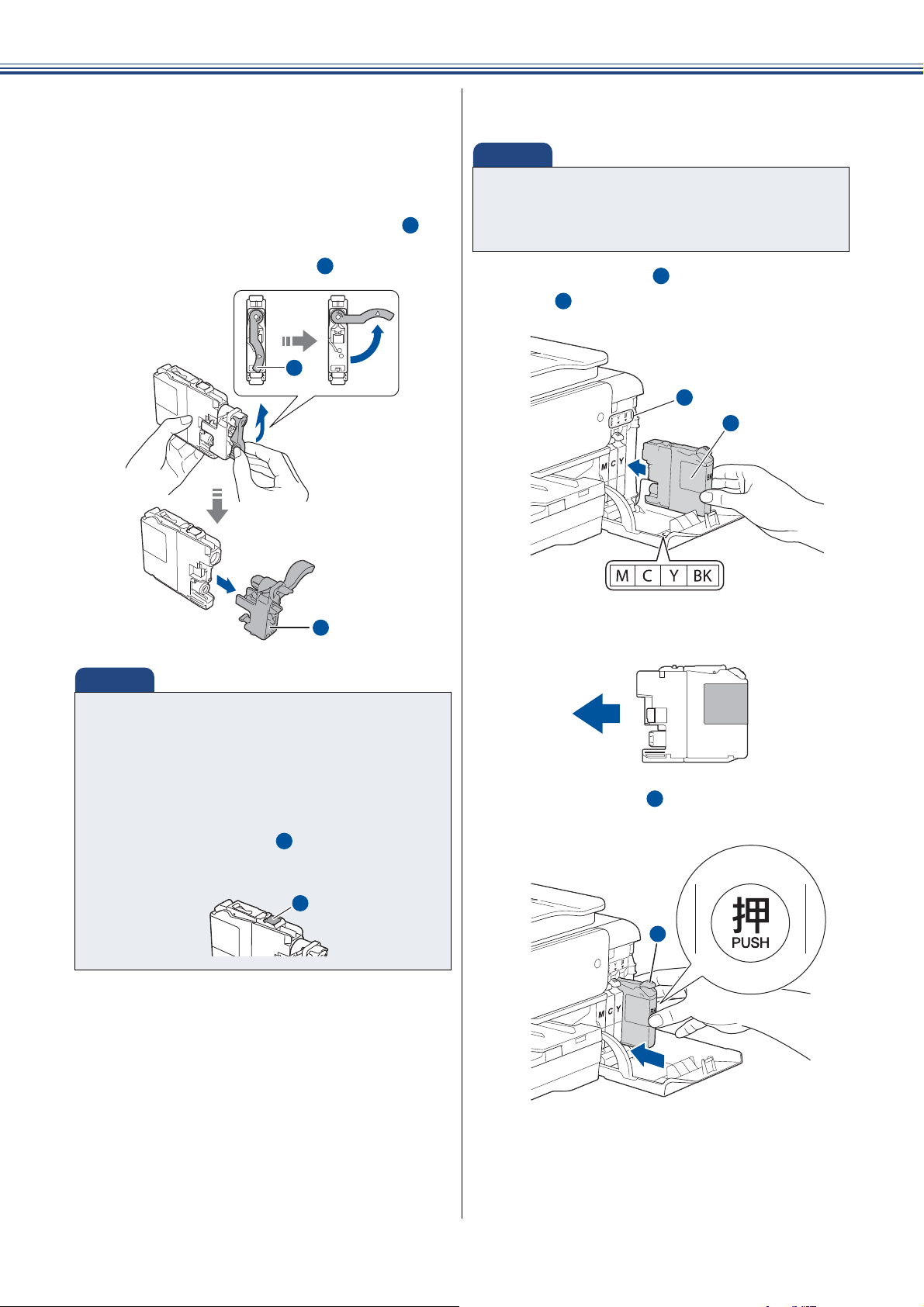
e
重 要
1
2
1
2
1
重 要
1
2
1
f
インクカートリッジを準備する
付属のスターターインクカートリッジを開封します。
お買い上げ後はじめてインクカートリッジを取り付
けるときは、必ずスターターインクカートリッジを
ご使用ください。
インクカートリッジの緑色の取っ手 を
1
反時計回りに回転させて封印を開放し、
オレンジ色の保護カバー を引き抜く
2
g
インクカートリッジを取り付ける
■ インクカートリッジは色によってセットする位置が決
められています。間違った位置にセットするとエラー
になり印刷できません。表示に従って正しい位置に
セットしてください。
本体の色表示ラベル と、インクカートリッジのラ
2
ベル の色を合わせてください。
1
1
2
■ インクカートリッジを分解しないでください。インク
漏れの原因になります。
■ インクカートリッジを振らないでください。印刷品質
が悪くなることがあります。
■ インクが服に付着したときは、すぐに水や石けんで洗
い流してください。インクが服に染まって落ちにくく
なることがあります。
■ インクカートリッジの基板 に触れないでください。
本製品がインクカートリッジを検知できなくなる恐れ
があります。
1
1
h
インクカートリッジのラベルに、挿入方向を示す矢
印とインク色が印刷されています。
リリースレバー が上がるまで、「押」の
1
部分を押し込む
1
8
Page 9
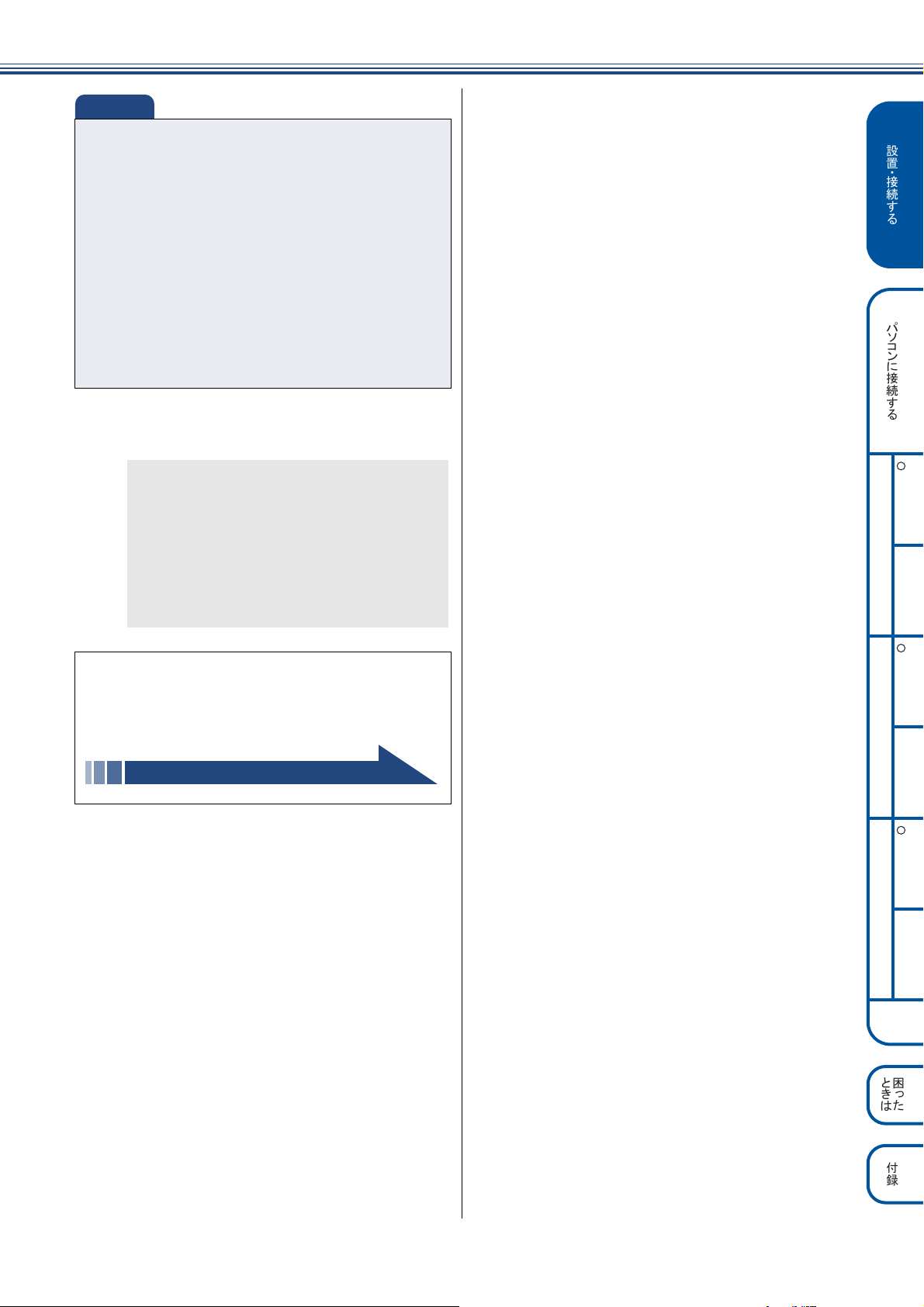
⸳⟎丵 ធ⛯䶦䷗
丐䷼䷲ 丱 䶷 ធ⛯䶦䷗
✢㪣㪘㪥ធ⛯ 㪬㪪㪙ធ⛯
Windows
R
MacintoshWindows
R
Macintosh
ή✢㪣㪘㪥ធ⛯
Windows
R
Macintosh
ઃ㍳
࿎䶯 䶫
䶴䶚䶻
重 要
■ インクカートリッジの取り付け、取り外しを繰り返さ
ないでください。インクカートリッジからインクが漏
れることがあります。
■ 開封したインクカートリッジは、6ヶ月以内に使い切っ
てください。未開封の場合でも、パッケージに記載さ
れた有効期限以内に使用してください。(6ヶ月を超え
てのご使用は、水分が蒸発しインクの粘度が高まるた
め、吐出不良の恐れがあります。)
■ 純正以外のインクを使用したことによる不具合は、本
製品が保証期間内であっても有償修理となります。
■ インクを補充して使うことは、プリントヘッドの目詰ま
りや、プリントヘッドの故障の原因となる恐れがありま
す。また、インクの補充に起因して発生した故障は、本
製品が保証期間内であっても有償修理となります。
i
インクカバーを閉じる
自動的に約 4 分間、プリントヘッドのクリーニン
グが行われます。
クリーニングを行う音がしますが、異常ではあり
ませんので、電源を切らないでください。
【インクカートリッジがありません】と表示され
た場合は、インクカートリッジが正しくセットさ
れていません。手順
0g
または
0h
に戻り、イ
ンクカートリッジをセットし直してください。
プリントヘッドのクリーニングが終わると、
【記録紙をセットして[OK]を押してください】
と表示されます。
記録紙トレイに記録紙をセットします。
用紙をセットする(10 ページ)
9
Page 10
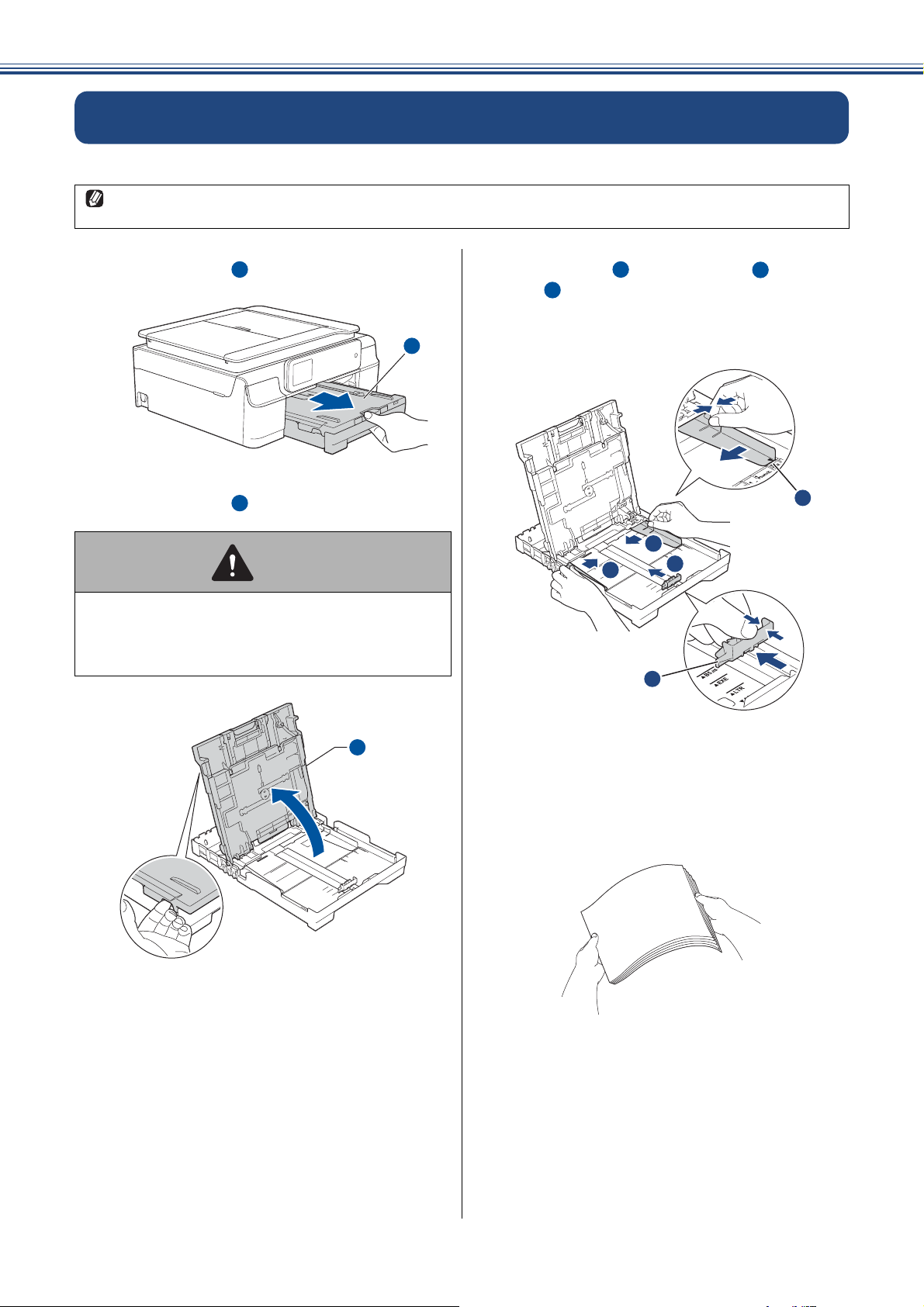
4
1
1
1
122
3
൲
൲
「印刷テスト」を行うために、記録紙トレイにお手持ちの記録紙(A4)をセットします。
用紙をセットする
記録紙トレイには、A4 サイズの紙を約 100 枚までセットできます。セットできる記録紙の詳細については、下記をご覧ください。
⇒ユーザーズガイド 基本編「記録紙のセット」
a
b
記録紙トレイ を引き出す
トレイカバー を開く
1
1
1
注意
● トレイカバーが倒れて、指をはさまないようにご
注意ください。
● トレイカバーが倒れないよう、平らな場所で行っ
てください。
c
幅のガイド と長さのガイド の△の目
3
印 を、記録紙サイズの目盛りに合わせ
1
る
幅のガイドは両手で動かしてください。
൲
൲
3
1
1
2
൲
൲
3
d
記録紙をさばく
記録紙がカールしていないこと、しわがないことを
確認してください。
記録紙がカールしていたり、しわがあると紙づまり
の原因になります。
10
Page 11
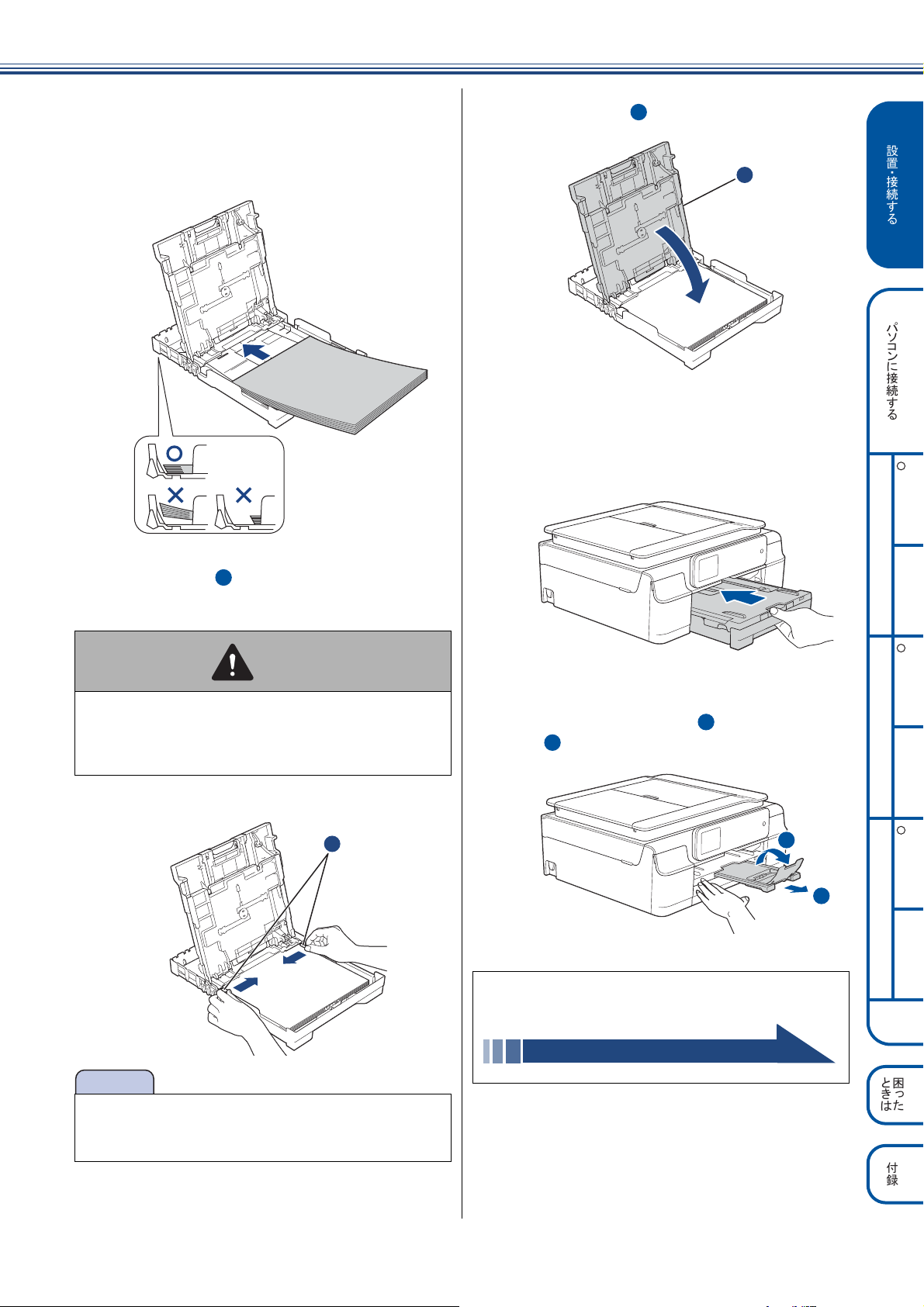
⸳⟎丵 ធ⛯䶦䷗
丐䷼䷲ 丱 䶷 ធ⛯䶦䷗
✢㪣㪘㪥ធ⛯ 㪬㪪㪙ធ⛯
Windows
R
MacintoshWindows
R
Macintosh
ή✢㪣㪘㪥ធ⛯
Windows
R
Macintosh
ઃ㍳
࿎䶯 䶫
䶴䶚䶻
e
お願い
1
1
1
2
印刷したい面を下にして、記録紙の上端
から先にセットする
記録紙は、強く押し込まないでください。
用紙先端が傷ついたり、装置内に入り込んでしまう
ことがあります。
g
トレイカバー を閉める
1
1
f
幅のガイド を、記録紙にぴったりと合
1
わせる
注意
● トレイカバーが倒れて、指をはさまないようにご
注意ください。
● トレイカバーが倒れないよう、平らな場所で行っ
てください。
幅のガイドは両手で動かしてください。
1
h
i
記録紙トレイを元に戻す
記録紙トレイをゆっくりと確実に本製品に戻します。
トレイを勢いよく押し込むと、紙づまりの原因にな
ります。
記録紙トレイに手をそえ、記録紙ストッ
パーを確実に引き出し 、フラップを開
2
く
1
2
1
記録紙トレイに記録紙をセットできたら、印刷
テストに進みます。
印刷テストをする(12 ページ)
■ 幅と長さのガイドで記録紙を強くはさみつけないでく
ださい。記録紙が浮いたり、傾いたりしてうまく給紙
されない場合があります。
11
Page 12
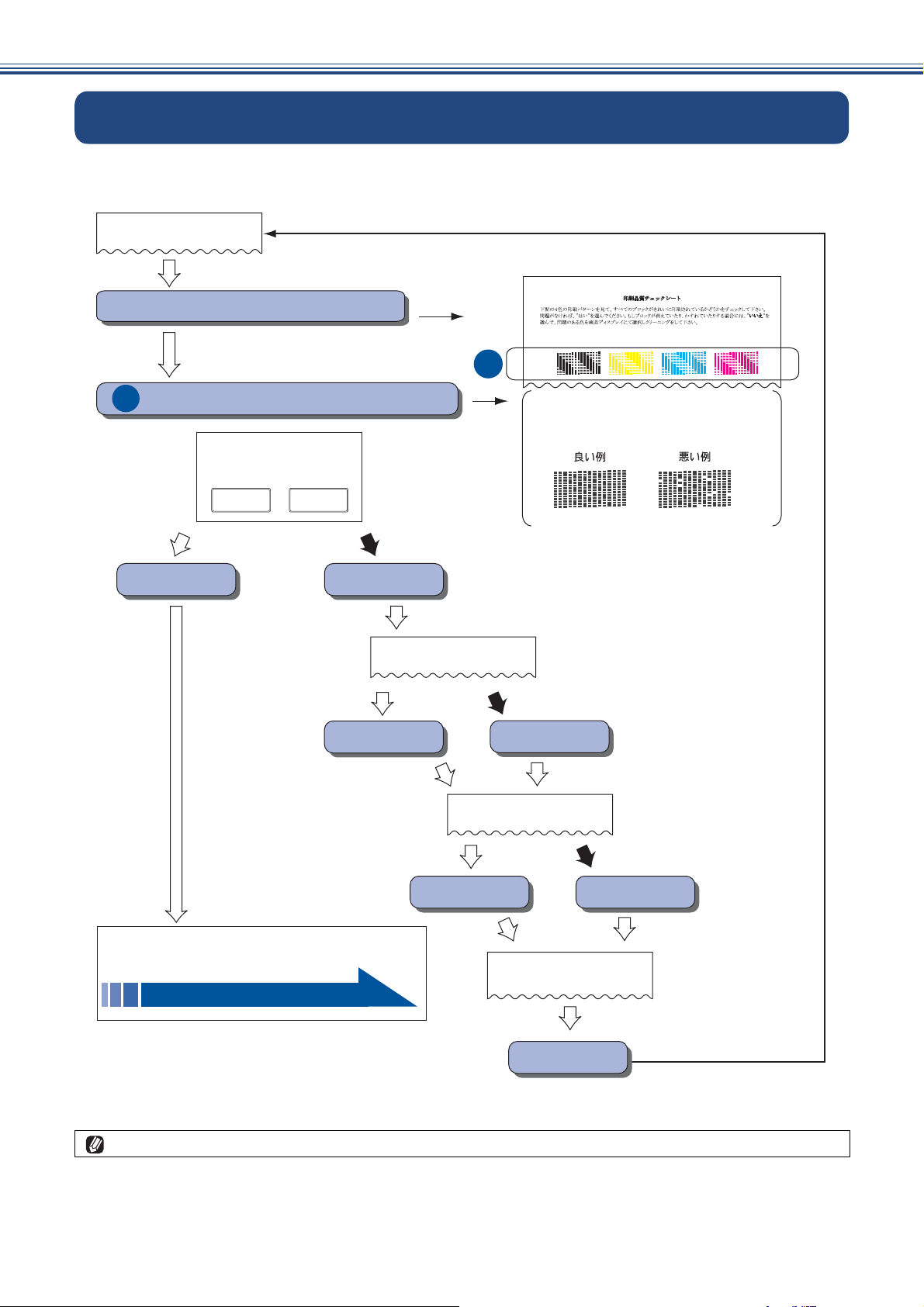
5
日付と時刻を設定する[時計セット](13 ページ)
時計をセットします。
印刷テストをする
画面には【記録紙をセットして[OK]を押してください】と表示されています。
以下の手順に従って、印刷品質のチェックを行います。
ܱঞΓΛΠȮŐŌȯ؋
ȺŐŌȻ؋
ȶ֣ৗΙͿΛ·ΏȜΠȷ֣ȃ
ġġġġĵ֣ΩΗȜϋΙͿΛ·
ł
֣ৗPL@
5֣ΩΗȜϋࡉ!
ήυΛ·֣
ΙͿΛ·
ĵ
ၻાࣣ
IJ
՛ાࣣ
ȺȻ؋ ȺȻ؋
֚ഽȶ֣ৗΙͿΛ·ΏȜΠȷ֣ږȃ
ł
ήρΛ·ȪࣱȫȂͼυȜȪؕȫȂΏͺϋ
ȪȫȂζΔϋΗȪȫĵ
ΙͿΛ·ȃ
ήρΛ·PL@
クリーニングを繰り返しても印刷品質が悪い場合は、3~5時間放置したあとで、再度「印刷品質チェックシート」を印刷してみてください。
ၻાࣣ ՛ાࣣ
ȺȻ؋ ȺȻ؋
ρȜPL@
ၻાࣣ ՛ાࣣ
ȺȻ؋ ȺȻ؋
·ςȜΣϋΈٳই@
ȮŐŌȯ؋
ȺŐŌȻ؋
·ςȜΣϋΈٳইȃ
ȂήρΛ·ȂρȜ
ȺȻ؋ાࣣȂ
·ςȜΣϋΈ࣐ȃ
12
Page 13
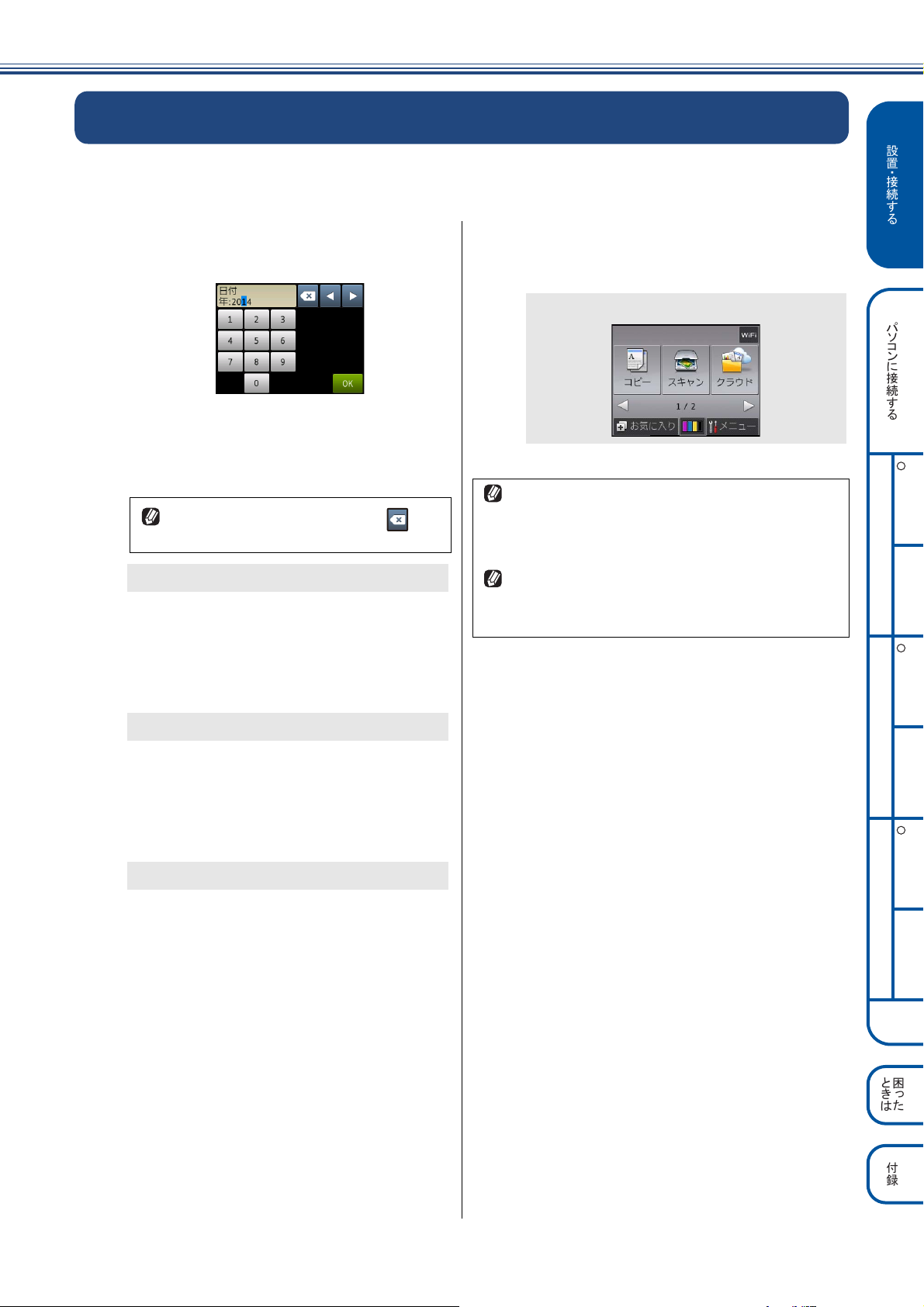
⸳⟎丵 ធ⛯䶦䷗
丐䷼䷲ 丱 䶷 ធ⛯䶦䷗
✢㪣㪘㪥ធ⛯ 㪬㪪㪙ធ⛯
Windows
R
MacintoshWindows
R
Macintosh
ή✢㪣㪘㪥ធ⛯
Windows
R
Macintosh
ઃ㍳
࿎䶯 䶫
䶴䶚䶻
6
日付と時刻を設定する[時計セット]
現在の日付と時刻を合わせます。この日付と時刻は、本製品が自動メンテナンスを行うときに使用されます。(待
ち受け画面には、日時は表示されません。)
a
b
c
以下の画面が表示されていることを確認
する
画面に表示されているテンキーで西暦の
下 2 桁を押し、【OK】を押す
2014 年の場合は、【1】【4】と押します。
日付や時刻を間違って入力したときは、 を押
すと、入力し直すことができます。
月の入力画面が表示されます。
画面に表示されているテンキーで月を2桁
で押し、【OK】を押す
1 月の場合は、【0】【1】と押します。
f
パソコンと接続する場合のメッセージを
確認して【OK】を押す
設定が終わり、待ち受け画面が表示されます。
時間の経過により、設定した時刻に誤差が生じてきます。
また、長期間電源プラグを抜いたままでいると、お買い上
げ時の設定に戻ります。時計は、定期的に設定し直すこと
をお勧めします。
⇒ユーザーズガイド 基本編「日付と時刻を設定する」
現在の日付と時刻を確認する場合は、設定内容リストを印
刷してください。
⇒ユーザーズガイド 基本編「本製品の設定内容や機能を確
認する」
d
e
日付の入力画面が表示されます。
画面に表示されているテンキーで日付を 2
桁で押し、【OK】を押す
21 日の場合は、【2】【1】と押します。
時刻の入力画面が表示されます。
画面に表示されているテンキーで時刻を
24 時間制(4 桁)で押し、【OK】を押す
午後 0 時 45 分の場合は、【1】【2】【4】【5】と押します。
13
Page 14
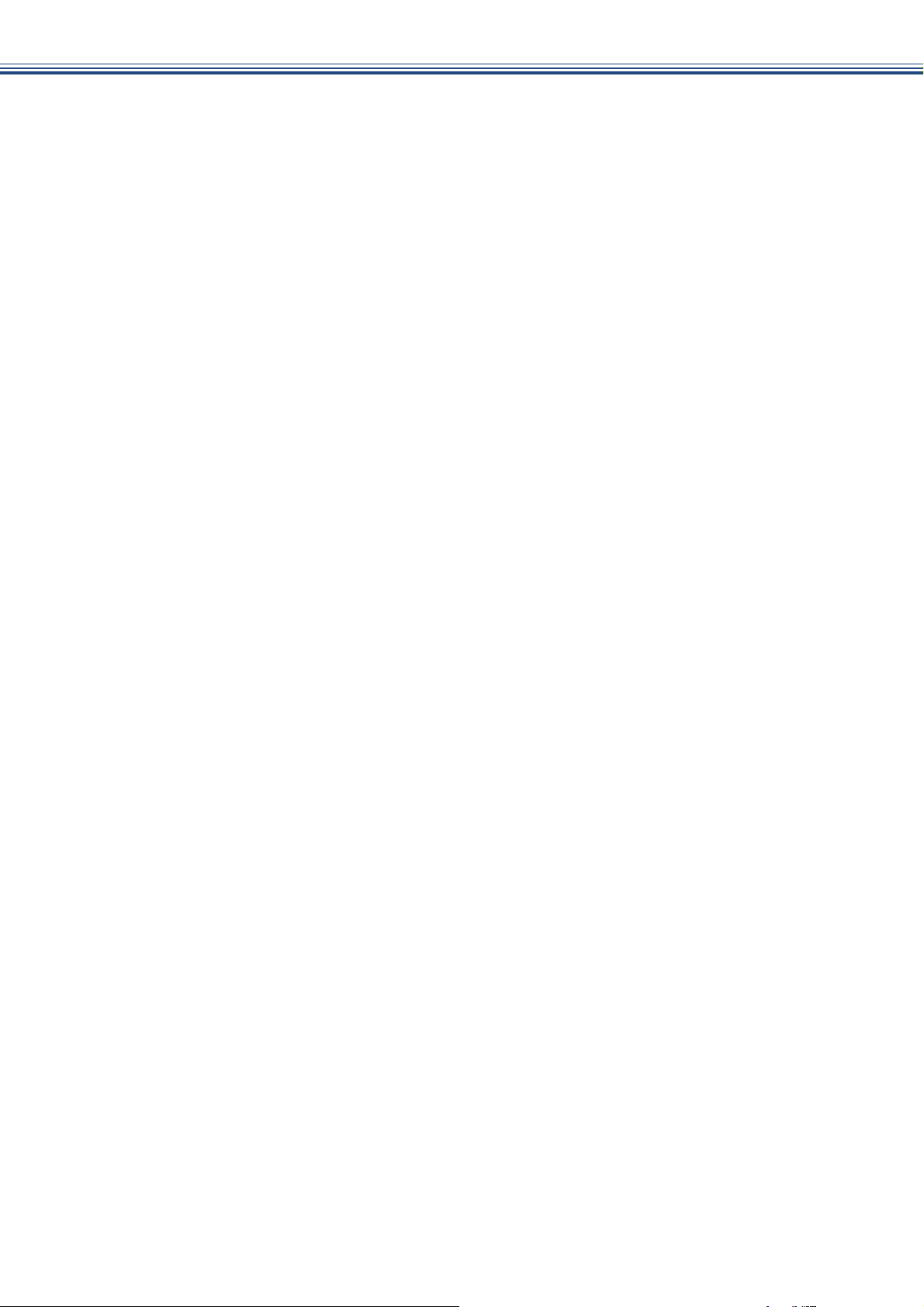
Memo
14
Page 15
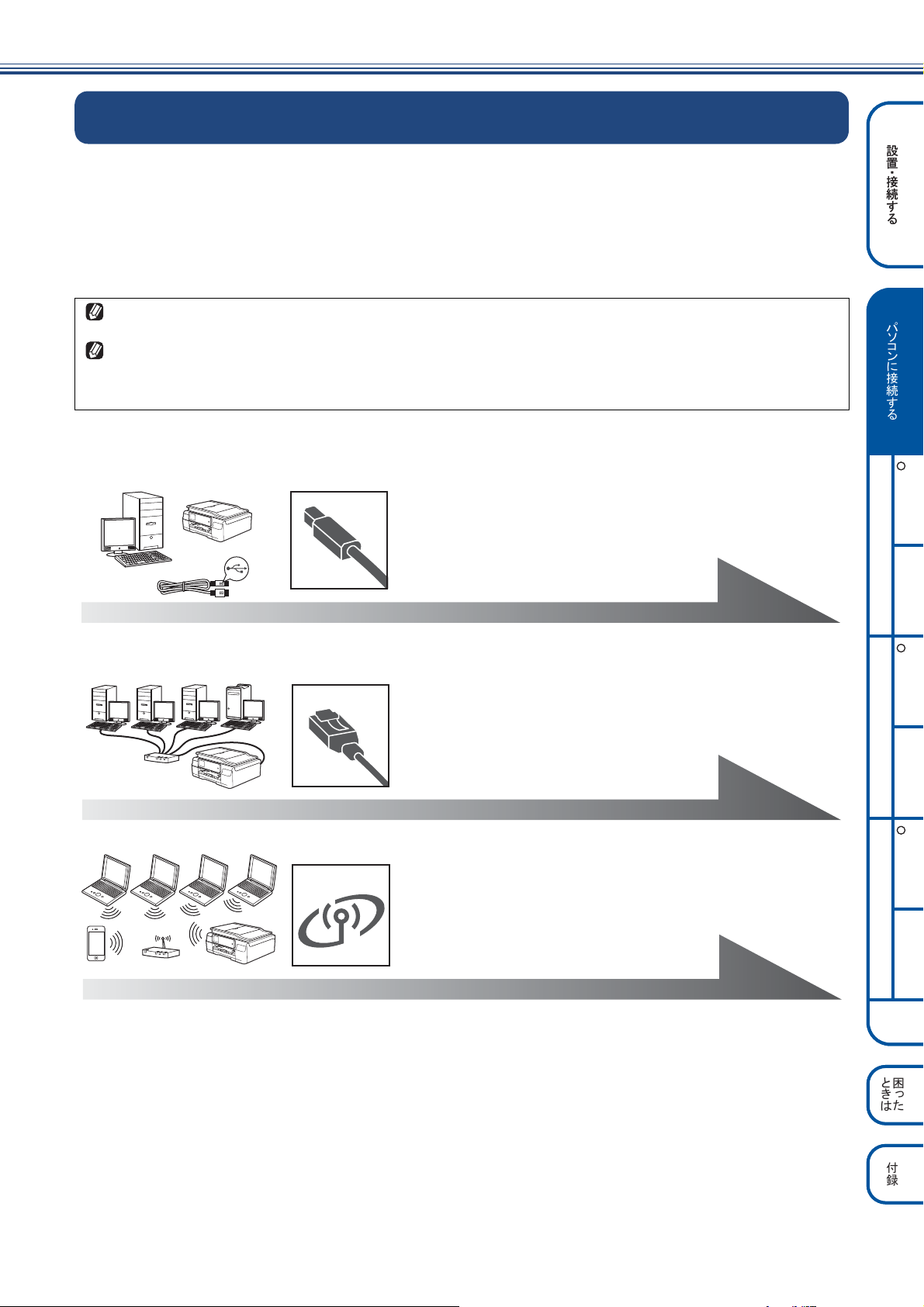
Step2 パソコンに接続する
⸳⟎丵 ធ⛯䶦䷗
丐䷼䷲ 丱 䶷 ធ⛯䶦䷗
✢㪣㪘㪥ធ⛯ 㪬㪪㪙ធ⛯
Windows
R
MacintoshWindows
R
Macintosh
ή✢㪣㪘㪥ធ⛯
Windows
R
Macintosh
ઃ㍳
࿎䶯 䶫
䶴䶚䶻
⸳⟎丵 ធ⛯䶦䷗
丐䷼䷲ 丱 䶷 ធ⛯䶦䷗
✢㪣㪘㪥ធ⛯ 㪬㪪㪙ធ⛯
Windows
R
MacintoshWindows
R
Macintosh
ή✢㪣㪘㪥ធ⛯
Windows
R
Macintosh
ઃ㍳
࿎䶯 䶫
䶴䶚䶻
USB ケーブルで接続する場合
パソコンに直接本製品をつなぎます。
Windows®の場合
16 ページへ進む
Macintosh
の場合
20 ページへ進む
LAN ケーブルで接続する場合
(DCP-J952N のみ)
ルーター・ハブなどに本製品を有線で
つなぎます。
23 ページへ進む
無線 LAN で接続する場合
無線 LAN アクセスポイントに本製品
を無線でつなぎます。
33 ページへ進む
パソコンに接続するStep2パソコンに接続する
接続方法を選択する
本製品をパソコンと接続してプリンターやスキャナーとして使用する場合は、ドライバーや付属のソフトウェア
などをインストールする必要があります。まず接続方法を選択してください。また、ソフトウェアをインストー
ルする前に、CD-ROM に収録されている内容と、パソコンの動作環境(⇒ 66 ページ「使用環境」)を確認して
ください。
本書は、次の OS での接続方法について説明しています。
Windows
Windows
®
XP Home Edition、Windows® XP Professional、Windows® XP Professional x64 Edition、Windows Vista®、
®
7、Windows® 8、Mac OS X v10.6.8、10.7.x、10.8.x
Windows Server®シリーズ、および対応 OS の最新ドライバーについては、サポートサイト(ブラザーソリューションセンター)
(http://solutions.brother.co.jp/)のダウンロードページをご覧ください。
CD-ROM ドライブをお持ちでない場合や、付属の CD-ROM に対応 OS のドライバーが収録されていない場合は、サポートサイト
(ブラザーソリューションセンター)(http://solutions.brother.co.jp/)から最新のドライバー、ソフトウェア、ユーザーズガイドをダ
ウンロードしてください。ただし、付属の CD-ROM にしか収録されていないソフトウェアがあります。CD-ROM ドライブをお持ちで
ない場合は、そのソフトウェアはご利用いただけません。
15
Page 16

USB 接続
お願い
お願い
ドライバーとソフトウェアをインストールする(Windows®の場合)
■ インストールをする前に、「Step1 設置・接続する」のすべての設定が完了していることをご確認ください。
■ 市販のセキュリティーソフトをお使いの場合は、インストールが正常に行われない可能性があります。インストールす
る前に、セキュリティーソフトを一時的に停止させておくことをお勧めします。
■ メモリーカードまたは USB フラッシュメモリーが本製品に差し込まれていないことをご確認ください。
■ 起動しているアプリケーションがある場合は、終了させてからインストールを始めてください。
DCP-J952N は、USB ケーブルと LAN ケーブルを同時につないでご使用になれます。その場合は、手順に従って両方のインストー
ルを行ってください。このとき、LAN ケーブルと USB ケーブルをまとめて積み上げ、本体内部の溝におさめてください。(コア付
きの USB ケーブルはご使用になれません。)
[インストール]をクリックする
■ ここではまだ USB ケーブルは接続しないでください。
c
a
b
パソコンの電源を入れる
「管理者権限(Administrator)」でログインします。
付属の CD-ROM をパソコンの CD-ROM
ドライブにセットする
[ユーザー アカウント制御]画面が表示されたと
きは、[許可]または[はい]をクリックしてく
ださい。
[トップメニュー]画面が表示されないときは、
[コンピューター(マイ コンピュータ)]から CD-
ROM ドライブをダブルクリックし、[start.exe]
をダブルクリックしてください。
Windows
スプローラー)アイコンをクリックし、[コン
ピューター]から CD-ROM ドライブをダブルク
リックし、[start.exe]をダブルクリックしてくだ
さい。
[トップメニュー]画面が表示されます。
®
8 の場合は、タスクバーの (エク
d
Presto! PageManager の使用許諾契
約の内容を確認して、[はい]をクリック
する
Presto! PageManager がインストールされます。
(DCP-J952N の場合)
Presto! PageManager のインストールが終わる
と、続いて NewSoft CD Labeler のインストール
が始まります。手順
(DCP-J552N/J752N の場合)
Presto! PageManager のインストールが終わる
と、続いてドライバーとソフトウェアのインス
トールが始まります。手順
に進みます。
0e
0f
に進みます。
16
Page 17
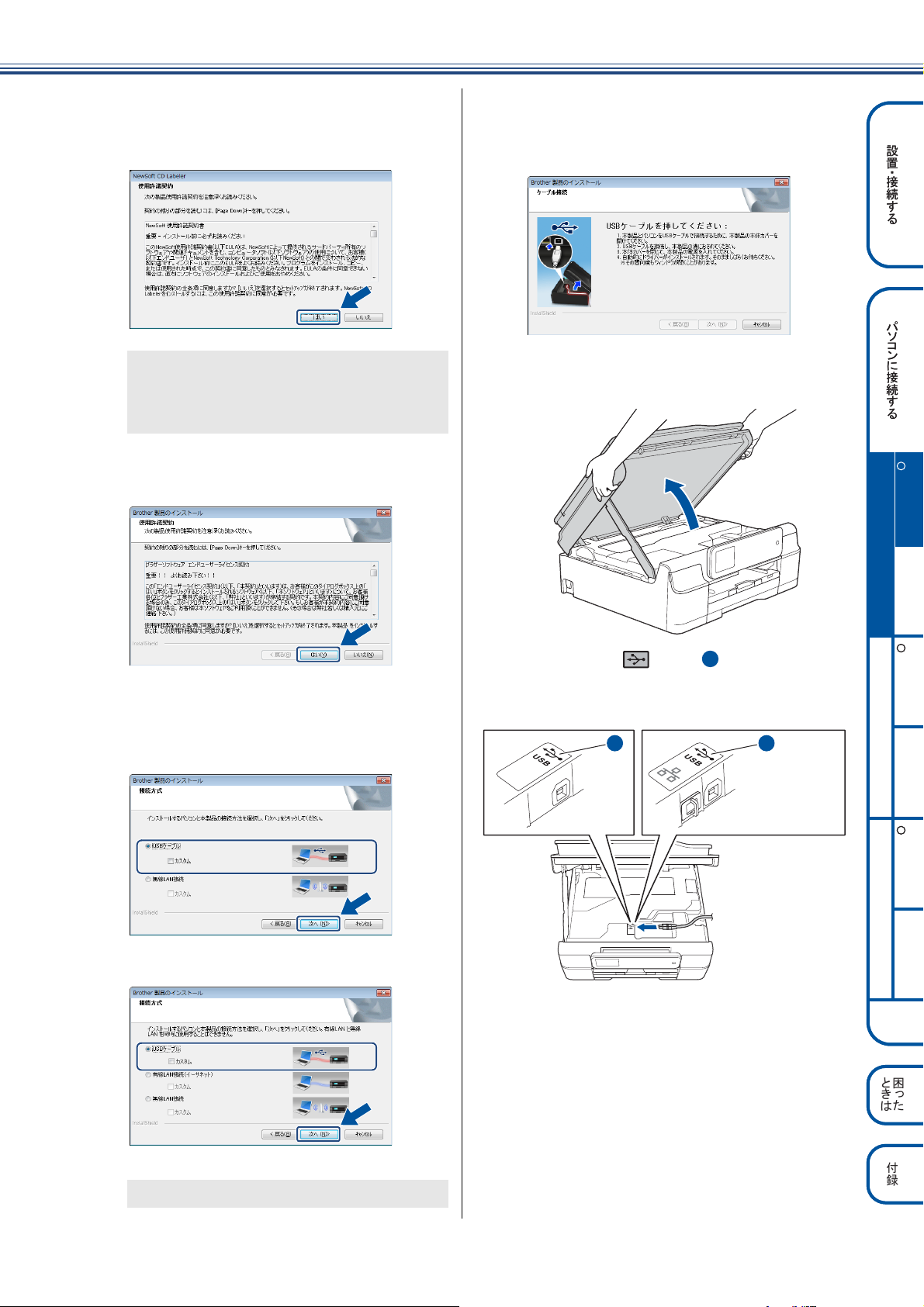
丐䷼䷲ 丱 䶷 ធ⛯䶦䷗
✢㪣㪘㪥ធ⛯ 㪬㪪㪙ធ⛯
Windows
R
MacintoshWindows
R
Macintosh
ή✢㪣㪘㪥ធ⛯
Windows
R
Macintosh
ઃ㍳
࿎䶯 䶫
䶴䶚䶻
⸳⟎丵 ធ⛯䶦䷗
丐䷼䷲ 丱 䶷 ធ⛯䶦䷗
✢㪣㪘㪥ធ⛯ 㪬㪪㪙ធ⛯
Windows
R
MacintoshWindows
R
Macintosh
ή✢㪣㪘㪥ធ⛯
Windows
R
Macintosh
ઃ㍳
࿎䶯 䶫
䶴䶚䶻
⸳⟎丵 ធ⛯䶦䷗
e
1
■ DCP-J552N/J752N ■ DCP-J952N
2
つの端子のうち、
奥側の
USB
ケー
ブル接続端子に
差し込みます。
NewSoft CD Labeler の使用許諾契約
h
の内容を確認して、[はい]をクリックす
る
パソコンにケーブル接続の画面が表示さ
れたら、本製品とパソコンを USB ケーブ
ルで接続する
NewSoft CD Labeler がインストールされます。
NewSoft CD Labeler のインストールが終わる
と、続いてドライバーとソフトウェアのインス
トールが始まります。
f
ブラザー製品の使用許諾契約の内容を確
認して、[はい]をクリックする
[USB ケーブル]を選び、[次へ]をク
g
リックする
■ DCP-J552N/J752N
(1) 両手で本体カバーを開く
本体カバーが保持される位置まで上げてください。
(2) 本製品内部の マーク で示された USB
1
ケーブル接続端子に USB ケーブルを接続する
1
1
■ DCP-J952N
インストールが始まります。
17
Page 18
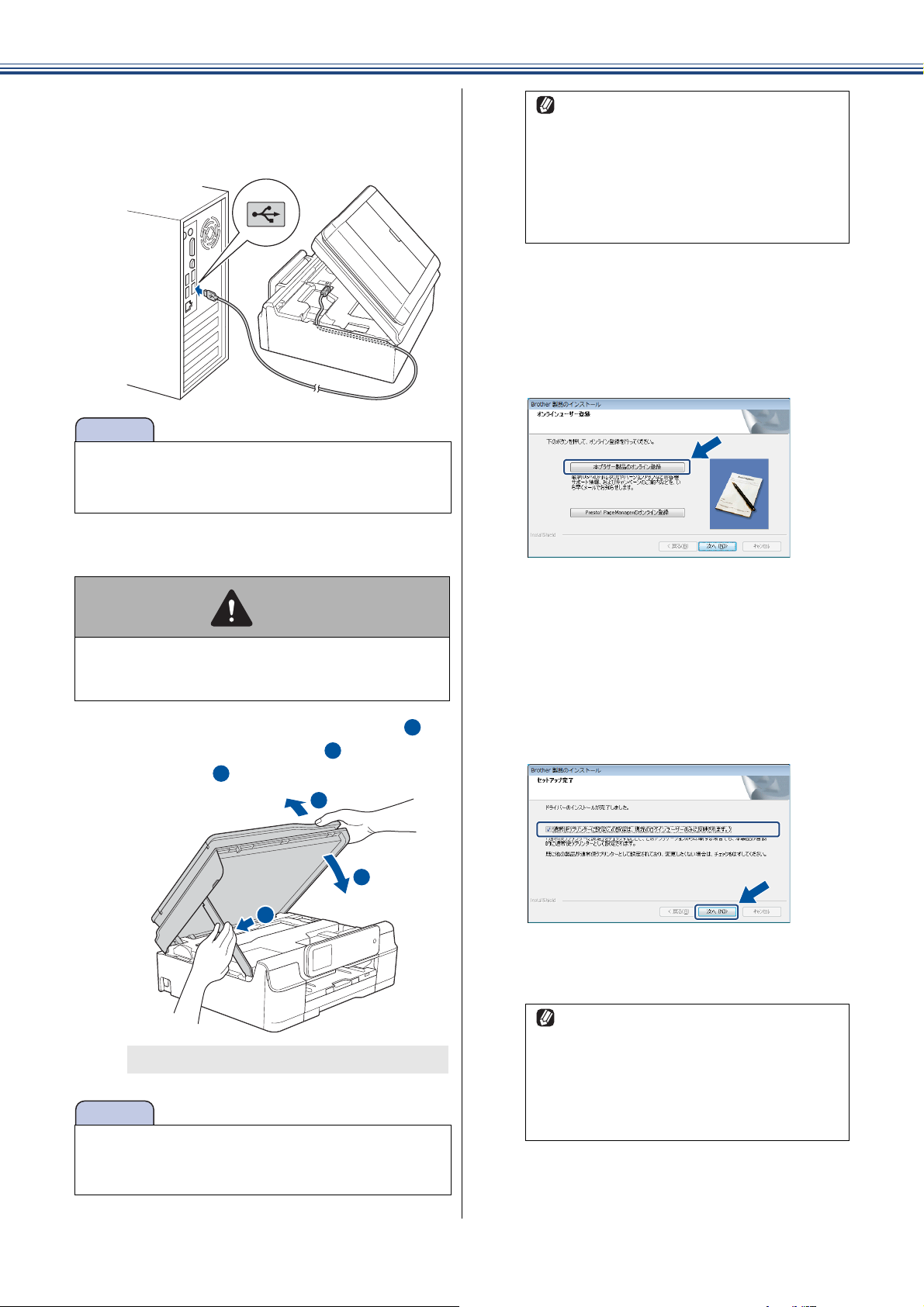
(3) USB ケーブルを本製品の溝におさめ、パソコ
お願い
お願い
1
2
3
3
1
3
2
ンに USB ケーブルを接続する
カバーを閉じる際、ケーブルが邪魔にならないよう
にします。
インストールが開始されない場合は、本製品の電
源が入っていることを確認してから、本製品側、
パソコン側の両方の USB ケーブルを接続し直し
てください。
それでもインストールが開始されない場合は、
[キャンセル]をクリックして修復インストール
を行ってください。
⇒ 19 ページ「ドライバーがうまくインストール
できないときは」
■ USB ケーブルは、パソコン本体以外の USB ポートや
USB ハブなどを経由して接続しないでください。本製
品はパソコンに直接接続してください。
(4) 本体カバーを閉じる
注意
● 本体カバーは、手をはさまないように注意して、
最後まで両手を離さないようにして閉じてくだ
さい。
本体カバーを少し持ち上げて固定を解除し 、カ
バーサポートをゆっくり押して 、本体カバーを両
手で閉めます 。
3
2
1
i
j
k
ユーザー登録をする
ユーザー登録をする場合は[本ブラザー製品のオン
ライン登録]をクリックして、ユーザー登録を行い
ます。
あとでユーザー登録をする場合はこのまま手順
に進みます。
[次へ]をクリックする
本製品を通常使うプリンターに設定しな
い場合は、チェックを外し、[次へ]をク
リックする
通常使うプリンターに設定する場合は、このまま[次
へ]をクリックします。
0j
ソフトウェアのインストールが始まります。
■ インストール中に各種のウィンドウが何度も開きます
が、手順
示されるまでしばらくお待ちください。
の[オンラインユーザー登録]画面が表
0i
18
[セットアップ完了]画面が表示されたら、
l
[次へ]をクリックする
お試し写真プリントを行わない場合は、[お試し
写真プリント]のチェックボックスのチェックを
外します。
本製品の高品質印刷をご覧いただくため、お試し
写真プリントを行うことをお勧めします。
お試し写真プリント画面は、初回のインストール
時のみ、パソコンの再起動後に一度だけ表示され
ます。
Page 19
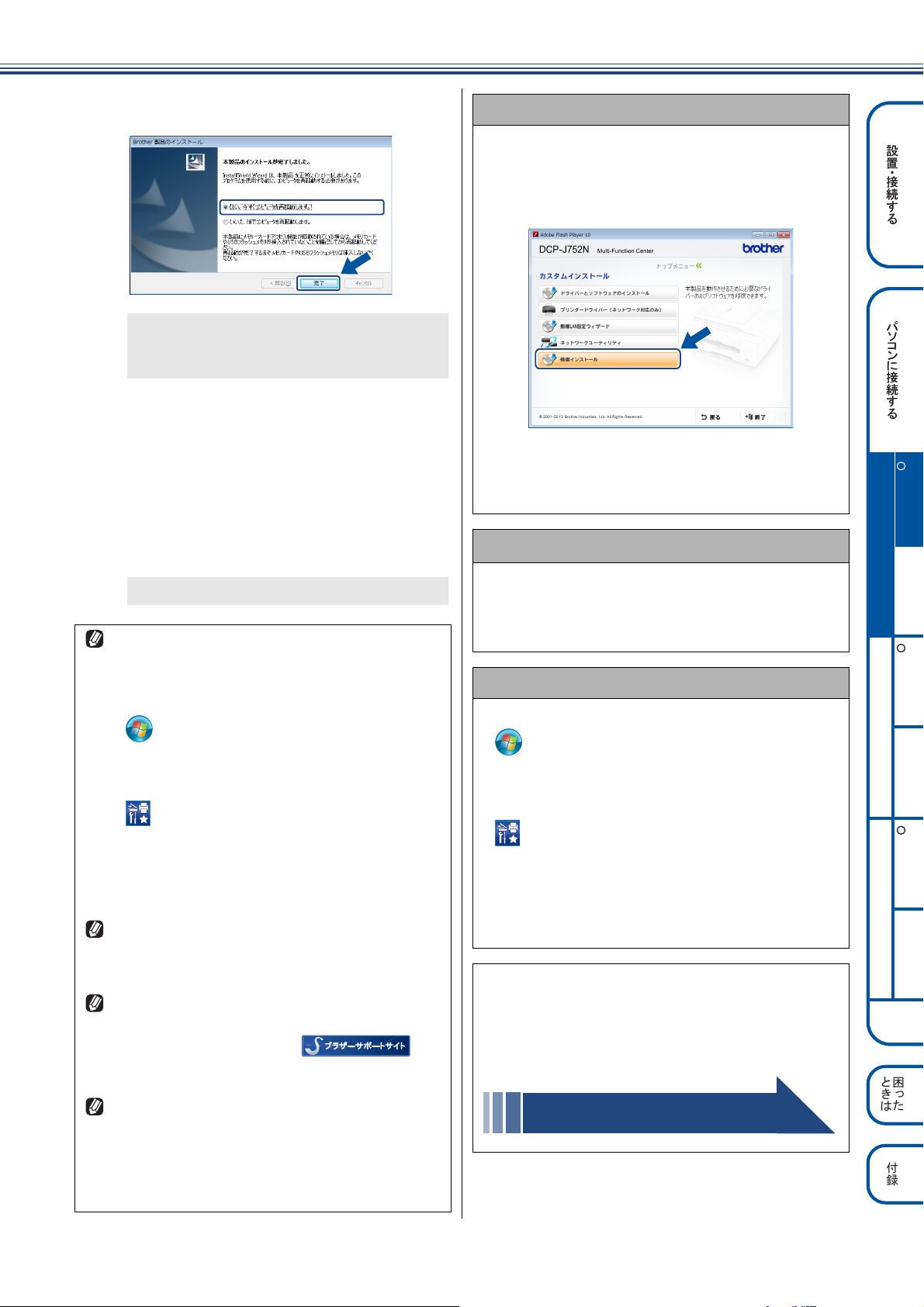
丐䷼䷲ 丱 䶷 ធ⛯䶦䷗
✢㪣㪘㪥ធ⛯ 㪬㪪㪙ធ⛯
Windows
R
MacintoshWindows
R
Macintosh
ή✢㪣㪘㪥ធ⛯
Windows
R
Macintosh
ઃ㍳
࿎䶯 䶫
䶴䶚䶻
⸳⟎丵 ធ⛯䶦䷗
丐䷼䷲ 丱 䶷 ធ⛯䶦䷗
✢㪣㪘㪥ធ⛯ 㪬㪪㪙ធ⛯
Windows
R
MacintoshWindows
R
Macintosh
ή✢㪣㪘㪥ធ⛯
Windows
R
Macintosh
ઃ㍳
࿎䶯 䶫
䶴䶚䶻
⸳⟎丵 ធ⛯䶦䷗
m
n
[完了]をクリックする
パソコンが再起動します。
「管理者権限(Administrator)」でログインしてく
ださい。
パソコンを再起動すると各種の設定画面が
順次表示されるので、それぞれ内容を確認
し、設定をする
ソフトウェア更新設定
OmniJoin フリートライアル
ブラザー製品調査・サポートプログラム
お試し写真プリント
インストールが完了しました。
インストールの際にエラーメッセージが表示されたときは、
「インストール診断ツール」を使って、正しくインストール
できたか確認してください。「インストール診断ツール」
は、以下の操作で起動します。
•Windows
-[Brother]-[DCP-XXXX
ツール]の順にクリックします。
•Windows
Utilities]ダイアログボックスを開きます。プルダウンリ
ストから[DCP-XXXX
ンバーのメニューから[ツール]-[インストール診断
ツール]の順にクリックします。
*1
「XXXX」はモデル名です。
市販のセキュリティーソフトでファイアウォール機能が有
効に設定されていると、本製品やその他の機能を使用中に
セキュリティーの許可を促す画面が表示されることがあり
ます。この場合は許可をしてください。
プリンタードライバーをインストールすると、サポートソ
フトウェア「ブラザーサポートサイト」も自動的にインス
トールされます。デスクトップの をク
リックすると、サポートサイト(ブラザーソリューション
センター)にアクセスできます。
「XML Paper Specification プリンタードライバー」のご案内
XML Paper Specification プリンタードライバーは、XML
Paper Specification 文書をプリントするのに適した
Windows Vista
サポートサイト(ブラザーソリューションセンター)から
ダウンロードできます。
(http://solutions.brother.co.jp/)
®
XP/Windows Vista®/Windows® 7 の場合
(スタート)をクリックして[すべてのプログラム]
*1
]-[インストール診断
®
8 の場合
(Brother Utilities)アイコンをクリックして、[Brother
*1
]を選び、画面左のナビゲーショ
®
以降の OS 専用のプリンタードライバーです。
ドライバーがうまくインストールできないときは
ドライバーを手順どおりにインストールできなかった場
合は、CD-ROM をパソコンの CD-ROM ドライブにセット
して表示される画面から[カスタムインストール]-[修
復インストール]をクリックして、再度インストールし直
してください。
Presto! PageManager、NewSoft CD Labeler(DCP-J952N
のみ)がうまくインストールできないときは、一度アンイ
ンストールをしてから、再度インストールし直してくださ
い。
NewSoft CD Labeler
について(
DCP-J952N
のみ)
NewSoft CD Labeler は、記録ディスク(CD/DVD/BD)の
レーベル面への印刷をサポートするソフトウェアです。テ
ンプレートを使って、ジャケットカバーに合わせてディス
クレーベルを作成したり、オリジナルのディスクレーベル
を作成したりできます。
ドライバーをアンインストールするときは
• Windows® XP/Windows Vista®/Windows® 7 の場合
(スタート)をクリックして[すべてのプログラム]
*1
-[Brother]-[DCP-XXXX
]-[アンイ ンストー
ル]の順にクリックし、画面の指示に従ってください。
®
• Windows
8 の場合
(
Brother Utilities
)アイコンをクリックして、[
Brother
Utilities]ダイアログボックスを開きます。プルダウン
リストから[DCP-XXXX
*1
]を選び、画面左のナビゲー
ションバーのメニューから[ツール]-[アンインストー
ル]の順にクリックし、画面の指示に従ってください。
*1
「XXXX」はモデル名です。
ドライバーとソフトウェアのインストールは
終了しました。引き続き、
「BookScan&Whiteboard Suite/ ホーム
ページぷりんと 2 をインストールする」に進
みます。
BookScan&Whiteboard Suite/ ホームページ
ぷりんと 2 をインストールする(49 ページ)
19
Page 20
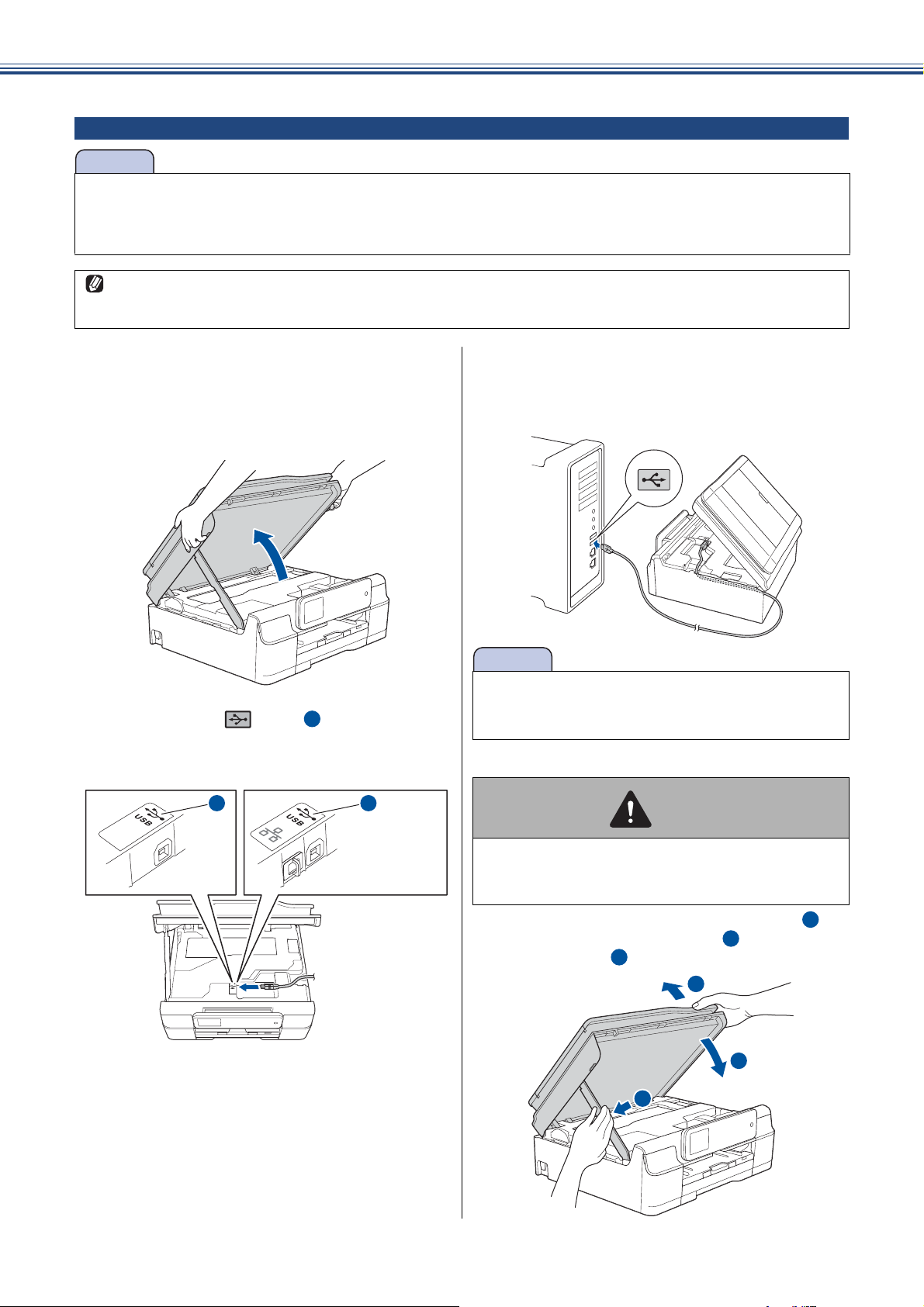
ドライバーとソフトウェアをインストールする(Macintosh の場合)
お願い
1
1
1
■ DCP-J552N/J752N ■DCP-J952N
2
つの端子のうち、
奥側の
USB
ケー
ブル接続端子に
差し込みます。
お願い
1
2
3
3
■ インストールをする前に、「Step1 設置・接続する」のすべての設定が完了していることをご確認ください。
■ メモリーカードまたは USB フラッシュメモリーが本製品に差し込まれていないことをご確認ください。
■ 起動しているアプリケーションがある場合は、終了させてからインストールを始めてください。
DCP-J952N は、USB ケーブルと LAN ケーブルを同時につないでご使用になれます。その場合は、手順に従って両方のインストー
ルを行ってください。このとき、LAN ケーブルと USB ケーブルをまとめて積み上げ、本体内部の溝におさめてください。(コア付
きの USB ケーブルはご使用になれません。)
a
本製品と Macintosh を USB ケーブルで
接続する
(1) 両手で本体カバーを開く
本体カバーが保持される位置まで上げてください。
(2) 本製品内部の マーク で示された USB
ケーブル接続端子に USB ケーブルを接続する
1
(3) USB ケーブルを本製品の溝におさめ、
Macintosh に USB ケーブルを接続する
カバーを閉じる際、ケーブルが邪魔にならないよう
にします。
■ USB ケーブルは、Macintosh 本体以外の USB ポート
や USB ハブなどを経由して接続しないでください。本
製品は Macintosh に直接接続してください。
(4) 本体カバーを閉じる
20
注意
● 本体カバーは、手をはさまないように注意して、
最後まで両手を離さないようにして閉じてくだ
さい。
本体カバーを少し持ち上げて固定を解除し 、カ
バーサポートをゆっくり押して 、本体カバーを両
手で閉めます 。
3
2
2
1
3
1
Page 21
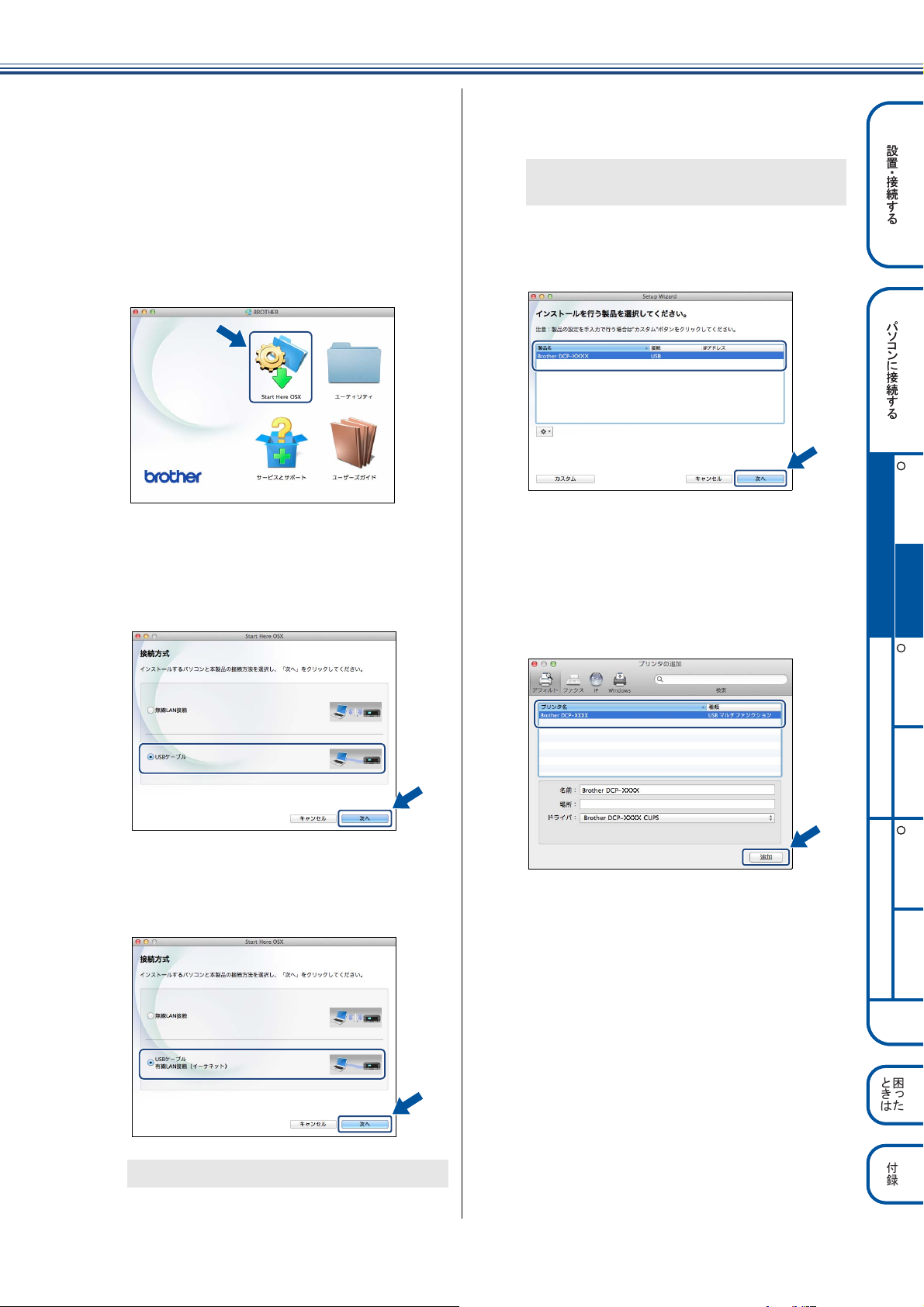
丐䷼䷲ 丱 䶷 ធ⛯䶦䷗
✢㪣㪘㪥ធ⛯ 㪬㪪㪙ធ⛯
Windows
R
MacintoshWindows
R
Macintosh
ή✢㪣㪘㪥ធ⛯
Windows
R
Macintosh
ઃ㍳
࿎䶯 䶫
䶴䶚䶻
⸳⟎丵 ធ⛯䶦䷗
丐䷼䷲ 丱 䶷 ធ⛯䶦䷗
✢㪣㪘㪥ធ⛯ 㪬㪪㪙ធ⛯
Windows
R
MacintoshWindows
R
Macintosh
ή✢㪣㪘㪥ធ⛯
Windows
R
Macintosh
ઃ㍳
࿎䶯 䶫
䶴䶚䶻
⸳⟎丵 ធ⛯䶦䷗
b
c
Macintosh の電源を入れる
Macintosh の管理者権限を持っているユーザーでロ
グインしてください。
付属の CD-ROM を Macintosh の CDROM ドライブにセットする
[Start Here OSX]をダブルクリック
d
する
(DCP-J552N/J752N の場合)
e
[USB ケーブル]を選び、[次へ]をクリッ
クする
■ DCP-J552N/J752N
f
画面の指示に従って、インストールを進
める
インストールが終わると、本製品を自動的に検索
します。しばらくお待ちください。
g
本製品をリストで選択し、[次へ]をク
リックする
[プリンターの追加]画面が表示された
h
ら、[プリンターの追加]をクリックする
i
本製品をリストで選択し、[追加]をク
リックする
(DCP-J952N の場合)
[USB ケーブル 有線 LAN 接続(イーサ
ネット)]を選び、[次へ]をクリックする
■ DCP-J952N
ドライバーのインストールが始まります。
21
Page 22

[プリンターの追加]画面に戻ったら、
j
[次へ]をクリックする
(DCP-J952N のみ)
NewSoft CD Labeler をダウンロードするかどうかを
問うメッセージが表示されます。画面の指示に従っ
て、ダウンロードします。NewSoft CD Labeler は、
[サービスとサポート]画面からもインストールでき
ます。
[次へ]をクリックします。
ドライバーのインストールが終了しました。
続けて、Presto! PageManager
、
NewSoft CD
Labeler(DCP-J952N のみ)をインストールでき
ます。
m
以下の画面が表示されたら、[閉じる]を
クリックする
k
Presto! PageManager をインストール
する場合は、[Presto! PageManager]
をクリックして、ソフトウェアをダウン
ロードする
画面の指示に従って、インストールを進めてください。
(DCP-J952N のみ)
NewSoft CD Labeler をインストール
する場合は、[NewSoft CD Labeler]を
クリックして、ソフトウェアをダウンロー
ドする
画面の指示に従って、インストールを進めてください。
ドライバーとソフトウェアのインストールは
終了しました。
Presto! PageManager について
Presto! PageManager をインストールすると
ControlCenter2 に OCR 機能が追加され、スキャンした文
書や画像を管理したり、加工したりできます。
NewSoft CD Labeler
NewSoft CD Labeler は、記録ディスク(CD/DVD/BD)の
レーベル面への印刷をサポートするソフトウェアです。テ
ンプレートを使って、ジャケットカバーに合わせてディス
クレーベルを作成したり、オリジナルのディスクレーベル
を作成したりできます。
について(
DCP-J952N
のみ)
オンラインユーザー登録のご案内
(ブラザーマイポータルのご案内)
オンラインでのユーザー登録をお勧めします。最新のドラ
イバーやファームウェアの情報、また各種サポートやキャ
ンペーン情報などを、いちはやくメールでお知らせします。
(https://myportal.brother.co.jp/)
ドライバーをアンインストールするときは
22
Presto! PageManager、NewSoft CD Labeler(DCP-
J952N のみ)は、あとで付属の CD-ROM の[サー
ビスとサポート]画面からもインストールできます。
[次へ]をクリックする
l
(1) Macintosh の管理者権限を持っているユーザー
でログインする
(2) [システム環境設定]-[プリントとスキャン
(プリントとファクス)]の順に開き、削除し
たいプリンターを選択し、[-]ボタンをク
リックする
(3) [プリンタ“Brother DCP-XXXX
てもよろしいですか ?]と表示されたら、[プ
リンタを削除]をクリックする
*1
「XXXX」はモデル名です。
(4) 一旦ログアウトして、再度ログインする
*1
”を削除し
Page 23

丐䷼䷲ 丱 䶷 ធ⛯䶦䷗
✢㪣㪘㪥ធ⛯ 㪬㪪㪙ធ⛯
Windows
R
MacintoshWindows
R
Macintosh
ή✢㪣㪘㪥ធ⛯
Windows
R
Macintosh
ઃ㍳
࿎䶯 䶫
䶴䶚䶻
⸳⟎丵 ធ⛯䶦䷗
有線 LAN 接続(DCP-J952N のみ)
お願い
σȜΗȜ
ήυȜΡΨϋΡσȜΗȜ
ōłŏεȜΠ
ōłŏΉȜήσ
ōłŏΉȜήσ
ōłŏΉȜήσ
ōłŏΉȜήσ
ΑίςΛΗȜ
ഩდ
ࣺ࢛
łŅŔō
κΟθ
ŘłŏεȜΠ
必要な機器とネットワーク環境を確認する
本製品は、LAN ケーブルを使用してネットワーク環境に接続できます。
以下の環境が整っていることを確認してください。対応OSなど、必要な環境については、お使いの接続機器の取扱説明書をご覧ください。
ōłŏΉȜήσ
ōłŏΉȜήσ
必要な機器
ͼϋΗȜΥΛΠ łŅŔōκΟθ
ȪσȜΗȜັȫ
Χή
パソコン パソコンとハブ(HUB)などのネットワーク機器の設定が完了し、パソコンがネットワーク
に接続できる状態になっていることを確認します。
ハブ(HUB)またはブロードバンドルーター各機器の LAN ケーブルを接続するハブ(HUB)が必要です。アクセスポイント(ブロードバ
ンドルーターなど)にハブ機能が搭載されているときは、アクセスポイントにも接続できます。
LAN ケーブル LAN ケーブルは同梱しておりません。カテゴリー 5(100BASE-TX 用)以上のストレート
ケーブルをお買い求めの上、お使いください。
接続例
本製品を LAN ケーブルでネットワーク環境に接続する場合の例です。
詳しくは、お使いの接続機器の取扱説明書をご覧ください。
● 光ファイバー環境での接続例
(NTT 東日本、au ひかり、Yahoo! BB 光など)
ٝ
έͼΨȜ
ΉȜήσ
౾
ȪŐŏŖȫ
ōłŏ
ΉȜήσ
ōłŏεȜΠ
Řłŏ
εȜΠ
ōłŏΉȜήσ
ōłŏΉȜήσ
● 光ファイバー環境での接続例
(NTT 西日本)
ٝ
حව৪࿌
౾
ȪńŕŖȫ
ഩდ
చ؊ܥܕ
έͼΨȜ
ΉȜήσ
౾
ȪŐŏŖȫ
ōłŏΉȜήσ
ōłŏΉȜήσ
ഩდ
చ؊ܥܕ
ōłŏΉȜήσ
ōłŏεȜΠ
σȜΗȜΧή
ōłŏΉȜήσ
● 一般的な ADSL 環境での接続例 ● 一般的な CATV 環境での接続例
(J:COM などのケーブルテレビ局)
൳
ΉȜήσ
ܕ
൳
ΉȜήσ
൳
ΉȜήσ
■ ADSL モデム、またはひかり電話対応機器(ルーター機能付)の環境に無線 LAN ルーター等を追加接続している場合
は、追加のルーターの DHCP 機能等をOFF にしてください。詳しくは、お使いのルーターの取扱説明書をご覧ください。
ŗő
ĩœŔŋĪ
ΉȜήσ
κΟθ
ōłŏ
εȜΠ
ōłŏ
ΉȜήσ
σȜΗȜΧή
ōłŏΉȜήσ
ōłŏΉȜήσ
23
Page 24

LAN ケーブルを接続する
お願い
1
2
1
2
本製品とパソコンを LAN ケーブルで接続します。
■ LAN ケーブルを接続する前に、「Step1 設置・接続する」のすべての設定が完了していることをご確認ください。
■ LAN ケーブルを接続する前に、本製品の【有線 / 無線切替え】設定が【有線 LAN】になっていることを確認してくだ
さい。お買い上げ時は、【有線 LAN】に設定されています。
【有線 / 無線切替え】は、以下の手順で表示される画面で確認できます。
待ち受け画面の 【メニュー】、【全てのメニュー】、【ネットワーク】を順に押し、【有線 / 無線切替え】を表示させま
す。キーが表示されていないときは、
■ 本製品は、有線 LAN と無線 LAN の両方に接続できますが、同時に使用することはできません。【有線 / 無線切替え】で
使用する接続方法を設定してください。
⇒ 47 ページ「接続方法を確認する(DCP-J952N のみ)」
/ を押して画面を送ります。
a
b
両手で本体カバーを開く
本体カバーが保持される位置まで上げてください。
マーク で示された LAN ケーブル接
1
続端子に LAN ケーブルを接続する
本製品内部の 2 つの端子のうち、手前側の LAN ケー
ブル接続端子からオレンジ色の LAN キャップ を
外し、LAN ケーブルを差し込みます。
2
c
LAN ケーブルを本製品の溝におさめ、ハ
ブまたはルーターの LAN ポートに LAN
ケーブルを接続する
カバーを閉じる際、ケーブルが邪魔にならないよう
にします。
画面に【LAN 接続アクティブ】と表示されること
を確認してください。数秒後に自動的に待ち受け
画面に変わります。
接続方法については、お使いの接続機器の取扱説
明書をご覧ください。接続例は、⇒ 23 ページ
「必要な機器とネットワーク環境を確認する」を
ご覧ください。
24
Page 25

丐䷼䷲ 丱 䶷 ធ⛯䶦䷗
✢㪣㪘㪥ធ⛯ 㪬㪪㪙ធ⛯
Windows
R
MacintoshWindows
R
Macintosh
ή✢㪣㪘㪥ធ⛯
Windows
R
Macintosh
ઃ㍳
࿎䶯 䶫
䶴䶚䶻
⸳⟎丵 ធ⛯䶦䷗
d
1
2
3
3
本体カバーを閉じる
注意
● 本体カバーは、手をはさまないように注意して、
最後まで両手を離さないようにして閉じてくだ
さい。
本体カバーを少し持ち上げて固定を解除し 、カ
バーサポートをゆっくり押して 、本体カバーを両
手で閉めます 。
3
2
2
1
3
1
LAN ケーブルの接続が完了しました。引き続
き、「ドライバーとソフトウェアをインストー
ルする」に進みます。
ドライバーとソフトウェアをインストールする
(Windows
®
の場合)(26 ページ)
ドライバーとソフトウェアをインストールする
(Macintosh の場合)(30 ページ)
25
Page 26

ドライバーとソフトウェアをインストールする(Windows®の場合)
お願い
■ 市販のセキュリティーソフトをお使いの場合は、インストールが正常に行われない可能性があります。インストールす
る前に、セキュリティーソフトを一時的に停止させておくことをお勧めします。
■ メモリーカードまたは USB フラッシュメモリーが本製品に差し込まれていないことを確認してください。
■ 起動しているアプリケーションがある場合は、終了させてからインストールを始めてください。
a
b
パソコンの電源を入れる
「管理者権限(Administrator)」でログインします。
付属の CD-ROM をパソコンの CD-ROM
ドライブにセットする
[ユーザー アカウント制御]画面が表示されたと
きは、[許可]または[はい]をクリックしてく
ださい。
[トップメニュー]画面が表示されないときは、
[コンピューター(マイ コンピュータ)]から CD-
ROM ドライブをダブルクリックし、[start.exe]
をダブルクリックしてください。
Windows
スプローラー)アイコンをクリックし、[コン
ピューター]から CD-ROM ドライブをダブルク
リックし、[start.exe]をダブルクリックしてくだ
さい。
[トップメニュー]画面が表示されます。
[インストール]をクリックする
c
®
8 の場合は、タスクバーの (エク
d
e
Presto! PageManager の使用許諾契
約の内容を確認して、[はい]をクリック
する
Presto! PageManager がインストールされます。
Presto! PageManager のインストールが終わる
と、続いて NewSoft CD Labeler のインストール
が始まります。
NewSoft CD Labeler の使用許諾契約
の内容を確認して、[はい]をクリックす
る
NewSoft CD Labeler がインストールされます。
NewSoft CD Labeler のインストールが終わる
と、続いてドライバーとソフトウェアのインス
トールが始まります。
26
Page 27

丐䷼䷲ 丱 䶷 ធ⛯䶦䷗
✢㪣㪘㪥ធ⛯ 㪬㪪㪙ធ⛯
Windows
R
MacintoshWindows
R
Macintosh
ή✢㪣㪘㪥ធ⛯
Windows
R
Macintosh
ઃ㍳
࿎䶯 䶫
䶴䶚䶻
⸳⟎丵 ធ⛯䶦䷗
f
お願い
お願い
ブラザー製品の使用許諾契約の内容を確
認して、[はい]をクリックする
[有線 LAN 接続(イーサネット)]を選び、
g
[次へ]をクリックする
本製品のネットワーク接続の設定が終了している
場合は、本製品をリストで選択し、[次へ]をク
リックしてください。
画面の IP アドレス欄に APIPA と表示された場合
は、[IP アドレス設定]をクリックし、お使いの
ネットワーク上での本製品の IP アドレスを入力
します。IP アドレスなどを調べるときは、「
トワーク
設定リスト」を印刷します。
⇒ 47 ページ「ネットワーク設定リストを印刷す
る」
ネッ
■ 以下の画面が表示されたときは、画面の内容を確認の
上、[はい]をクリックして、再度検索を行います。市
販のセキュリティーソフトをご使用の場合は、一時的
にセキュリティー機能を無効にしてからインストール
を行ってください。
■ インストール中に各種のウィンドウが何度も開きます
■ 以下の画面が表示されたときは、[ファイアウォールの
市販のセキュリティーソフトでファイアウォール機
能が有効に設定されていると、インストール中にセ
キュリティーの許可を促す画面が表示されることが
あります。この場合は許可をしてください。
ドライバーとソフトウェアのインストールが始
まります。
が、手順
の[オンラインユーザー登録]画面が表
0h
示されるまでしばらくお待ちください。
設定を本製品と通信を行えるように変更し、インス
トールを続行します。(推奨)]をクリックして、[次
へ]をクリックしてください。
h
ユーザー登録をする
ユーザー登録をする場合は[本ブラザー製品のオン
ライン登録]をクリックして、ユーザー登録を行い
ます。
あとでユーザー登録をする場合はこのまま手順
に進みます。
0i
■ Windows
®
のファイアウォール以外のセキュリティー
ソフトをお使いの場合は、⇒ 56 ページ「セキュリ
ティーソフトウェアについて」をご覧ください。
[次へ]をクリックする
i
27
Page 28

j
本製品を通常使うプリンターに設定しな
い場合は、チェックを外し、[次へ]をク
リックする
通常使うプリンターに設定する場合は、このまま
へ]をクリックします。
[次
m
パソコンを再起動すると各種の設定画面が
順次表示されるので、それぞれ内容を確認
し、設定をする
ソフトウェア更新設定
OmniJoin フリートライアル
ブラザー製品調査・サポートプログラム
お試し写真プリント
RSS 連携ユーティリティの使用許諾契約
RSS 機能については、下記をご覧ください。
⇒用語集 62 ページ
インストールが完了しました。
[セットアップ完了]画面が表示されたら、
k
[次へ]をクリックする
お試し写真プリントを行わない場合は、[お試し
写真プリント]のチェックボックスのチェックを
外します。
本製品の高品質印刷をご覧いただくため、お試し
写真プリントを行うことをお勧めします。
お試し写真プリント画面は、初回のインストール
時のみ、パソコンの再起動後に一度だけ表示され
ます。
[完了]をクリックする
l
パソコンが再起動します。
「管理者権限(Administrator)」でログインしてく
ださい。
2 台目以降のパソコンを追加接続する場合も同様の手順で設
定してください。
インストールの際にエラーメッセージが表示されたときは、
「インストール診断ツール」を使って、正しくインストール
できたか確認してください。「インストール診断ツール」
は、以下の操作で起動します。
• Windows
-[Brother]-[DCP-J952N LAN]-[インストール診
断ツール]の順にクリックします。
• Windows
Utilities]ダイアログボックスを開きます。プルダウンリ
ストから[DCP-J952N LAN]を選 び、画面左のナビゲー
ションバーのメニューから[ツール]-[インストール
診断ツール]の順にクリックします。
インストール完了後、印刷やその他の機能をご使用になる
ときに、セキュリティー許可を促す画面が表示されること
があります。この場合は許可をしてください。
市販のセキュリティーソフトでファイアウォール機能が有
効に設定されていると、本製品やその他の機能を使用中に
セキュリティーの許可を促す画面が表示されることがあり
ます。この場合も許可をしてください。
プリンタードライバーをインストールすると、サポートソ
フトウェア「ブラザーサポートサイト」も自動的にインス
トールされます。デスクトップの をク
リックすると、サポートサイト(ブラザーソリューション
センター)にアクセスできます。
「XML Paper Specification プリンタードライバー」のご案内
XML Paper Specification プリンタードライバーは、XML
Paper Specification 文書をプリントするのに適した
Windows Vista
サポートサイト(ブラザーソリューションセンター)から
ダウンロードできます。
(http://solutions.brother.co.jp/)
®
XP/Windows Vista®/Windows® 7 の場合
(スタート)をクリックして[すべてのプログラム]
®
8 の場合
(Brother Utilities)アイコンをクリックして、[Brother
®
以降の OS 専用のプリンタードライバーです。
28
Page 29

丐䷼䷲ 丱 䶷 ធ⛯䶦䷗
✢㪣㪘㪥ធ⛯ 㪬㪪㪙ធ⛯
Windows
R
MacintoshWindows
R
Macintosh
ή✢㪣㪘㪥ធ⛯
Windows
R
Macintosh
ઃ㍳
࿎䶯 䶫
䶴䶚䶻
⸳⟎丵 ធ⛯䶦䷗
NewSoft CD Labeler について
NewSoft CD Labeler は、記録ディスク(CD/DVD/BD)の
レーベル面への印刷をサポートするソフトウェアです。テ
ンプレートを使って、ジャケットカバーに合わせてディス
クレーベルを作成したり、オリジナルのディスクレーベル
を作成したりできます。
ドライバーをアンインストールするときは
•Windows® XP/Windows Vista®/Windows® 7 の場合
(スタート)をクリックして[すべてのプログラム]
-[ Brother]-[ DCP-J952N LAN]-[アンインストー
ル]の順にクリックし、画面の指示に従ってください。
•Windows® 8 の場合
(
Brother Utilities
)アイコンをクリックして、[
Brother
Utilities]ダイアログボックスを開きます。プルダウン
リストから[DCP-J952N LAN]を選び、画面左のナビ
ゲーションバーのメニューから[ツール]-[アンイン
ストール]の順にクリックし、画面の指示に従ってくだ
さい。
ドライバーとソフトウェアのインストールは
終了しました。引き続き、
「BookScan&Whiteboard Suite/ ホーム
ページぷりんと 2 をインストールする」に進
みます。
BookScan&Whiteboard Suite/ ホームページ
ぷりんと 2 をインストールする(49 ページ)
29
Page 30

ドライバーとソフトウェアをインストールする(Macintosh の場合)
お願い
■ メモリーカードまたは USB フラッシュメモリーが本製品に差し込まれていないことを確認してください。
■ 起動しているアプリケーションがある場合は、終了させてからインストールを始めてください。
a
b
Macintosh の電源を入れる
Macintosh の管理者権限を持っているユーザーでロ
グインしてください。
付属の CD-ROM を Macintosh の CDROM ドライブにセットする
[Start Here OSX]をダブルクリック
c
する
[USB ケーブル 有線 LAN 接続(イーサ
d
ネット)]を選び、[次へ]をクリックする
e
画面の指示に従って、インストールを進
める
インストールが終わると、本製品を自動的に検索
します。しばらくお待ちください。
f
本製品をリストで選択し、[次へ]をク
リックする
同じモデル名が 2 つ以上ある場合は、MAC アドレス
(Ethernet アドレス)から使用する本製品を選択しま
す。MAC アドレスは本製品の画面で確認できます。
有線 LAN 接続用の MAC アドレス(Ethernet アド
レス)を調べるときは、以下の手順で表示される
画面で確認してください。
待ち受け画面の 【メニュー】、【全てのメニュー】、
【ネットワーク】、【有線 LAN】を順に押し、【MAC
アドレス】を表示させます。
キーが表示されていないときは、 / を押し
て画面を送ります。
ドライバーのインストールが始まります。
30
Page 31

丐䷼䷲ 丱 䶷 ធ⛯䶦䷗
✢㪣㪘㪥ធ⛯ 㪬㪪㪙ធ⛯
Windows
R
MacintoshWindows
R
Macintosh
ή✢㪣㪘㪥ធ⛯
Windows
R
Macintosh
ઃ㍳
࿎䶯 䶫
䶴䶚䶻
⸳⟎丵 ធ⛯䶦䷗
[ネットワークスキャンキー用の名称設定]画面
が表示されたときは、以下の手順で表示名を入力
してください。
ドライバーのインストールが終了しました。
続けて、Presto! PageManager
、
NewSoft CD
Labeler をインストールできます。
(1) 表示名を、15 文字以内で入力します。
(2)[次へ]をクリックして、手順
本製品のスキャンキーを押してネットワークス
キャン機能を使う場合、ここで入力した名前が本
製品の画面に表示されます。
詳細については、下記をご覧ください。
⇒ユーザーズガイド パソコン活用編「本製品でス
キャンする(パソコンに送る場合)」、ユーザーズ
ガイド ネットワーク編「ネットワークスキャンの
設定」
[プリンターの追加]画面が表示された
g
ら、[プリンターの追加]をクリックする
h
本製品をリストで選択し、[追加]をク
リックする
に進みます。
0g
j
Presto! PageManager をインストール
する場合は、[Presto! PageManager]
をクリックして、ソフトウェアをダウン
ロードする
NewSoft CD Labeler をインストール
する場合は、[NewSoft CD Labeler]
をクリックして、ソフトウェアをダウン
ロードする
画面の指示に従って、インストールを進めてください。
Presto! PageManager、NewSoft CD Labeler は、あ
とで付属の CD-ROM の[サービスとサポート]画面
からもインストールできます。
i
(OS X v10.8.x のみ)
[ドライバ]のプルダウンリストから、[Brother
DCP-J952N CUPS]を選択してください。
[プリンターの追加]画面に戻ったら、
[次へ]をクリックする
NewSoft CD Labeler をダウンロードするかどうかを
問うメッセージが表示されます。画面の指示に従っ
て、ダウンロードします。NewSoft CD Labeler は、
[サービスとサポート]画面からもインストールでき
ます。
[次へ]をクリックします。
[次へ]をクリックする
k
l
以下の画面が表示されたら、[閉じる]を
クリックする
ドライバーとソフトウェアのインストールは
終了しました。
2 台目以降のパソコンを追加接続する場合も同様の手順で設
定してください。
31
Page 32

Presto! PageManager について
Presto! PageManager をインストールすると
ControlCenter2 に OCR 機能が追加され、スキャンした文
書や画像を管理したり、加工したりできます。
NewSoft CD Labeler について
NewSoft CD Labeler は、記録ディスク(CD/DVD/BD)の
レーベル面への印刷をサポートするソフトウェアです。テ
ンプレートを使って、ジャケットカバーに合わせてディス
クレーベルを作成したり、オリジナルのディスクレーベル
を作成したりできます。
オンラインユーザー登録のご案内
(ブラザーマイポータルのご案内)
オンラインでのユーザー登録をお勧めします。最新のドラ
イバーやファームウェアの情報、また各種サポートやキャ
ンペーン情報などを、いちはやくメールでお知らせします。
(https://myportal.brother.co.jp/)
ドライバーをアンインストールするときは
ドライバーのアンインストール方法については、下記をご
覧ください。
⇒ 22 ページ「ドライバーをアンインストールするときは」
32
Page 33

丐䷼䷲ 丱 䶷 ធ⛯䶦䷗
✢㪣㪘㪥ធ⛯ 㪬㪪㪙ធ⛯
Windows
R
MacintoshWindows
R
Macintosh
ή✢㪣㪘㪥ធ⛯
Windows
R
Macintosh
ઃ㍳
࿎䶯 䶫
䶴䶚䶻
⸳⟎丵 ធ⛯䶦䷗
無線 LAN 接続
1
2
1
2
3
4
5
1
2
344
5
必要な機器と無線 LAN 環境について
本製品は、無線 LAN アクセスポイントを経由する無線 LAN(インフラストラクチャモード)環境に接続できます。以下の環
境が整っていることを確認してください。
対応 OS など、必要な環境については、無線 LAN アクセスポイントの取扱説明書をご覧ください。
ここでは、無線 LAN アクセスポイント( )と、本製品( )を接続する方法について、説明します。
無線 LAN アクセスポイント
1
本製品(無線 LAN アクセスポイントと無線で接続)
2
パソコン(無線 LAN アクセスポイントと無線で接続)
3
パソコン(無線 LAN アクセスポイントと有線で接続)
スマートフォンなどの携帯電話(無線 LAN アクセスポイントと無線で接続)
5
1
2
33
Page 34

無線 LAN の設定方法について
AA
BB
無線 LAN の設定方法は、3 つあります。環境を確認して設定をしてください。
付属の CD-ROM を使って無線 LAN の自動設定をする方法( )をお勧めします。
スマートフォンなどの携帯端末で、AirPrint 機能や Brother iPrint&Scan 機能をお使いになる場合は、SSID とネットワークキー
を本製品の操作パネルから入力して手動設定する方法( )を選んでください。⇒ 35 ページ
WPS または AOSS™ 機能を使って自動設定をする方法( )または の方法で設定する場合は、本製品の画面上の Wi-Fi
設定ボタン( )を押して設定をスタートします。
付属の CD-ROM を使って自動設定をする(Windows®/Macintosh)
一時的に USB ケーブルを使う場合があります。付属の USB ケーブルをご用意ください。
⇒36ページ「付属の CD-ROM を使って無線 LAN の自動設定をする(Windows®/Macintosh)」
に進み、本製品の設定を行います。
WPS または AOSS™ 機能を使って自動設定をする(Windows®/ スマートフォンなどの携
帯電話 /Macintosh)
お使いの無線 LAN アクセスポイントに、以下のロゴマークが付いている場合、本製品と無線 LAN アクセスポイント
(無線 LAN ルーターなど)の接続・設定を簡単に行うことができます。
お使いの無線 LAN アクセスポイントが WPS または、AOSS™ に対応しているかどうかわからない場合は、メーカーにお問い合わ
せください。
パソコンなど本製品以外の機器が、AOSS™ を使わずに無線設定されていた場合、本製品を AO SS™ で接続すると、本製品以外の
機器の無線接続ができなくなることがあります。設定を行う前に、設定された方への確認を必ず行ってください。
WPS または AOSS™ に対応している場合は、⇒ 38 ページ「WPS/AOSS™ 機能を使って無線
LAN の自動設定をする (Windows
®
/ スマートフォンなどの携帯電話 /Macintosh)」に進み、
本製品の設定を行います。対応していない場合は、操作 に進みます。
34
Page 35

丐䷼䷲ 丱 䶷 ធ⛯䶦䷗
✢㪣㪘㪥ធ⛯ 㪬㪪㪙ធ⛯
Windows
R
MacintoshWindows
R
Macintosh
ή✢㪣㪘㪥ធ⛯
Windows
R
Macintosh
ઃ㍳
࿎䶯 䶫
䶴䶚䶻
⸳⟎丵 ធ⛯䶦䷗
SSID とネットワークキーを本製品の操作パネルから入力して手動設定をする
お願い
CC
TTJE;YYYY
ΥΛΠχȜ·΅Ȝ;YYYYYY
(Macintosh/ スマートフォンなどの携帯電話 /Windows
SSID およびネットワークキーがわからないままでは、手動設定は行えません。必ず調べて、下記、太枠内に記入し
てください。
*1
SSID
(ネットワーク名)
■ SSID とネットワークキーは本製品からは調べることができません。お使いの無線 LAN アクセスポイントの取扱説明書
ネットワークキー
(セキュリティーキー / 暗号化キー)
*1
SSID:無線ネットワークの名前。ESSID、ESS-ID とも呼ばれています。
*2
ネットワークキー:WEP キーや事前共有キー。セキュリティーキー、暗号化キー、パスワードとも呼ばれています。
をご覧ください。それでもわからない場合は、お使いの無線LANアクセスポイントのメーカーにお問い合わせください。
*2
®
)
SSID とネットワークキーを確認し、その情報を書き留めたら、⇒ 39 ページ「操作パネルから無
®
線 LAN の手動設定をする (Macintosh/ スマートフォンなどの携帯電話 /Windows
)」に進
み、本製品の設定を行います。
無線 LAN セキュリティー情報(SSID とネットワークキー)の調べかた
• 初期設定の SSID(ネットワーク名)は、無線 LAN アクセスポイントにシールで貼られていたり、無線 LAN アクセスポイ
ントのメーカー名や型番である可能性があります。取扱説明書の記載と照合してください。
• セキュリティー情報の調べかたは、お使いの無線 LAN アクセスポイントの取扱説明書に記載があります。よくお読みくだ
• 上記の方法でセキュリティー情報がわからない場合は、無線 LAN アクセスポイントのメーカー、インターネットプロバイ
さい。
ダー、インターネット接続業者、ネットワーク管理者にお問い合わせください。
35
Page 36

付属のCD-ROMを使って無線LANの自動設定をする(Windows®/Macintosh)
お願い
■ インストールをする前に、「Step1 設置・接続する」のすべての設定が完了していることをご確認ください。
■(Windows
す。インストールする前に、セキュリティーソフトを一時的に停止させておくことをお勧めします。
■ 起動しているアプリケーションがある場合は、終了させてからインストールを始めてください。
■ DCP-J952N は、有線 LAN と無線 LAN の両方に接続できますが、同時に使用することはできません。本製品ネットワー
クメニューの【有線 / 無線切替え】で使用する接続方法を設定してください。
⇒ 47 ページ「接続方法を確認する(DCP-J952N のみ)」
ここでは、Windows®の設定のしかたを説明します。
Macintosh の場合は、付属の CD-ROM を Macintosh の CD-ROM ドライブにセットし、[Star t Here OSX]をダブルクリックしま
す。[無線 LAN 接続]を選び、画面の指示に従って、操作を進めてください。
無線 LAN の設定が完了したら、「ドライバーとソフトウェアをインストールする(Macintosh の場合)」の手順
Windows®の場合
a
「管理者権限(Administrator)」でログインします。
®
のみ)市販のセキュリティーソフトをお使いの場合は、インストールが正常に行われない可能性がありま
パソコンの電源を入れる
d
に進みます。
0e
Presto! PageManager の使用許諾契約
の内容を確認して、[はい]をクリックする
b
付属の CD-ROM をパソコンの CD-ROM
ドライブにセットする
[ユーザー アカウント制御]画面が表示されたと
きは、[許可]または[はい]をクリックしてく
ださい。
[トップメニュー]画面が表示されないときは、
[コンピューター(マイ コンピュータ)]から CD-
ROM ドライブをダブルクリックし、[start.exe]
をダブルクリックしてください。
Windows
スプローラー)アイコンをクリックし、[コン
ピューター]から CD-ROM ドライブをダブルク
リックし、[start.exe]をダブルクリックしてくだ
さい。
[トップメニュー]画面が表示されます。
[インストール]をクリックする
c
®
8 の場合は、タスクバーの (エク
Presto! PageManager がインストールされます。
(DCP-J952N の場合)
Presto! PageManager のインストールが終わる
と、続いて NewSoft CD Labeler のインストール
が始まります。手順
に進みます。
0e
(DCP-J552N/J752N の場合)
Presto! PageManager のインストールが終わる
と、続いてドライバーとソフトウェアのインス
トールが始まります。手順
に進みます。
0f
36
Page 37

丐䷼䷲ 丱 䶷 ធ⛯䶦䷗
✢㪣㪘㪥ធ⛯ 㪬㪪㪙ធ⛯
Windows
R
MacintoshWindows
R
Macintosh
ή✢㪣㪘㪥ធ⛯
Windows
R
Macintosh
ઃ㍳
࿎䶯 䶫
䶴䶚䶻
⸳⟎丵 ធ⛯䶦䷗
e
お願い
NewSoft CD Labeler の使用許諾契約
の内容を確認して、[はい]をクリックす
る
NewSoft CD Labeler がインストールされます。
NewSoft CD Labeler のインストールが終わる
と、続いてドライバーとソフトウェアのインス
f
トールが始まります。
ブラザー製品の使用許諾契約の内容を確
認して、[はい]をクリックする
市販のセキュリティーソフトでファイアウォール機
能が有効に設定されていると、インストール中にセ
キュリティーの許可を促す画面が表示されることが
あります。この場合は許可をしてください。
■ 以下の画面が表示されたときは、[ファイアウォールの
設定を本製品と通信を行えるように変更し、インス
トールを続行します。(推奨)]をクリックして、[次
へ]をクリックしてください。
®
■ Windows
ソフトをお使いの場合は、⇒ 56 ページ「セキュリ
ティーソフトウェアについて」をご覧ください。
のファイアウォール以外のセキュリティー
[無線 LAN 接続]を選び、[次へ]をク
g
リックする
■ DCP-J552N/J752N
■ DCP-J952N
h
画面の指示に従って、設定を行う
接続に数分かかることがあります。
本製品のネットワークインターフェイスが無線
LAN に切り替わると、操作パネルの Wi-Fi ランプ
( )が点灯します。
無線 LAN の設定は終了しました。引き続き、
「ドライバーとソフトウェアをインストールす
る」の手順
(Windows
0h に進みます。
ドライバーとソフトウェアをインストールする
®
の場合)(41 ページ)
37
Page 38

WPS/AOSS™ 機能を使って無線 LAN の自動設定をする
お願い
®
(Windows
/ スマートフォンなどの携帯電話 /Macintosh)
a
b
c
を押す
【WPS/AOSS】を押す
(DCP-J552N/J752N の場合)
【無線 LAN をオンにしますか?】と表示された場合
は、【はい】を押してください。
(DCP-J952N の場合)
【無線に切替えますか?】と表示された場合は、【は
い】を押してください。
本製品のネットワークインターフェイスが無線
LAN に切り替わると、操作パネルの Wi-Fi ランプ
( )が点灯します。
【アクセスポイントの WPS/AOSS ボタンを押し
てください 操作ができたらOKボタンを押して
ください】と表示されます。
無線LANアクセスポイントのWPSまたは
AOSS™ ボタンを数秒間押す
詳しい設定方法は、お使いの無線 LAN アクセスポイ
ントのマニュアルをご覧ください。
【OK】を押す
d
■ 設定がうまくいかない場合は、操作パネルから手動設
定します。この場合は、ネットワークに関する情報が
必要です。
⇒ 35 ページ「SSID とネットワークキーを本製品の
操作パネルから入力して手動設定をする
(Macintosh/ スマートフォンなどの携帯電話 /
Windows
®
)」
無線 LAN の設定は終了しました。引き続き、
「ドライバーとソフトウェアをインストールす
る」に進みます。
ドライバーとソフトウェアをインストールする
(Windows
ドライバーとソフトウェアをインストールする
(Macintosh の場合)(44 ページ)
スマートフォンなどの携帯電話の場合、AirPrint 機能(iOS
対応)や Brother iPrint&Scan 機能(Android™/iOS/
Windows
• 携帯電話を、無線 LAN アクセスポイントに無線 LAN で
接続してお使いください。
• Brother iPrint&Scan 機能をお使いになるには、専用アプ
リケーション「Brother iPrint&Scan」が必要です。
App Store または Google Play™ からダウンロードして、
携帯電話にインストールしてください(無料ですが、通
信料がかかります)。AirPrint は、アプリケーションのイ
ンストールは不要です。
• 使用方法は、お使いになるアプリケーション(AirPrint/
Brother iPrint&Scan)のユーザーズガイドをダウンロー
ドしてご確認ください。
サポートサイト(ブラザーソリューションセンター)か
らダウンロードできます。
(http://solutions.brother.co.jp/)
®
の場合)(40 ページ)
®
Phone7 対応)をお使いになれます。
38
【無線 LAN 設定中】と表示され、WPS または
AOSS™ 機能を使って自動接続が開始されます。
しばらくそのままお待ちください。
【接続しました】と表示されたら、【OK】
e
を押す
Page 39

丐䷼䷲ 丱 䶷 ធ⛯䶦䷗
✢㪣㪘㪥ធ⛯ 㪬㪪㪙ធ⛯
Windows
R
MacintoshWindows
R
Macintosh
ή✢㪣㪘㪥ធ⛯
Windows
R
Macintosh
ઃ㍳
࿎䶯 䶫
䶴䶚䶻
⸳⟎丵 ធ⛯䶦䷗
操作パネルから無線 LAN の手動設定をする
お願い
(Macintosh/ スマートフォンなどの携帯電話 /Windows
®
)
a
b
c
d
e
f
を押す
【無線接続ウィザード】を押す
(DCP-J552N/J752N の場合)
【無線 LAN をオンにしますか?】と表示された場合
は、【はい】を押してください。
(DCP-J952N の場合)
【無線に切替えますか?】と表示された場合は、【は
い】を押してください。
本製品のネットワークインターフェイスが無線
LAN に切り替わると、操作パネルの Wi-Fi ランプ
( )が点灯します。
無線接続ウィザードが起動します。
本製品から接続できる無線ネットワークが検索
されます。
35 ページで書き留めた SSID(無線 LAN
のネットワーク名)を選び、【OK】を押す
目的の SSID が表示されていない場合は、 / を
押して画面を送ります。
選んだ SSID が WPS に対応している場合は、WPS
機能を使って設定を行うかどうかを問うメッ
セージが表示されます。手順
ネットワークキーの入力画面が表示された場合
は、手順0gに進みます。
ネットワークキーの入力画面が表示されない場
手順
合は、
SSID が表示されない場合は、書き留めた内容が
正しいかを再度確認してください。
⇒ 35 ページ「無線 LAN セキュリティー情報
(SSID とネットワークキー)の調べかた」
に進みます。
0i
に進みます。
0d
WPS 機能を使って自動設定を行う場合は
【はい】を押す
手動で設定する場合は【いいえ(手動)】を押し、手
に進みます。
順
0g
無線LANアクセスポイントのWPSボタン
を数秒間押す
詳しい設定方法は、お使いの無線 LAN アクセスポイ
ントのマニュアルをご覧ください。
【次へ】を押す
【無線 LAN 設定中】と表示され、WPS 機能を使っ
て自動接続が開始されます。しばらくそのままお
待ちください。
手順0iに進みます。
g
35 ページで書き留めたネットワークキー
を入力し、【OK】を押す
⇒ユーザーズガイド 基本編「文字の入力方法」
ネットワークキーは、大文字/小文字や「0(ゼロ)」
「O(オー)」などに気をつけて、正確に入力してください。
【設定を適用しますか ? /はい/いいえ】と表示
されます。
■ SSID とネットワークキーは本製品からは調べることが
できません。お使いの無線 LAN アクセスポイントの取
扱説明書をご覧ください。それでもわからない場合は、
お使いの無線LANアクセスポイントのメーカーにお問
い合わせください。
【はい】を押す
h
お使いのネットワーク環境によっては、接続に数
分かかることがあります。
【接続しました】と表示されたら、【OK】
i
を押す
無線 LAN の設定は終了しました。引き続き、
「ドライバーとソフトウェアをインストールす
る」に進みます。
ドライバーとソフトウェアをインストールする
(Windows
ドライバーとソフトウェアをインストールする
(Macintosh の場合)(44 ページ)
スマートフォンなどの携帯電話の場合、AirPrint 機能(iOS
対応)や Brother iPrint&Scan 機能(Android™/iOS/
Windows
• 携帯電話を、無線 LAN アクセスポイントに無線 LAN で
接続してお使いください。
• Brother iPrint&Scan 機能をお使いになるには、専用アプ
リケーション「Brother iPrint&Scan」が必要です。
App Store または Google Play™ からダウンロードして、
携帯電話にインストールしてください(無料ですが、通
信料がかかります)。AirPrint は、アプリケーションのイ
ンストールは不要です。
• 使用方法は、お使いになるアプリケーション(AirPrint/
Brother iPrint&Scan)のユーザーズガイドをダウンロー
ドしてご確認ください。
サポートサイト(ブラザーソリューションセンター)か
らダウンロードできます。
(http://solutions.brother.co.jp/)
®
の場合)(40 ページ)
®
Phone7 対応)をお使いになれます。
/
39
Page 40

ドライバーとソフトウェアをインストールする(Windows®の場合)
お願い
■ インストールをする前に、「Step1 設置・接続する」のすべての設定が完了していることをご確認ください。
■ 市販のセキュリティーソフトをお使いの場合は、インストールが正常に行われない可能性があります。インストールす
る前に、セキュリティーソフトを一時的に停止させておくことをお勧めします。
■ 起動しているアプリケーションがある場合は、終了させてからインストールを始めてください。
■ DCP-J952N は、有線 LAN と無線 LAN の両方に接続できますが、同時に使用することはできません。本製品ネットワー
クメニューの【有線 / 無線切替え】で使用する接続方法を設定してください。
⇒ 47 ページ「接続方法を確認する(DCP-J952N のみ)」
a
b
パソコンの電源を入れる
「管理者権限(Administrator)」でログインします。
付属の CD-ROM をパソコンの CD-ROM
ドライブにセットする
[ユーザー アカウント制御]画面が表示されたと
きは、[許可]または[はい]をクリックしてく
ださい。
[トップメニュー]画面が表示されないときは、
[コンピューター(マイ コンピュータ)]から CD-
ROM ドライブをダブルクリックし、[start.exe]
をダブルクリックしてください。
Windows
スプローラー)アイコンをクリックし、[コン
ピューター]から CD-ROM ドライブをダブルク
リックし、[start.exe]をダブルクリックしてくだ
さい。
[トップメニュー]画面が表示されます。
[インストール]をクリックする
c
®
8 の場合は、タスクバーの (エク
d
Presto! PageManager の使用許諾契約
の内容を確認して、[はい]をクリックする
Presto! PageManager がインストールされます。
(DCP-J952N の場合)
Presto! PageManager のインストールが終わる
と、続いて NewSoft CD Labeler のインストール
が始まります。手順
(DCP-J552N/J752N の場合)
Presto! PageManager のインストールが終わる
と、続いてドライバーとソフトウェアのインス
トールが始まります。手順
に進みます。
0e
0f
に進みます。
40
e
NewSoft CD Labeler の使用許諾契約
の内容を確認して、[はい]をクリックす
る
NewSoft CD Labeler がインストールされます。
NewSoft CD Labeler のインストールが終わる
と、続いてドライバーとソフトウェアのインス
トールが始まります。
Page 41

丐䷼䷲ 丱 䶷 ធ⛯䶦䷗
✢㪣㪘㪥ធ⛯ 㪬㪪㪙ធ⛯
Windows
R
MacintoshWindows
R
Macintosh
ή✢㪣㪘㪥ធ⛯
Windows
R
Macintosh
ઃ㍳
࿎䶯 䶫
䶴䶚䶻
⸳⟎丵 ធ⛯䶦䷗
f
お願い
お願い
g
ブラザー製品の使用許諾契約の内容を確
認して、[はい]をクリックする
[無線 LAN 接続]を選び、[次へ]をク
リックする
■ DCP-J552N/J752N
■ 以下の画面が表示されたときは、[ファイアウォールの
設定を本製品と通信を行えるように変更し、インス
トールを続行します。(推奨)]をクリックして、[次
へ]をクリックしてください。
®
■ Windows
ソフトをお使いの場合は、⇒ 56 ページ「セキュリ
ティーソフトウェアについて」をご覧ください。
のファイアウォール以外のセキュリティー
■ DCP-J952N
市販のセキュリティーソフトでファイアウォール機
能が有効に設定されていると、インストール中にセ
キュリティーの許可を促す画面が表示されることが
あります。この場合は許可をしてください。
h
本製品をリストで選択し、[次へ]をク
リックする
画面の IP アドレス欄に APIPA と表示された場合は、
[IP アドレス設定]をクリックし、お使いのネット
ワーク上での本製品の IP アドレスを入力します。IP
アドレスなどを調べるときは、「
スト」を印刷します。
⇒ 47 ページ「ネットワーク設定リストを印刷する」
ドライバーとソフトウェアのインストールが始
まります。
■ インストール中に各種のウィンドウが何度も開きます
が、手順
示されるまでしばらくお待ちください。
の[オンラインユーザー登録]画面が表
0i
ネットワーク
設定リ
暗号化方式が WEP の場合で、本製品が見つから
ないときは、WEP キーが正しく入力されている
かを再度確認してください。入力の際は、大文字
/ 小文字を正確に入力してください。
41
Page 42

i
ユーザー登録をする
ユーザー登録をする場合は[本ブラザー製品のオン
ライン登録]をクリックして、ユーザー登録を行い
ます。
あとでユーザー登録をする場合はこのまま手順 0j
に進みます。
[完了]をクリックする
m
パソコンが再起動します。
「管理者権限(Administrator)」でログインしてく
ださい。
[次へ]をクリックする
j
k
本製品を通常使うプリンターに設定しな
い場合は、チェックを外し、[次へ]をク
リックする
通常使うプリンターに設定する場合は、このまま[次
へ]をクリックします。
[セットアップ完了]画面が表示されたら、
l
[次へ]をクリックする
お試し写真プリントを行わない場合は、[お試し
写真プリント]のチェックボックスのチェックを
外します。
本製品の高品質印刷をご覧いただくため、お試し
写真プリントを行うことをお勧めします。
お試し写真プリント画面は、初回のインストール
時のみ、パソコンの再起動後に一度だけ表示され
ます。
n
パソコンを再起動すると各種の設定画面が
順次表示されるので、それぞれ内容を確認
し、設定をする
ソフトウェア更新設定
OmniJoin フリートライアル
ブラザー製品調査・サポートプログラム
お試し写真プリント
RSS 連携ユーティリティの使用許諾契約
RSS 機能については、下記をご覧ください。
⇒用語集 62 ページ
インストールが完了しました。
2 台目以降のパソコンを追加接続する場合も同様の手順で設
定してください。
42
Page 43

丐䷼䷲ 丱 䶷 ធ⛯䶦䷗
✢㪣㪘㪥ធ⛯ 㪬㪪㪙ធ⛯
Windows
R
MacintoshWindows
R
Macintosh
ή✢㪣㪘㪥ធ⛯
Windows
R
Macintosh
ઃ㍳
࿎䶯 䶫
䶴䶚䶻
⸳⟎丵 ធ⛯䶦䷗
インストールの際にエラーメッセージが表示されたときは、
「インストール診断ツール」を使って、正しくインストール
できたか確認してください。「インストール診断ツール」
は、以下の操作で起動します。
•Windows
-[Brother]-[DCP-XXXX
診断ツール]の順にクリックします。
•Windows
Utilities]ダイアログボックスを開きます。プルダウンリ
ストから[DCP-XXXX
ションバーのメニューから[ツール]-[インストール
診断ツール]の順にクリックします。
*1
「XXXX」はモデル名です。
インストール完了後、印刷やその他の機能をご使用になる
ときに、セキュリティー許可を促す画面が表示されること
があります。この場合は許可をしてください。
市販のセキュリティーソフトでファイアウォール機能が有
効に設定されていると、本製品やその他の機能を使用中に
セキュリティーの許可を促す画面が表示されることがあり
ます。この場合も許可をしてください。
プリンタードライバーをインストールすると、サポートソ
フトウェア「ブラザーサポートサイト」も自動的にインス
トールされます。デスクトップの をク
リックすると、サポートサイト(ブラザーソリューション
センター)にアクセスできます。
「XML Paper Specification プリンタードライバー」のご案内
XML Paper Specification プリンタードライバーは、XML
Paper Specification 文書をプリントするのに適した
Windows Vista
サポートサイト(ブラザーソリューションセンター)から
ダウンロードできます。
(http://solutions.brother.co.jp/)
®
XP/Windows Vista®/Windows® 7 の場合
(スタート)をクリックして[すべてのプログラム]
*1
LAN]-[インストール
®
8 の場合
(Brother Utilities)アイコンをクリックして、[Brother
*1
LAN]を選び、画面左のナビゲー
®
以降の OS 専用のプリンタードライバーです。
ドライバーとソフトウェアのインストールは
終了しました。引き続き、
「BookScan&Whiteboard Suite/ ホーム
ページぷりんと 2 をインストールする」に進
みます。
BookScan&Whiteboard Suite/ ホームページ
ぷりんと 2 をインストールする(49 ページ)
NewSoft CD Labeler
NewSoft CD Labeler は、記録ディスク(CD/DVD/BD)の
レーベル面への印刷をサポートするソフトウェアです。テ
ンプレートを使って、ジャケットカバーに合わせてディス
クレーベルを作成したり、オリジナルのディスクレーベル
を作成したりできます。
ドライバーをアンインストールするときは
•Windows® XP/Windows Vista®/Windows® 7 の場合
•Windows
*1
について(
DCP-J952N
のみ)
(スタート)をクリックして[すべてのプログラム]
*1
-[Brother]-[DCP-XXXX
LAN]-[アンインス
トール]の順にクリックし、画面の指示に従ってくださ
い。
®
8 の場合
(
Brother Utilities
)アイコンをクリックして、[
Brother
Utilities]ダイアログボックスを開きます。プルダウン
リストから[DCP-XXXX
*1
LAN]を選び、画面左のナビ
ゲーションバーのメニューから[ツール]-[アンイン
ストール]の順にクリックし、画面の指示に従ってくだ
さい。
「XXXX」はモデル名です。
43
Page 44

ドライバーとソフトウェアをインストールする(Macintosh の場合)
お願い
■ インストールをする前に、「Step1 設置・接続する」のすべての設定が完了していることをご確認ください。
■ 起動しているアプリケーションがある場合は、終了させてからインストールを始めてください。
■ DCP-J952N は、有線 LAN と無線 LAN の両方に接続できますが、同時に使用することはできません。本製品ネットワー
クメニューの【有線 / 無線切替え】で使用する接続方法を設定してください。
⇒ 47 ページ「接続方法を確認する(DCP-J952N のみ)」
■ DCP-J952N
a
Macintosh の電源を入れる
Macintosh の管理者権限を持っているユーザーでロ
グインしてください。
b
付属の CD-ROM を Macintosh の CDROM ドライブにセットする
[Start Here OSX]をダブルクリック
c
する
[無線 LAN 接続]を選び、[次へ]をク
d
リックする
■ DCP-J552N/J752N
e
本製品を自動的に検索します。しばらくお待ちく
ださい。
本製品をリストで選択し、[次へ]をク
リックする
44
同じモデル名が 2 つ以上ある場合は、MAC アドレス
(Ethernet アドレス)から使用する本製品を選択しま
す。MAC アドレスは本製品の画面で確認できます。
無線 LAN 接続用の MAC アドレス(Ethernet アド
レス)を調べるときは、以下の手順で表示される
画面で確認してください。
待ち受け画面の 【メニュー】、【Wi-Fi】を順に
押し、
レス】を表示させます。
上記の画面上に本製品が見つからない場合は、もう
一度無線 LAN の設定を行ってください。
⇒ 39 ページ「操作パネルから無線 LAN の手動設定
をする (Macintosh/ スマートフォンなどの携帯電話
/Windows
/ を押して画面を送り【MAC アド
®
)」
Page 45

丐䷼䷲ 丱 䶷 ធ⛯䶦䷗
✢㪣㪘㪥ធ⛯ 㪬㪪㪙ធ⛯
Windows
R
MacintoshWindows
R
Macintosh
ή✢㪣㪘㪥ធ⛯
Windows
R
Macintosh
ઃ㍳
࿎䶯 䶫
䶴䶚䶻
⸳⟎丵 ធ⛯䶦䷗
現在のネットワーク設定は、「ネットワーク設定リス
ト」で確認できます。
⇒ 47 ページ「ネットワーク設定リストを印刷する」
無線 LAN 接続設定が失敗した場合は、[無線 LAN
設定ウィザード]画面が表示されます。画面の指
示に従って、操作を進めてください。
暗号化方式が WEP の場合で、本製品が見つから
ないときは、WEP キーが正しく入力されている
かを再度確認してください。入力の際は、大文字
/ 小文字を正確に入力してください。
[プリンターの追加]画面が表示された
g
ら、[プリンターの追加]をクリックする
h
本製品をリストで選択し、[追加]をク
リックする
f
ドライバーのインストールが始まります。
画面の指示に従って、インストールを進
める
[ネットワークスキャンキー用の名称設定]画面
が表示されたときは、以下の手順で表示名を入力
してください。
(1) 表示名を、15 文字以内で入力します。
(2)[次へ]をクリックして、手順
本製品のスキャンキーを押してネットワークス
キャン機能を使う場合、ここで入力した名前が本
製品の画面に表示されます。
詳細については、下記をご覧ください。
⇒ユーザーズガイド パソコン活用編「本製品でス
キャンする(パソコンに送る場合)」、ユーザーズ
ガイド ネットワーク編「ネットワークスキャンの
設定」
に進みます。
0g
(OS X v10.8.x のみ)
[ドライバ]のプルダウンリストから、[Brother
DCP-XXXX
*1
「XXXX」はモデル名です。
[プリンターの追加]画面に戻ったら、
i
*1
CUPS]を選択してください。
[次へ]をクリックする
(DCP-J952N のみ)
NewSoft CD Labelerをダウンロードするかどうかを
問うメッセージが表示されます。画面の指示に従っ
て、ダウンロードします。NewSoft CD Labeler は、
[サービスとサポート]画面からもインストールでき
ます。
[次へ]をクリックします。
ドライバーのインストールが終了しました。
、
続けて、Presto! PageManager
NewSoft CD
Labeler(DCP-J952N のみ)をインストールでき
ます。
45
Page 46

j
Presto! PageManager をインストール
する場合は、[Presto! PageManager]
をクリックして、ソフトウェアをダウン
ロードする
画面の指示に従って、インストールを進めてください。
(DCP-J952N のみ)
NewSoft CD Labeler をインストール
する場合は、[NewSoft CD Labeler]を
クリックして、ソフトウェアをダウンロー
ドする
画面の指示に従って、インストールを進めてください。
l
以下の画面が表示されたら、[閉じる]を
クリックする
ドライバーとソフトウェアのインストールは
終了しました。
2 台目以降のパソコンを追加接続する場合も同様の手順で設
定してください。
Presto! PageManager について
Presto! PageManager、NewSoft CD Labeler(DCP-
J952N のみ)は、あとで付属の CD-ROM の[サー
ビスとサポート]画面からもインストールできます。
[次へ]をクリックする
k
Presto! PageManager をインストールすると
ControlCenter2 に OCR 機能が追加され、スキャンした文
書や画像を管理したり、加工したりできます。
NewSoft CD Labeler
NewSoft CD Labeler は、記録ディスク(CD/DVD/BD)の
レーベル面への印刷をサポートするソフトウェアです。テ
ンプレートを使って、ジャケットカバーに合わせてディス
クレーベルを作成したり、オリジナルのディスクレーベル
を作成したりできます。
について(
DCP-J952N
のみ)
オンラインユーザー登録のご案内
(ブラザーマイポータルのご案内)
オンラインでのユーザー登録をお勧めします。最新のドラ
イバーやファームウェアの情報、また各種サポートやキャ
ンペーン情報などを、いちはやくメールでお知らせします。
(https://myportal.brother.co.jp/)
ドライバーをアンインストールするときは
ドライバーのアンインストール方法については、下記をご
覧ください。
⇒ 22 ページ「ドライバーをアンインストールするときは」
46
Page 47

⸳⟎丵 ធ⛯䶦䷗
丐䷼䷲ 丱 䶷 ធ⛯䶦䷗
✢㪣㪘㪥ធ⛯ 㪬㪪㪙ធ⛯
Windows
R
MacintoshWindows
R
Macintosh
ή✢㪣㪘㪥ធ⛯
Windows
R
Macintosh
ઃ㍳
࿎䶯 䶫
䶴䶚䶻
ネットワーク設定の確認と初期化
ネットワーク設定リストを印刷する
ネットワーク設定を確認するための、ネットワーク設定リス
トを印刷します。
接続方法を確認する(
ネットワーク設定リストは、【有線 / 無線切替え】で選択
されている接続の情報が印刷されるため、あらかじめ使用
する接続方法に正しく切り替えられていることを確認し
てください。確認、切り替え手順は以下のとおりです。
(1) 【メニュー】を押す
(2) 【全てのメニュー】、【ネットワーク】を順に押
し、【有線 / 無線切替え】を表示させる
キーが表示されていないときは、 / を押して
画面を送ります。
◆ 現在の設定が表示されます。
(3) 設定を切り替える場合は、【有線 / 無線切替
え】を押し、【有線 LAN】または【無線 LAN】
を押す
(4) を押す
a
b
【メニュー】を押す
【全てのメニュー】、【レポート印刷】、
【ネットワーク設定リスト】を順に押す
DCP-J952N
のみ)
ネットワーク接続状態を確認する
ネットワーク設定リストの項目を確認します。
<<NETWORK CONFIGURATION>>
<Interface> WirelessLAN on
<Node Type> Brother NC-XXXw, IEEE 802.11b/g/n (Active)
<Node Firmware Ver.> Firmware Ver.U (XXX XX 20XX XX:XX:XX)
<MAC Address> a4-17-31-6d-87-8a
<Node name> BRWA417316D878A
<Active services> BRNA417316D878A
BINARY_P1
TEXT_P1
POSTSCRIPT_P1
PCL_P1
BRNA417316D878A_AT
<Protocols>
TCP/IP Enabled IPv6 Disabled
NetBIOS/IP Enabled APIPA Enabled
LegacyAuth Enabled SNMP Enabled
Remote Setup Enabled LPD Enabled
Raw Port Enabled IPP Enabled
WebServices Enabled Network scan Enabled
PC fax receive Enabled FTP Enabled
TFTP Enabled mDNS Enabled
LLMNR Enabled Proxy Disabled
Feed View Enabled BXMP Enabled
Brother Online Con. Disabled
<IP Settings>
IP Address 192.168.110.103 (via DHCP)
Subnet Mask 255.255.255.0
IP Gateway 192.168.110.200
Boot Method AUTO
Boot Tries 3
IP Filter Disabled
GW Timeout (sec) 21
DNS Address Config AUTO
Primary DNS Server 192.168.110.200
Secondary DNS Server 0.0.0.0
<NetBIOS Name> BRWA417316D878A
<WINS Address Config> AUTO
<Primary WINS Server> 0.0.0.0
<Secondary WINS Server> 0.0.0.0
<mDNS Service Name> Brother DCP-XXXX
<WebServices Name> Brother DCP-XXXX [a417316d878a]
<Comm. Mode> Infrastructure
<Name(SSID)> YBBUser
<Authentication Mode> WPA/WPA2-PSK
<Encryption Mode> AES
<Wireless Link Status> Link OK, 11g(24Mbps), Receiving Signal=3, Operating Ch=1
<Tx Power Code> Full, 107, 0, 0
<Network Statistics> <Wireless Statistics>
Packets Received 9842 RX Frames Received OK 766
Bytes Received 1595228 RX Frames Error 5
Packets Transmitted 41 TX Frames Transmitted OK 2421
Bytes Transmitted 21739 TX Frames Error 1950
① <MAC Address>
機械固有の番号です。
Ethernet Address とも呼ばれています。
② <Node name>
アドレスを指定する名称です。
「BRN」で始まる場合は有線 LAN、「BRW」で始まる場合は
無線 LAN であることを示します。
③ <IP Address>
ネットワーク上に登録された本製品の番号を示します。
c
キーが表示されていないときは、 / を押して
画面を送ります。
【OK】を押す
ネットワーク設定リストが印刷されます。
「0.0.0.0」が印刷された場合は、本製品がまだ起動中です。
約 1 分待ってからもう一度ご確認ください。
または、有線 LAN 接続の場合、LAN ケーブルが本製品に接
続されていません。接続を確認してからもう一度ご確認く
ださい。
④ <Subnet Mask>
IP Address(IP アドレス)に被せるマスクと考えてください。
通常は「255.255.255.0」であれば問題ありません。
「0.0.0.0」が印刷された場合は、本製品がまだ起動中です。
約 1 分待ってからもう一度ご確認ください。
または、有線 LAN 接続の場合、LAN ケーブルが本製品に接
続されていません。接続を確認してからもう一度ご確認く
ださい。
⑤ <Ethernet Link Status>:有 線 LAN の接続状態を示します。
<Wireless Link Status>:無 線 LAN の接続状態を示します。
「Link OK」と印刷されていれば正常に接続されています。
有線 LAN の場合は「Link DOWN」、無線 LAN の場合は
「Disabled」または「Failed To Associate」と印刷されたと
きは、正しく接続されていません。ケーブルやハブ(HUB)
を確認してください。
47
Page 48

ネットワーク設定を初期化する
ネットワークの設定に失敗した場合や、再度インストールし
直す場合は、下記の手順で本製品のネットワーク設定を初期
化してから、再度ネットワークの設定を行ってください。
a
b
【メニュー】を押す
【全てのメニュー】、【ネットワーク】、
【ネットワーク設定リセット】を順に押す
キーが表示されていないときは、 / を押して
画面を送ります。
【はい】を押す
c
【はい】を 2 秒以上押す
d
数秒後に本製品が再起動します。再起動が終わる
まで、しばらくお待ちください。
48
Page 49

⸳⟎丵 ធ⛯䶦䷗
丐䷼䷲ 丱 䶷 ធ⛯䶦䷗
✢㪣㪘㪥ធ⛯ 㪬㪪㪙ធ⛯
Windows
R
MacintoshWindows
R
Macintosh
ή✢㪣㪘㪥ធ⛯
Windows
R
Macintosh
ઃ㍳
࿎䶯 䶫
䶴䶚䶻
その他のソフトウェアをインストールする(Windows®のみ)
お願い
BookScan&Whiteboard Suite/
[トップメニュー]画面の[その他ソフト
ホームページぷりんと 2
をインストー
b
ウェア]をクリックする
ルする
BookScan&Whiteboard Suite は、以下の 2 つの機能を持っ
た Reallusion, Inc のソフトウェアです。
• スキャン画像の補正
スキャンした本の画像の影や傾きを自動補正します。
• ホワイトボードの画像化
デジタルカメラで撮影されたホワイトボードの画像を自
動補正します。
ホームページぷりんと 2 は、ウェブブラウザーで表示したウェ
ブサイトを簡単に画面取得して印刷できる Corpus のソフト
ウェアです。
■「管理者権限(Administrator)」でログインしてください。
■ インストールの際にインターネットへの接続が必要で
す。
本製品の電源を入れ、パソコンに接続した状態でイン
ストールを行ってください。また、パソコンがインター
ネットに接続できることを確認してください。
[BookScan&Whiteboard Suite]を
c
クリックする
画面の指示に従って、インストールを進めてください。
a
ホームページぷりんと 2 を利用するには、Microsoft®
Internet Explorer
要です。
Windows Server
x64 Edition/2008/2008 R2/2012 を使用している場合は、
BookScan&Whiteboard Suite/ ホームページぷりんと 2 は利
用できません。
®
8.0/9.0、または Mozilla® Firefox® 3 が必
®
2003/2003 x64 Edition/2003 R2/2003 R2
付属の CD-ROM をパソコンの CD-ROM
ドライブにセットする
[トップメニュー]画面が表示されないときは、
[コンピューター(マイ コンピュータ)]から CD-
ROM ドライブをダブルクリックし、[start.exe]
をダブルクリックしてください。
Windows
スプローラー)アイコンをクリックし、[コン
ピューター]から CD-ROM ドライブをダブルク
リックし、[start.exe]をダブルクリックしてくだ
さい。
[トップメニュー]画面が表示されます。
®
8 の場合は、タスクバーの (エク
BookScan&Whiteboard Suite のインストールが終
了しました。
[ホームページぷりんと 2]をクリックする
d
画面の指示に従って、インストールを進めてください。
[終了]をクリックして終了する
e
各ソフトウェアの使いかたについて
各ソフトウェアの使いかたの詳細については、下記をご
覧ください。
⇒ユーザーズガイド パソコン活用編
うまくインストールできないときは、一度そのソフトウェ
アをアンインストールしてから、再度インストールし直し
てください。
49
Page 50

Memo
50
Page 51

困ったときは
⸳⟎丵 ធ⛯䶦䷗
丐䷼䷲ 丱 䶷 ធ⛯䶦䷗
✢㪣㪘㪥ធ⛯ 㪬㪪㪙ធ⛯
Windows
R
MacintoshWindows
R
Macintosh
ή✢㪣㪘㪥ធ⛯
Windows
R
Macintosh
ઃ㍳
࿎䶯 䶫
䶴䶚䶻
困ったときは
困ったときは(トラブル対処方法)
ネットワークに関するトラブルが発生したときの対応方法について説明しています。
該当する問題のページをご覧ください。
無線 LAN アクセスポイントに接続できない
パソコン画面または製品から印刷された無線 LAN レポートに表示されたエラーコードを確認してください。エラーコードの
意味と解決方法は、以下のとおりです。
エラー
コード
TS-01
TS-02
無線 LAN アクセスポイントに接続できない...............................................51
インストール時、ネットワーク上に本製品が見つからない........................54
ネットワークを確認するには
ネットワーク機器に問題がないか調べるには ..............................................55
セキュリティーソフトウェアについて .........................................................56
ネットワークの設定がうまくいかないときは ..............................................57
意味 解決方法
無線LAN設定が
有効になってい
ない。
または、LAN
ケーブルが接続
されている
(DCP-J952N
のみ)。
無線LANアクセ
スポイントが見
つかりませんで
した。
本製品に LAN ケーブルがつながっている場合は抜いてください(DCP-J952N のみ)。
また、本製品の無線 LAN 設定を有効にしてください。
(DCP-J552N/J752N の場合)
待ち受け画面の 【メニュー】、【全てのメニュー】、【ネットワーク】、【無線 LAN 有効】、【オ
ン】を順に押します。キーが表示されていないときは、
(DCP-J952N の場合)
待ち受け画面の 【メニュー】、【全てのメニュー】、【ネットワーク】、【有線 / 無線切替え】、【無
線 LAN】を順に押します。キーが表示されていないときは、
/ を押して画面を送ります。
/ を押して画面を送ります。
●無線LAN アクセスポイントの電源は入っていますか ?
電源を入れてください。
●無線LAN アクセスポイントが正常に動作していますか ?
無線 LAN を内蔵したパソコンでインターネットに接続できるかお試しください。
接続できない場合は、無線 LAN アクセスポイントが正常に動作していない可能性があり
ます。
●無線LAN アクセスポイントと本製品が離れ過ぎていませんか ? 間に障害物があ
りませんか ?
本製品を見通しの良い場所へ移動させたり、できるだけ無線 LAN アクセスポイントに近
づけてください。
また、セットアップ時は 1m 以内に近づけてお試しください。
● 近くに無線
本製品の近くに、ほかの無線 LAN アクセスポイントやパソコン、短距離無線通信機器対
応製品、電子レンジ、デジタルコードレス電話がある場合は離してください。
LAN
に影響を及ぼすものはありませんか
?
●無線LAN のセキュリティー情報(SSID、ネットワークキー)は正しいですか ?
無線 LAN のセキュリティー情報(SSID、ネットワークキー)を確認し、手動で無線 LAN
を設定し直してください。
⇒ 35 ページ「無線 LAN セキュリティー情報(SSID とネットワークキー)の調べかた」
⇒ 39 ページ「操作パネルから無線 LAN の手動設定をする (Macintosh/ スマートフォン
などの携帯電話 /Windows
®
)」
51
Page 52

エラー
本製品の MAC アドレスは、以下の手順で表示される画面で確認してください。DCPJ952N は、有線 LAN 用、無線 LAN 用の 2 つの MAC アドレスを持っています。有線 LAN
と無線 LAN では、MAC アドレスが異なりますので注意してください。
待ち受け画面の 【メニュー】、【Wi-Fi】を順に押し、 / を押して画面を送り
【MAC アドレス】を表示させます。
認証方式 暗号化方式
WPA-PSK
TKIP
AES
WPA2-PSK AES
オープンシステム認証
WEP
なし
共有キー認証
WEP
コード
TS-02
TS-04
意味 解決方法
無線LANアクセ
スポイントが見
つかりませんで
した。
● アクセス制限を設定していませんか ?
無線 LAN アクセスポイントの MAC アドレスフィルタリング機能を使用している場合は、
本製品の MAC アドレスを無線 LAN アクセスポイントに登録して、通信を許可してくだ
さい。
●無線 LAN のセキュリティー情報(SSID、認証方式、暗号化方式、暗号化キー
(ネットワークキー))の設定は正しいですか ?
手動で設定した場合、間違って入力されている可能性があります。正しい無線 LAN のセ
キュリティー情報を確認して、設定し直してください。
⇒ 35 ページ「無線 LAN セキュリティー情報(SSID とネットワークキー)の調べかた」
● SSID(ネットワーク名)を表示させない設定にしていませんか ?
無線 LAN アクセスポイントが SSID の隠ぺい(SSID ステルスモード)に設定されている
ときは、本製品から無線 LAN アクセスポイントの SSID を自動的に見つけることができ
ません。操作パネルから SSID を入力してください。設定のしかたについては、下記をご
覧ください。
⇒ユーザーズガイド ネットワーク編「SSID が隠ぺいされている場合(タッチパネルモデ
ルの場合)」
無線LANアクセ
スポイントで使
用されている認
証方式、暗号化
方式を、本製品
はサポートして
おりません。
無線 LAN アクセスポイントの認証方式と暗号化方式を変更してください。
インフラストラクチャモードの無線 LAN 環境の場合、本製品がサポートする無線 LAN アク
セスポイントの認証方式、暗号化方式は以下のとおりです。
サポートされている認証方式、暗号化方式に変更しても解決しないときは、無線 LAN のセ
キュリティー情報が正しく設定されていません。正しい情報を確認して、設定し直してくだ
さい。
⇒ 35 ページ「無線 LAN セキュリティー情報(SSID とネットワークキー)の調べかた」
TS-05
SSID とネット
ワークキーの設
定が間違ってい
ます。
●無線LAN のセキュリティー情報(SSID、ネットワークキー)の設定は正しいで
すか ?
ネットワークキーは、大文字、小文字が区別されます。認証されないときは、ネットワー
クキーが間違っていないか確認してください。
※無線LAN アクセスポイントに複数の WEP キー(WEP キー 1、WEP キー 2、WEP キー 3、
WEP キー4 など)を設定している場合、本製品では 1 番目の WEP キーのみ使用できます。
※無線LAN アクセスポイントが SSID の隠ぺい(SSID ステルスモード)に設定されている
ときは、本製品から無線 LAN アクセスポイントの SSID を自動的に見つけることができま
せん。操作パネルから SSID を入力してください。設定のしかたについては、下記をご覧
ください。
⇒ユーザーズガイド ネットワーク編「SSID が隠ぺいされている場合(タッチパネルモデ
ルの場合)」
52
Page 53

⸳⟎丵 ធ⛯䶦䷗
丐䷼䷲ 丱 䶷 ធ⛯䶦䷗
✢㪣㪘㪥ធ⛯ 㪬㪪㪙ធ⛯
Windows
R
MacintoshWindows
R
Macintosh
ή✢㪣㪘㪥ធ⛯
Windows
R
Macintosh
ઃ㍳
࿎䶯 䶫
䶴䶚䶻
エラー
コード
TS-06
意味 解決方法
無線 LAN のセ
キュリティー情
報(認証方式、暗
号化方式、暗号
化キー(ネット
ワークキー))の
設定が間違って
います。
TS-07 WPS/AOSS™
を実行している
無線LANアクセ
スポイントが見
つかりません。
TS-08 WPS/AOSS™
を実行している
無線LANアクセ
スポイントが複
数見つかりまし
た。
●無線LAN のセキュリティー情報(認証方式、暗号化方式、暗号化キー(ネット
ワークキー))の設定は正しいですか ?
正しい無線 LAN のセキュリティー情報(認証方式 / 暗号化方式 / 暗号化キー(ネットワー
クキー))を確認して、設定し直してください。
※無線LAN アクセスポイントに複数の WEP キー(WEP キー 1、WEP キー 2、WEP キー 3、
WEP キー4 など)を設定している場合、本製品では 1 番目の WEP キーのみ使用できます。
WPS または AOSS™ 対応の無線 LAN アクセスポイントを使
用している場合、本体と無線 LAN アクセスポイントの両方
の操作が必要です。
無線LANアクセスポイントの操作方法は、お使いの無線 LAN
アクセスポイントの取扱説明書をご覧いただくか、お使いの
無線 LAN アクセスポイントのメーカー、またはネットワー
ク管理者にお問い合わせください。
● お使いの無線 LAN アクセスポイントは、WPS 機能
または AOSS™ 機能対応機器ですか ?
WPS/AOSS™ 機能対応機器は、無線 LAN アクセスポイ
ントに右記のようなロゴマークが貼り付けられていた
り、パッケージや取扱説明書に記載があります。
お使いの無線 LAN アクセスポイントが、WPS または
AOSS™ 機能対応機器であることを確認してください。
近くで別の WPS/AOSS™ の設定が行われています。干渉を避けるため、数分後にやり直して
ください。
● 近くで別の無線機器を使用していませんか ?
近隣などですでに別の無線機器が導入されているときは、電波干渉を避けるために無線
LAN アクセスポイントのチャンネル番号をできるだけ離して(推奨:チャンネル番号 5
以上)設定してください。
無線 LAN レポートは、無線 LAN 設定時以外でも以下の手順で印刷して確認できます。
(1) 待ち受け画面の 【メニュー】、【全てのメニュー】、【レポート印刷】、【無線 LAN レポート】を順に押す
キーが表示されていないときは、
(2) 【OK】を押す
/ を押して画面を送ります。
53
Page 54

インストール時、ネットワーク上に本 製品が見つからない
ブロードバンドルーターを追加してお使いの場合は、ブ
ロードバンドルーターが正しく設定されているかを確認し
てください。
以下の接続のように、複数の LAN ポートが付いているネッ
トワーク機器が 2 台以上ある場合、ブロードバンドルー
ターの設定を変更することで解決できることがあります。
ōłŏεȜΠ
ͼϋΗȜΥΛΠ
ήυȜΡΨϋΡσȜΗȜ
有線 LAN 接続の場合
無線 LAN 接続の場合
以下の手順で確認してください。
a
お使いのパソコンから本製品までの接続
機器が正常に稼働しているかを確認する
⇒ 55 ページ「ネットワーク機器に問題がないか調べ
るには」
b
セキュリティーソフトによってブロック
されていないかを確認する
⇒56ページ「セキュリティーソフトウェアについて」
※ ブロードバンドルーターのメーカーへ、ブリッジモード
への変更方法をお問い合わせください。
変更方法はブロードバンドルーターの取扱説明書に記載
されている場合もあります。
お問い合わせの際は、以下のことをお伝えください。
• パソコンから本製品が見つからない。
• パソコンはインターネットに接続できている。
• 本製品とブロードバンドルーターは接続できている。
(有線 LAN の場合は LAN ケーブルが接続されている。
無線 LAN の場合は無線 LAN レポートに
「Connection : OK」と記載されている。)
54
c
d
アクセスポイントやモバイル Wi-Fi®ルー
ターのプライバシーセパレーター(AP 隔
離)が、無効に設定されているかを確認
する
設定の確認や変更のしかたがわからない場合は、ア
クセスポイント、モバイル Wi-Fi ルーターのメーカー
にお問い合わせください。
設定しているネットワーク情報(IP アド
レス)に誤りがないかを確認する
⇒ 57 ページ「ネットワークの設定がうまくいかない
ときは」
Page 55

⸳⟎丵 ធ⛯䶦䷗
丐䷼䷲ 丱 䶷 ធ⛯䶦䷗
✢㪣㪘㪥ធ⛯ 㪬㪪㪙ធ⛯
Windows
R
MacintoshWindows
R
Macintosh
ή✢㪣㪘㪥ធ⛯
Windows
R
Macintosh
ઃ㍳
࿎䶯 䶫
䶴䶚䶻
ネットワーク機器に問題がないか調べ るには
お使いのパソコンから本製品までの接続機器が正常に稼働
しているか、以下を確認してください。
● 本製品の電源は入っていますか ?
電源を入れて、印刷できる状態であることを確認します。
エラーが出ている場合は、別冊の「ユーザーズガイド 基
本編」の「画面にメッセージが表示されたときは」を参
照してエラーを解除してください。
● パソコンとアクセスポイントがネットワークに接
続できていますか ?
インターネット閲覧や E メールなどの機能が正常に動作
しているかを確認してください。
● 接続方法を変更していませんか ?
接続方法を変更したときは、使用する接続方法に切り替
えてください。
⇒ 47 ページ「接続方法を確認する(DCP-J952N のみ)」
●有線LAN の場合(DCP-J952N のみ)
接続したルーターやハブ(HUB)のランプは点灯 /
点滅していますか ?
一般的に、ルーター / ハブ(HUB)には接続状態を示す
リンクランプがあり、点灯 / 点滅で接続状態を確認できま
す。本製品を接続している LAN ポートのリンクランプを
確認します。
ランプが点灯 / 点滅している場合
接続には問題ありません。
ランプが点灯 / 点滅していない場合
接続に問題があるようです。以下を確認してください。
ハブ(HUB)またはルーターなどの LAN ポートにパ
ソコンと本製品が正しく接続されていますか ?
接続されていない場合は正しく接続し直してくださ
い。
ストレートケーブル以外は使用しないでください。
ほかのケーブルで接続し直してください。
ほかの LAN ポートに接続し直したり、ほかの LAN
ケーブルに差し換えてお試しください。
それでも点灯 / 点滅しない場合は、ハブ(HUB)ま
たは、ルーターのメーカーにご相談ください。
●無線LAN の場合
「無線 LAN アクセスポイントに接続できない」のエ
ラーコードに当てはまるものはありませんか ?
⇒51ページ「無線 LANアクセスポイントに接続できない」
アクセス制限セキュリティーがかかっているか調べ
る
無線 LAN アクセスポイント(無線 LAN ルーターな
ど)によっては、登録した機器しか通信させない
「MAC アドレスフィルタリング」という、アクセス
制限のセキュリティーがかかっていることがありま
す。その場合、本製品の情報をあらかじめ無線 LAN
アクセスポイントに登録して、本製品からのアクセ
スを許可させる必要があります。登録のため、本製
品の MAC アドレス(機械固有の番号)が必要になっ
たときは、以下の手順で表示される画面で確認して
ください。
待ち受け画面の 【メニュー】、【Wi-Fi】を順に押
し、 / を押して画面を送り【MAC アドレス】
を表示させます。
無線 LAN アクセスポイントのAOSS™ボタンを押し
て設定を行っている間は、すでにご利用中の無線機
器が一時的に通信できなくなります。例えば、ゲー
ム機などを無線で接続中の場合、接続が切れてしま
う場合があります。WPS/AOSS™ の設定を始める前
に、通信中の無線機器に支障がないか、お確かめく
ださい。なお、設定が完了すると、自動的に通信で
きるようになります。詳しくは、無線 LAN アクセス
ポイントのメーカーにお問い合わせください。
PIN 方式を使用したい場合は、下記をご覧ください。
⇒ユーザーズガイド ネットワーク編「WPS の PIN
コード入力方式を使用する」
55
Page 56

無線 LAN 環境で使用する場合の注意点
お願い
お願い
お願い
● 設置に関する注意
本製品の近くに、微弱な電波を発する電気製品(特
に電子レンジやデジタルコードレス電話)を置かな
いでください。
本製品と無線 LAN アクセスポイントの間に、金属、
アルミサッシ、鉄筋コンクリート壁があると、接続
しにくくなる場合があります。
● 通信に関する注意
環境によっては、有線 LAN 接続(DCP-J952N のみ)
や USB 接続と比べて通信速度が劣る場合がありま
す。写真などの大きなデータを印刷する場合は、有
線 LAN 接続(DCP-J952N のみ)または USB 接続で
印刷することをお勧めします。
■ メモリーカードまたはUSBフラッシュメモリーが本製
品に差し込まれていないことを確認してください。
■無線LAN を設定し直す場合は、ネットワーク設定を初
期化してください。
⇒ 48 ページ「ネットワーク設定を初期化する」
セキュリティーソフトウェアについて
インストール
市販のセキュリティーソフトでファイアウォール機能が有
効に設定されていると、インストール中にセキュリティーの
許可を促す画面が表示されることがあります。この場合は許
可をしてください。
■ セキュリティー許可を促す画面で、拒否をするとイン
ストールを完了できないことがあります。この場合は、
セキュリティーソフトを再度インストールするか、セ
キュリティーソフト提供元にお問い合わせください。
印刷やその他の機能をご利用になるとき
インストール完了後、印刷やその他の機能をご使用になると
きに、セキュリティー許可を促す画面が表示されることがあ
ります。この場合も許可をしてください。拒否をした場合の
対処や印刷に使用するポートの通信許可の方法については、
セキュリティーソフト提供元にお問い合わせください。
● 必要な機器
パソコン 無線LANアクセスポイントに無線LAN、
または有線LANで接続されており、ネッ
トワークに接続できる状態になってい
ることを確認します。
無線 LAN アクセス
ポイント
(無線 LAN ルーターな
ど)
本書では、インフラストラクチャモードの無線 LAN 環境の
接続方法について説明しています。アドホックモード(無線
LAN アクセスポイントを経由せずに使うモード)で無線
LAN をお使いの場合は、弊社サポートサイト(ブラザーソ
リューションセンター)(http://solutions.brother.co.jp/)の
「よくあるご質問(Q&A)」をご覧ください。
■ DHCP 機能のある ADSL モデム、またはひかり電話対
応機器(ルーター機能付)の環境に更に無線 LAN アク
セスポイント等を追加接続している場合は、追加のア
クセスポイントの DHCP 機能等を OFF にしてくださ
い。詳しくは、お使いのアクセスポイントの取扱説明
書をご覧ください。
IEEE802.11b/g/n に対応した製品が必
要です。
本製品のネットワーク機能をご利用になるとき
®
(Windows
以下の機能をご利用いただく場合は、セキュリティー設定を
行う必要があります。
• ネットワークスキャン
それぞれのセキュリティーソフトの設定で、下記のポート番
号を追加してください。
ポート番号の追加方法は、お使いのセキュリティーソフトの
取扱説明書、またはセキュリティーソフト提供元にお問い合
わせください。
機能
ネットワーク
スキャン
*1
名称は任意です。
のみ)
名称
例)Brother
*1
NetScan
ポート
番号
54925 UDP
プロトコル
(TCP/UDP)
56
Page 57

⸳⟎丵 ធ⛯䶦䷗
丐䷼䷲ 丱 䶷 ធ⛯䶦䷗
✢㪣㪘㪥ធ⛯ 㪬㪪㪙ធ⛯
Windows
R
MacintoshWindows
R
Macintosh
ή✢㪣㪘㪥ធ⛯
Windows
R
Macintosh
ઃ㍳
࿎䶯 䶫
䶴䶚䶻
ネットワークの設定がうまくいかない
手動で確認 / 設定する(Macintosh の場合)
ときは
Windows®の場合は、「ネットワーク診断修復ツール」が用意
されています。このツールを使って自動で修復できるかどう
かをお試しください。
Macintosh の場合は、お使いのパソコンと本製品の IP アドレ
スおよびサブネットマスクを手動で確認し、再設定を行いま
す。
「ネットワーク診断修復ツール」を使って診断、修
復する(Windows®の場合)
ネットワーク接続で印刷できないときは、次の画面が自動的
に表示されます。以下の手順を実行してください。
a
画面の 1、2 の内容を確認して、もう一度
印刷する
印刷できた場合は、[完了]をクリックします。
b
印刷できない場合は、「ネットワーク診断修復ツー
ル」を使って修復します。
⇒手順0bへ
[次へ]をクリックする
[ネットワークプリンタ診断を行います。ネット
ワークプリンタ診断を行う場合は「次へ」を押し
てください。]と表示されます。
お使いのパソコンと本製品の IP アドレスおよびサブネット
マスクを以下の手順で確認します。必要に応じて、本製品の
IP アドレスを手動で設定します。
1 パソコンのネットワーク情報を調べる
a
画面左上のアップルマークをクリックす
る
[システム環境設定]-[ネットワーク]
b
をクリックする
[詳細]-[TCP/IP]をクリックする
c
[IPv4 アドレス](IP アドレス)と[サブ
d
ネットマスク]を確認し、値を記入する
(A)パソコン側
IP Address
(IP アドレス)
Subnet Mask
(サブネットマスク)
[サブネットマスク]の値を確認する
e
Subnet Mask
(サブネットマスク)
上記のように「255.255.255.0」であることを確認し
てください。
「255.255.255.0」以外の場合は、ネットワーク管理
者にお問い合わせください。
. . .
. . .
255. 255. 255. 0
2 本製品のネットワーク情報を調べる
c
d
e
[次へ]をクリックする
ネットワーク診断修復ツールが自動的に起動し
ます。
画面の指示に従って、診断修復作業を行う
[ユーザー アカウント制御]画面が表示されたと
きは、[許可]または[はい]をクリックしてく
ださい。
診断修復作業完了の画面が表示されたら、
[テストページの印刷]をクリックする
テストページが印刷されることを確認してくだ
さい。
a
ネットワーク設定リストを印刷する
⇒ 47 ページ「ネットワーク設定リストを印刷する」
57
Page 58

「IP Address(IP アドレス)」と
<<NETWORK CONFIGURATION>>
<Interface> WirelessLAN on
<Node Type> Brother NC-XXXw, IEEE 802.11b/g/n (Active)
<Node Firmware Ver.> Firmware Ver.U (XXX XX 20XX XX:XX:XX)
<MAC Address> a4-17-31-6d-87-8a
<Node name> BRWA417316D878A
<Active services> BRNA417316D878A
BINARY_P1
TEXT_P1
POSTSCRIPT_P1
PCL_P1
BRNA417316D878A_AT
<Protocols>
TCP/IP Enabled IPv6 Disabled
NetBIOS/IP Enabled APIPA Enabled
LegacyAuth Enabled SNMP Enabled
Remote Setup Enabled LPD Enabled
Raw Port Enabled IPP Enabled
WebServices Enabled Network scan Enabled
PC fax receive Enabled FTP Enabled
TFTP Enabled mDNS Enabled
LLMNR Enabled Proxy Disabled
Feed View Enabled BXMP Enabled
Brother Online Con. Disabled
<IP Settings>
IP Address 192.168.110.103 (via DHCP)
Subnet Mask 255.255.255.0
IP Gateway 192.168.110.200
Boot Method AUTO
Boot Tries 3
IP Filter Disabled
GW Timeout (sec) 21
DNS Address Config AUTO
Primary DNS Server 192.168.110.200
Secondary DNS Server 0.0.0.0
<NetBIOS Name> BRWA417316D878A
<WINS Address Config> AUTO
<Primary WINS Server> 0.0.0.0
<Secondary WINS Server> 0.0.0.0
<mDNS Service Name> Brother DCP-XXXX
<WebServices Name> Brother DCP-XXXX [a417316d878a]
<Comm. Mode> Infrastructure
<Name(SSID)> YBBUser
<Authentication Mode> WPA/WPA2-PSK
<Encryption Mode> AES
<Wireless Link Status> Link OK, 11g(24Mbps), Receiving Signal=3, Operating Ch=1
<Tx Power Code> Full, 107, 0, 0
<Network Statistics> <Wireless Statistics>
Packets Received 9842 RX Frames Received OK 766
Bytes Received 1595228 RX Frames Error 5
Packets Transmitted 41 TX Frames Transmitted OK 2421
Bytes Transmitted 21739 TX Frames Error 1950
b
「Subnet Mask(サブネットマスク)」
の行を確認し、値を記入する
(B)本製品側
IP Address
(IP アドレス)
Subnet Mask
(サブネットマスク)
. . .
. . .
3 パソコンの IP アドレスと本製品の IP アドレス
を比較する
57 ページ「1 パソコンのネットワーク情報を調べる」で書き
留めた(A)の値と、57 ページ「2 本製品のネットワーク情
報を調べる」で書き留めた(B)の値を比較します。
(A)パソコン側
IP Address
(IP アドレス)
XXX. XXX. XXX. XXX
(B)本製品側
IP Address
(IP アドレス)
(A)と(B)の太枠の部分が同じである
a
XXX. XXX. XXX. XXX
ことを確認する
例
(A)パソコン側
IP Address
(IP アドレス)
(B)本製品側
IP Address
(IP アドレス)
灰色の部分の値が、(A)と(B)で異な
b
ることを確認する
192. 168. 123. 011
192. 168. 123. 250
c
灰色の部分の値が、2 ~ 254 の範囲内で
あることを確認する
4 本製品の IP アドレス取得方法を確認する
57 ページ「2 本製品のネットワーク情報を調べる」で印刷し
たネットワーク設定リストの、「Boot Method」の項目を確認
します。
<<NETWORK CONFIGURATION>>
<Interface> WirelessLAN on
<Node Type> Brother NC-XXXw, IEEE 802.11b/g/n (Active)
<Node Firmware Ver.> Firmware Ver.U (XXX XX 20XX XX:XX:XX)
<MAC Address> a4-17-31-6d-87-8a
<Node name> BRWA417316D878A
<Active services> BRNA417316D878A
BINARY_P1
TEXT_P1
POSTSCRIPT_P1
PCL_P1
BRNA417316D878A_AT
<Protocols>
TCP/IP Enabled IPv6 Disabled
NetBIOS/IP Enabled APIPA Enabled
LegacyAuth Enabled SNMP Enabled
Remote Setup Enabled LPD Enabled
Raw Port Enabled IPP Enabled
WebServices Enabled Network scan Enabled
PC fax receive Enabled FTP Enabled
TFTP Enabled mDNS Enabled
LLMNR Enabled Proxy Disabled
Feed View Enabled BXMP Enabled
Brother Online Con. Disabled
<IP Settings>
IP Address 192.168.110.103 (via DHCP)
Subnet Mask 255.255.255.0
IP Gateway 192.168.110.200
Boot Method AUTO
Boot Tries 3
IP Filter Disabled
GW Timeout (sec) 21
DNS Address Config AUTO
Primary DNS Server 192.168.110.200
Secondary DNS Server 0.0.0.0
<NetBIOS Name> BRWA417316D878A
<WINS Address Config> AUTO
<Primary WINS Server> 0.0.0.0
<Secondary WINS Server> 0.0.0.0
<mDNS Service Name> Brother DCP-XXXX
<WebServices Name> Brother DCP-XXXX [a417316d878a]
<Comm. Mode> Infrastructure
<Name(SSID)> YBBUser
<Authentication Mode> WPA/WPA2-PSK
<Encryption Mode> AES
<Wireless Link Status> Link OK, 11g(24Mbps), Receiving Signal=3, Operating Ch=1
<Tx Power Code> Full, 107, 0, 0
<Network Statistics> <Wireless Statistics>
Packets Received 9842 RX Frames Received OK 766
Bytes Received 1595228 RX Frames Error 5
Packets Transmitted 41 TX Frames Transmitted OK 2421
Bytes Transmitted 21739 TX Frames Error 1950
●「Boot Method」が「AUTO」の場合
本製品をパソコンと同じルーターやハブに接続し、本製
品の電源を入れ直してください。それでも改善されない
場合は、次の「「Boot Method」が「STATIC」の場合」を
参照して手動で設定してください。
●「Boot Method」が「STATIC」の場合
本製品の IP アドレスを以下のように設定してください。
IP Address
(IP アドレス)
太枠内
57 ページ「1 パソコンのネットワーク情報を調べる」の
(A)と同じ値を設定してください。
灰色の部分
ネットワークに参加しているすべてのパソコンと異な
る、2 ~ 254 の値を設定してください。
この場合、ほかの機器と同じ IP アドレスにならないよう
に、200 ~ 250 の範囲内で IP アドレスを選択することを
お勧めします。(例えば、本製品の IP アドレスを
192.168.123.250 に割り当てます。)詳しくは、お使いの
ルーターの取扱説明書またはルーター提供元にお問い合
わせください。
本製品の IP アドレス設定方法
(1) 待ち受け画面の 【メニュー】、【全てのメニュー】、
【ネットワーク】を順に押す
キーが表示されていないときは、
面を送ります。
(2) 【有線 LAN】(DCP-J952N のみ)または【無線 LAN】
を押す
(3) 【TCP/IP】、【IP アドレス】を順に押す
(4) IP アドレスを入力し、【OK】を押す
(5) を押す
XXX. XXX. XXX. XXX
/ を押して画
58
Page 59

⸳⟎丵 ធ⛯䶦䷗
丐䷼䷲ 丱 䶷 ធ⛯䶦䷗
✢㪣㪘㪥ធ⛯ 㪬㪪㪙ធ⛯
Windows
R
MacintoshWindows
R
Macintosh
ή✢㪣㪘㪥ធ⛯
Windows
R
Macintosh
ઃ㍳
࿎䶯 䶫
䶴䶚䶻
お願い
■ ネットワーク情報(IP アドレスおよびサブネットマス
ク)を再設定した場合、以下の点にご注意ください。
1.スキャナー機能等を有効にするためには、本製品の
ネットワーク情報を調べて、ドライバーを再インス
トールする必要があります。
2.同じネットワーク上で、このプリンターを利用して
いるパソコンがほかにある場合は、上記と同様にプ
リンターのIPアドレスを指定してドライバーを再イ
ンストールする必要があります。
5 ドライバーの再インストールをする
パソコンにドライバーを再インストールする必要がありま
す。
⇒有線 LAN 接続は 30 ページ、無線 LAN 接続は 44 ページ
「ドライバーとソフトウェアをインストールする(Macintosh
の場合)」
59
Page 60

Memo
60
Page 61

付録
⸳⟎丵 ធ⛯䶦䷗
丐䷼䷲ 丱 䶷 ធ⛯䶦䷗
✢㪣㪘㪥ធ⛯ 㪬㪪㪙ធ⛯
Windows
R
MacintoshWindows
R
Macintosh
ή✢㪣㪘㪥ធ⛯
Windows
R
Macintosh
ઃ㍳
࿎䶯 䶫
䶴䶚䶻
付録
用語集
● 暗号化(セキュリティー)方式
インターネットなどのコンピューター・ネットワークを通じて情報を送るとき、途中で他人に見られても解読できないよ
うにすることを暗号化といいます。
この暗号化にはさまざまな様式があり、特に無線 LAN では WEP や TKIP/AES などが利用されています。
暗号化された内容は、その暗号方式に従って解読をしなければ内容を読めません。解読をするものをネットワークキー(パス
ワード)といいます。ネットワークキーは無線 LAN アクセスポイントで調べて用意しておく必要があります。
● インフラストラクチャモード
無線 LAN アクセスポイントを経由して通信する方式です。
無線機器が複数あり、同時にインターネットにも接続したい場合に適した通信方式です。特に理由がなければ、通常はイ
ンフラストラクチャモードを利用してください。
このインフラストラクチャモードに対して、無線 LAN アクセスポイントを経由しない無線通信の方式を「アドホックモー
ド」と呼びます。
有線 LAN と同じネットワーク構成が適用できます。
● サブネットマスク
IP アドレスの中で、どこまでがネットワーク全体のアドレスで、どこからがホスト(パソコン、プリンターなどのネット
ワーク機器)用のアドレスかを識別するために使われています。
通常は、クラス C と呼ばれる「255.255.255.0」の値でご利用ください(多くのアクセスポイントの初期値)。なお、DHCP
サーバーで自動割付されている場合は意識せず利用できます。
●無線LAN アクセスポイント
無線通信の中継装置です。
無線ブロードバンドルーター、無線 LAN 親機と呼ばれたりします。
ྫōłŏ
ͼϋΗȜΥΛΠ
本製品が無線 LAN アクセスポイントに接続するためには、無線 LAN アクセスポイントの情報が必要になります。
łŅŔōκΟθ ྫōłŏͺ·ΓΑεͼϋΠ
ȪྫōłŏσȜΗȜȫ
● ルーター
ネットワーク同士を相互接続するときに使用する機器です。
ルーターに無線機能が付くと無線 LAN アクセスポイントとも呼ばれます。つまり、機能を指して呼びかたが変わることがあり
ますので、混乱しないようにしてください。
61
Page 62

● AOSS™(エーオーエスエス)
AirStation One-Touch Secure System の略。バッファロー社が開発した無線 LAN 製品に搭載している技術です。
無線 LAN を利用するには複雑な設定が必要ですが、AOSS™ では、まず子機(本製品やパソコンなど)の側の AOSS™ ボ
タンを押して、次に親機(無線 LAN アクセスポイント)の側の AOSS™ ボタンを押すだけで機器が自動的に必要な設定
を行います。
無線の知識がなくても、ボタンを押すだけで自動的に、接続の設定とセキュリティーの設定を同時に行います。
● DHCP(ディーエイチシーピー)
ネットワークへパソコンやプリンターを接続するときに便利な機能です。
現在普及しているネットワークでは、接続されたパソコンやプリンターなどの IP アドレスを決める際、重複がないよう
に管理する必要があります。ほかにも設定すべき項目があり、新しい機器をネットワークに接続するのは大変な作業にな
ります。しかし DHCP を使うと、このような設定が自動的に行われるようになります。
最近のブロードバンドルーターには最初から DHCP 機能が組み込まれています。また、CATV 経由でインターネット接続する
ときに使うケーブルモデムにも DHCP 機能が付いていることがあります。このような場合は、特に複雑な設定をしなくても
DHCP の機能を利用できます。ただし、複数のルーターを接続するような場合は、1 台だけ DHCP 機能を有効にして、ほかは
無効にする必要があります。
● IP アドレス(アイピーアドレス)
インターネットやネットワークに接続されたパソコンやネットワーク機器を識別するために割り振るアドレス(住所)の
数字です。
「192.168.0.10」などのように、ピリオドで 4 つに区切られた数字で表現する IPv4 という方式が普及しています。
電源を切っていたりして、IP アドレスをしばらくの間自動取得していない場合、IP アドレスが再度割り振りされて変わってし
まうことがあります。本製品は固定 IP アドレスで使用することをお勧めします。
● MAC アドレス(マックアドレス)
ネットワーク機器に登録されている機器固有の名前です。Ethernet Address(イーサネットアドレス)とも呼ばれています。
すべてのネットワーク機器に、それぞれ異なる MAC アドレスが与えられています。
本製品の MAC アドレスを調べるときは、以下の手順で表示される画面で確認してください。
DCP-J952N は、有線 LAN 用、無線 LAN 用の 2 つの MAC アドレスを持っています。有線 LAN と無線 LAN では、MAC アドレ
スが異なりますので注意してください。
• 有線 LAN の場合(DCP-J952N のみ)
待ち受け画面の 【メニュー】、【全てのメニュー】、【ネットワーク】、【有線 LAN】を順に押し、【MAC アドレス】を表示させます。
キーが表示されていないときは、
• 無線 LAN の場合
待ち受け画面の 【メニュー】、【Wi-Fi】を順に押し、
/ を押して画面を送ります。
/ を押して画面を送り【MAC アドレス】を表示させます。
● MAC アドレスフィルタリング(マックアドレスフィルタリング)
無線 LAN アクセスポイントのセキュリティー機能です。
あらかじめ無線 LAN アクセスポイントにネットワーク機器の MAC アドレスを登録しておき、その登録した機器にしか通
信を許可しません。
登録していない不明な機器からの不正侵入をブロックできます。よって、この機能が有効になっている無線 LAN アクセスポイ
ントへ接続する場合、本製品の MAC アドレスを無線 LAN アクセスポイントに登録しておく必要があります。
● RSS 機能(アールエスエス機能)
RSS 機能とは、インターネット上のウェブサイト、特にニュースやブログなどから発信されるコンテンツの概要などを本
製品の画面上に表示することができる機能です。指定された更新間隔で自動的に新しい情報を取得して表示します。
気になる情報を本製品の画面上で選択すると、ネットワーク上にあるパソコン(Windows
ブサイトを表示し、更に詳しい情報を閲覧することもできます。
®
)でコンテンツ配信元のウェ
● SSID(エスエスアイディー)
無線通信時のネットワーク名です。ESSID、ESS-ID と呼ぶこともあります。
IEEE 802.11 シリーズと呼ばれる無線 LAN のネットワークで使用され、最大 32 文字までの英数字を用いて任意に設定で
きます。無線 LAN アクセスポイントのメーカーにより、初期値は異なります。
無線 LAN アクセスポイントは定期的に電波を発信し、その中には SSID の情報も含まれています。つまり第 3 者から SSID の
存在が容易に調べられます。このような場合、SSID の隠ぺい(SSID ステルスモード)により見えなくすることもできます。
62
Page 63

⸳⟎丵 ធ⛯䶦䷗
丐䷼䷲ 丱 䶷 ធ⛯䶦䷗
✢㪣㪘㪥ធ⛯ 㪬㪪㪙ធ⛯
Windows
R
MacintoshWindows
R
Macintosh
ή✢㪣㪘㪥ធ⛯
Windows
R
Macintosh
ઃ㍳
࿎䶯 䶫
䶴䶚䶻
● TCP/IP(ティーシーピーアイピー)
インターネットなどのネットワーク通信で広く使われているプロトコル(コンピューター同士が通信するために使う共通
の言葉)です。
● WEP(ウェップ)
無線 LAN の規格である IEEE802.11 に、データを暗号化して送受信する機能が追加され、これを、WEP(暗号化)機能
と呼んでいます。
最近の無線 LAN の機器は、ほとんどが WEP 暗号化に対応しています。
● WPA™/WPA2™(ダブリューピーエー / ダブリューピーエー 2)
無線 LAN の業界団体 Wi-Fi Alliance®が発表したセキュリティー規格で、WEP 暗号より強力な暗号方式である TKIP/AES
暗号を使用しています。
ユーザー認証機能、一定時間ごとに暗号化に使う鍵を自動的に更新する機能、情報が改ざんされていないかを確認する機
能などが盛り込まれています。
本製品では WPA-PSK(TKIP/AES)と WPA2-PSK(AES)をサポートしています。
● WPS(ダブリューピーエス)
Wi-Fi Protected Setup™ の略。無線 LAN は、電波を傍受されると通信データを盗まれる可能性があるので、セキュリティー
の設定が欠かせません。WPS とは、Wi-Fi Alliance®が考案した、簡単に接続設定できる規格です。
親機(無線 LAN アクセスポイント)も子機(本製品やパソコンなど)も WPS に対応していれば、それぞれのセットアッ
プボタンを押すだけで設定が完了して接続できるようになります。または、PIN と呼ばれる機器固有の番号を入力・登録
する PIN コード方式があります。
無線の知識がなくても、ボタンを押すだけで自動的に、接続の設定とセキュリティーの設定を同時に行います。
本製品では、ボタンを押すだけの方式と PIN コード方式の 2 種類の設定方式に対応しています。
63
Page 64

付録
CD-ROM の内容
付属の CD-ROM をセットして表示される画面から、以下のことが行えます。
Windows
インストール
本製品をプリンターやスキャナーとして使用するために
必要なドライバーをインストールします。また、本製品を
より便利にお使いいただくために Presto! PageManager
や ControlCenter4、NewSoft CD Labeler(DCP-J952N の
み)などのソフトウェアもインストールします。
ユーザーズガイド
PDF 形式のユーザーズガイドをご覧になれます。
カスタムインストール
プリンタードライバーだけなど、必要なソフトを個別にイ
ンストールすることができます。
また、ネットワークプリンターのドライバーやネットワー
クユーティリティーのインストール、本製品の無線
インストールを設定できます。
ドライバーのインストールがうまくいかなかった場合に行
う「修復インストール」も用意されています。
その他ソフトウェア
• BookScan&Whiteboard Suite
スキャンした本の画像の影を除去したり、デジタルカ
メラで撮影されたホワイトボードの画像を自動補正で
きるソフトウェアをダウンロードできます。
• Presto! PageManager
スキャンした文書や画像を管理したり、加工したりで
きます。また、スキャンした画像ファイルをテキスト
ファイルに変換できるソフトウェアです。
• ホームページぷりんと 2
ウェブブラウザーで表示したウェブサイトを簡単に画
面取得して印刷できるソフトウェアをダウンロードで
きます。
• NewSoft CD Labeler(DCP-J952N のみ)
記録ディスクのレーベル面への印刷をサポートするソ
フトウェアです。
• NewSoft Presto! ImageFolio
画像を編集できるソフトウェアです。
®
LAN
の
サービスとサポート
• ブラザーホームページ
ブラザーのホームページへリンクします。
• サポートサイト(ブラザーソリューションセンター)
インターネット経由で、本製品の最新情報を閲覧した
り、最新データをダウンロードできます。
• ブラザーダイレクトクラブ
インクカートリッジなどが購入できるオンライン
ショップへリンクします。
• 消耗品情報
ブラザー純正の消耗品などの購入について案内してい
るサイトへリンクします。
• ブラザープリンタースペシャルサイト
無料でダウンロードできる各種コンテンツや、イベン
ト・キャンペーン情報などを取り揃えた弊社のウェブ
サイトへリンクします。
オンラインユーザー登録
オンラインでユーザー登録を行います。
64
Page 65

⸳⟎丵 ធ⛯䶦䷗
丐䷼䷲ 丱 䶷 ធ⛯䶦䷗
✢㪣㪘㪥ធ⛯ 㪬㪪㪙ធ⛯
Windows
R
MacintoshWindows
R
Macintosh
ή✢㪣㪘㪥ធ⛯
Windows
R
Macintosh
ઃ㍳
࿎䶯 䶫
䶴䶚䶻
Macintosh
Start Here OSX
本製品をプリンターやスキャナーとして使用するために
必要なドライバーをインストールします。
ユーティリティ
無線 LAN 設定ウィザードが用意されています。
ユーザーズガイド
PDF 形式のユーザーズガイドをご覧になれます。
サービスとサポート
• Presto! PageManager
TWAIN準拠のスキャナーソフトウェアをダウンロード
できます。
• NewSoft CD Labeler(DCP-J952N のみ)
記録ディスクのレーベル面への印刷をサポートするソ
フトウェアをダウンロードできます。
• Brother Web Connect
Web 接続の機能を使用するための仮登録ID を取得しま
す。
• オンラインユーザー登録
オンラインでユーザー登録を行います。
• サポートサイト(ブラザーソリューションセンター)
インターネット経由で、本製品の最新情報を閲覧した
り、最新データをダウンロードできます。
• 消耗品情報
ブラザー純正の消耗品などの購入について案内してい
るサイトへリンクします。
65
Page 66

使用環境
本製品とパソコンを接続する場合、次の動作環境が必要となります。
Windows
OS
Windows® XP Home
Windows® XP
Professional
Windows Vista
Windows
Windows® 8
Windows Server
®
2003
Windows Server
インターフェイス
10/100Base-
*2
USB
*1
*1
® *1
®
*1
7
*1
プリント
スキャン
リムーバブルディスク(USB 接続時)
ネットワークメディアアクセス(LAN接続時)
®
®
TX(イーサ
ネット)
*5
無線 LAN
IEEE802.11b/g/n
*3*4
プロセッサー
*3
32 ビット(x86)
または
64 ビット(x64)の
プロセッサー
必要なディスク容量
その他の
ドライバー
150MB 1GB
500MB
650MB
ソフトウェア
(ドライバー
を含む)
1.3GB
2003 R2
®
Windows Server
2008
Windows Server
2008 R2
Windows Server
なし プリント
®
®
64 ビット(x64)の
プロセッサー
50MB
なし
2012
Mac OS X v10.6.8
Macintosh
OS X v10.7.x
OS X v10.8.x
*1
WIA は、最大 1200 × 1200dpi の解像度に対応していますが、[Scanner Utility]を使用すれば、最大 19200 × 19200dpi の
解像度に対応できます。
*2
サードパーティ製の USB 機器はサポートしていません。
*3
リムーバブルディスクおよびネットワークメディアアクセスはメモリーカードアクセスの機能です。
*4
DCP-J552N には USB フラッシュメモリー差し込み口が搭載されていません。
*5
DCP-J952N のみ対応。
プリント
スキャン
リムーバブルディスク(USB 接続時)
*3*4
ネットワークメディアアクセス(LAN接続時)
Intel®プロセッサー
*3
80MB 550MB
• 最新のドライバーは http://solutions.brother.co.jp/ からダウンロードできます。
• 記載されているすべての会社名および製品名は、各社の商標または登録商標です。
CPU のスペックやメモリーの容量に余裕があると、動作が安定します。
66
Page 67

⸳⟎丵 ធ⛯䶦䷗
丐䷼䷲ 丱 䶷 ធ⛯䶦䷗
✢㪣㪘㪥ធ⛯ 㪬㪪㪙ធ⛯
Windows
R
MacintoshWindows
R
Macintosh
ή✢㪣㪘㪥ធ⛯
Windows
R
Macintosh
ઃ㍳
࿎䶯 䶫
䶴䶚䶻
この続きは…
ここまでの操作で、本製品を使用するための準備が終了しました。本製品をお使いいただくときは、目的に合わ
せて必要なユーザーズガイドをよくお読みいただき、正しくお使いください。
ユーザーズガイド 基本編(冊子)
ユーザーズガイド 応用編 ユーザーズガイド パソコン活用編 ユーザーズガイド ネットワーク編
● お好みで設定する
● コピー
● デジカメプリント
● RSS
画面で見るマニュアル(HTML 形式)、クラウド接続ガイド(PDF 形式)、
AirPrint ガイド(PDF 形式)、Google クラウドプリントガイド(PDF 形式)、
モバイルプリント&スキャンガイド(PDF 形式)を閲覧するには
サポートサイト(ブラザーソリューションセンター)(http://solutions.brother.co.jp/)からダウンロードできます。
CD-ROM 内のユーザーズガイド(PDF 形式)を閲覧するには
● Windows®の場合
付属の CD-ROM からプリンタードライバーをパソコンにインストールすると、PDF 形式のユーザーズガイドも自動的に
ダウンロードされます。
Windows
Windows
デスクトップのショートカット を
ダブルクリックするか、
ム]-[Brother]-[ DCP-XXXX
[ユーザーズガイド]の順にクリックし
て、見たいユーザーズガイドを選んでく
ださい。
*1
プリンタードライバーをインストールしない場合は、次の手順で CD-ROM から直接、PDF 形式のユーザーズガイドを見
ることができます。
(1) 付属の CD-ROM を、パソコンの CD-ROM ドライブにセットする
(2) [トップメニュー]画面の[ユーザーズガイド]をクリックする
(3) [画面で見るマニュアル PDF/HTML 形式]をクリックする
(4) 見たいユーザーズガイドのタイトルをクリックする
● Macintosh の場合
(1) 付属の CD-ROM を、Macintosh の CD-ROM ドライブにセットする
(2) [ユーザーズガイド]をダブルクリックする
(3) [ユーザーズガイド]をクリックする
(4) 見たいユーザーズガイドのタイトルをクリックする
パソコンで PDF ファイルを閲覧するには、Adobe
パソコンに PDF 閲覧ソフトがインストールされていない場合は、アドビシステムズ社の Adobe
してください。(http://www.adobe.com/jp/)
®
XP/Windows Vista®/
®
7 をお使いの場合
(スタート)-[すべてのプログラ
「XXXX」はモデル名です。
● ご使用の前に ●コピー ●デジカメプリント ●こんなときは
付属の CD-ROM に収録(PDF 形式)
● プリンター
● スキャナー
● メモリーカードアクセス
● RSS 機能
● 便利な使い方(ControlCenter)
● スキャンキー操作
● レーベルプリント(DCP-J952N のみ)
®
8 をお使いの場合
(Brother Utilities)アイコンをクリックして、[Brother Utilities]ダイアログ
「XXXX」はモデル名です。
ユーザーズガイド(PDF 形式)が、Adobe® Reader®で開かないときは、PDF ファ
イルの関連付けを変更してください。
(1) マウスをデスクトップ画面の右下端に移動させ、メニューバーが表示されたら、
[設定]-[コントロール パネル]を順にクリックする
(2)[プログラム]-[既定のプログラム]-[ファイルの種類またはプロトコルの
プログラムへの関連付け]を順にクリックする
(3)[.pdf]を選択し、[プログラムの変更]をクリックする
(4)[Adobe Reader]をクリックする
[.pdf]の横のアイコンが[Adobe Reader]アイコンに変更されます。
このファイルの関連付けを変更するまで、PDF ファイルは Adobe
ます。
®
Reader®などの PDF 閲覧ソフトが必要です。
*1
Windows
ボックスを開きます。プルダウンリストから[DCP-XXXX*1]を選び、画面左
のナビゲーションバーのメニューから[サポート]-[ユーザーズガイド]を
順にクリックして、見たいユーザーズガイドを選んでください。
*1
]-
<ネットワーク操作編>
●有線LAN/ 無線 LAN 詳細設定方法
● セキュリティー機能を使う
● ネットワーク機能を使う
<ネットワーク知識編>
● ネットワーク接続とプロトコルについて
● ネットワークの設定について
●無線LAN の用語と概念
● Windows
®
でネットワークを設定する
®
Reader®で開き
®
Reader®をインストール
67
Page 68

関連製品のご案内
LEL860047
JPN
Printed in China
Versio n 0
innobella
innobella
(イノベーション:英語で「革新」)と
(イノベラ)とは、ブラザーの純正消耗品のシリーズです。名前は、
Bella
(ベラ:イタリア語で「美しい」)の2つの
innovation
言葉に由来しています。革新的な印刷技術により、美しく鮮やかな印刷を実現します。
特に、写真のプリントには「イノベラ写真光沢紙」のご利用をお勧めします。イノベラ
インクと合わせてお使いいただければ、鮮やかでキメの細かい発色、艶やかな超高画質
の写真に仕上がります。
高い印刷品質を維持するためにも、イノベラインク、イノベラ写真光沢紙およびブラ
ザー純正の専用紙をご利用ください。
消耗品
インクや記録紙などの消耗品は、残りが少なくなったらなるべく早くお買い求めください。本製品の機能および印刷品質維
持のため、下記の弊社純正品または推奨品のご使用をお勧めします。純正品は、弊社公式直販サイト「ブラザーダイレクト
クラブ」でもご購入になれます。
インターネット : http://direct.brother.co.jp/
電話 : 0120-118-825(土・日・祝日、長期休暇を除く 9 時~ 12 時、13 時~ 17 時)
インクカートリッジ
種類 型番
ブラック(黒)
イエロー(黄)
シアン(青)
マゼンタ(赤)
4 個パック[ブラック(黒)/ イエロー(黄)/ シアン(青)/ マゼンタ(赤)各 1 個]
黒 2 個パック[ブラック(黒)2 個]
LC111BK
LC111Y
LC111C
LC111M
LC111-4PK
LC111BK-2PK
本製品にはじめてインクカートリッジをセットした場合は、本体にインクを充填させるため、2 回目以降にセットするインクカート
リッジと比較して印刷可能枚数が少なくなります。
純正品のブラザーインクカートリッジをご使用いただいた場合のみ機能・品質を保証いたします。
専用紙・推奨紙
記録紙種類 商品名 型番(サイズ) 枚数
普通紙 上質普通紙 BP60PA(A4)
光沢紙 写真光沢紙 BP71GA4(A4)
BP71GLJ50(L 判)
BP71GLJ100(L 判)
BP71GLJ300(L 判)
BP71GLJ500(L 判)
マット紙 インクジェット紙(マット仕上げ) BP60MA(A4)
最新の専用紙・推奨紙については、サポートサイト(ブラザーソリューションセンター)(http://solutions.brother.co.jp/)をご覧く
ださい。
ブラザー工業株式会社
〒 467-8561
愛知県名古屋市瑞穂区苗代町 15-1
250 枚入り
20 枚入り
50 枚入り
100 枚入り
300 枚入り
500 枚入り
25 枚入り
